«Ваш Apple ID заблокирован»: почему так произошло и как исправить проблему?
При попытке зайти в один из сервисов Apple вы можете столкнуться с уведомлением: «Apple ID заблокирован». Проблема достаточно распространенная, пугаться ее не стоит. Возникает такая ошибка в основном при попытке приобрести или обновить какое-то приложение. И пока проблема не будет исправлена, нельзя будет сделать какие-то изменения с вашими программами.
♥ ПО ТЕМЕ: Можно ли подключить пропавшие (украденные) AirPods к чужому iPhone? Сработает ли защита Apple?
Что означает сообщение «Ваш Apple ID заблокирован заблокирован»?
Все приложения Apple, в том числе iTunes, iMessage, Apple Pay и FaceTime связаны между собой через ваш Apple ID. С отключением учетной записи автоматически закрывается доступ ко многим сервисам Apple.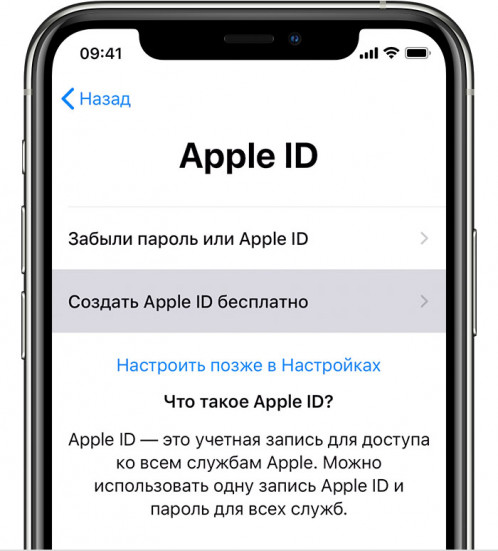
Почему это происходит? Тому может быть несколько причин, в том числе неоднократный ввод неверного идентификатора Apple или пароля (например, незнакомым человеком при попытке взлома), проблемы с платежами, связанные с вашей кредитной / дебетовой картой, проблемы с оплатой, связанные с вашим связанным банковским счетом, причины безопасности, когда кто-то пытается получить несанкционированный доступ к вашей учетной записи Apple и прочее.
Но чрезмерно волноваться не стоит. Есть несколько способов, которые помогут устранить эту ошибку и сделать это можно самостоятельно.
♥ ПО ТЕМЕ: Как увеличить скорость Face ID на iPhone или iPad.
Как разблокировать учетную запись Apple ID?
В случае использования вами двухфакторной аутентификации сбросить пароль и разблокировать свою учетную запись можно будет с помощью доверенного номера телефона. Поможет и ключ восстановления, если вы создавали его при переходе на двухфакторную аутентификацию.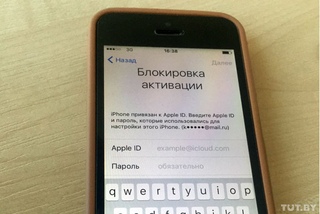
При блокировке учетной записи по соображениям безопасности появятся вполне определенные уведомления:
- «Ваш Apple ID заблокирован по соображеням безопасности».
- «Эта учетная запись Apple ID отключена из соображений безопасности».
- «Не удалось войти в систему, так как Ваша учетная запись была заблокирована из соображений безопасности».
- «Эта учетная запись Apple ID заблокирована из соображений безопасности».
1. Нажмите на ссылку-кнопку Разблокировать учетную запись.
2. В случае, если у вас есть другое устройство Apple, на котором используется этот Apple ID, то на него будет отправлено соответствующее уведомление.
Нажмите на полученное уведомление, а затем на кнопку-ссылку Разрешить и следуйте инструкциям на экране.
Если же у вас нет другого устройства, нажмите на кнопку «Нет доступа к устройствам Apple?».
В появившемся всплывающем окне нажмите кнопку Отправить код.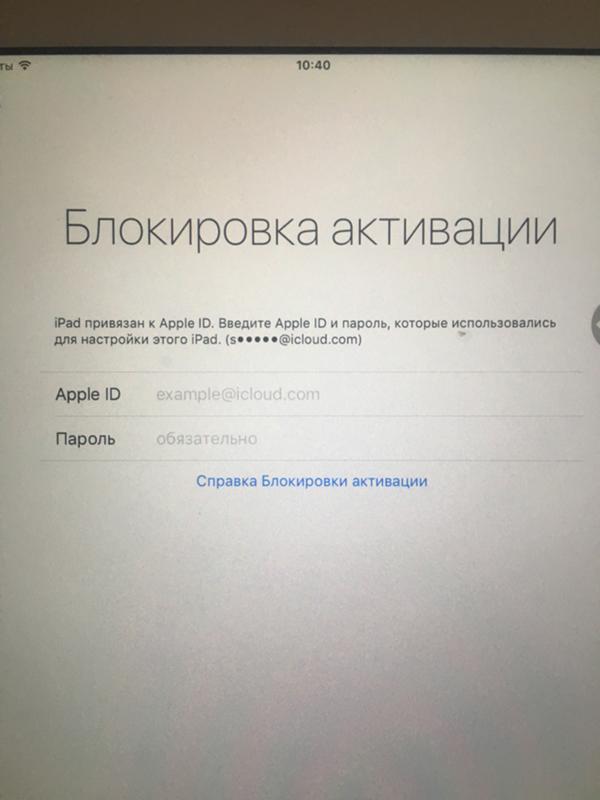
Введите пароль от учетной записи. На следующем экране вы можете выбрать Разблокировать учетную запись (учетная запись Apple ID будет немедленно разблокирована) или Разблокировать и сменить пароль (учетная запись Apple ID будет разблокирована после смены пароля).
♥ ПО ТЕМЕ: Самые сложные пароли: как правильно придумывать и не забывать их – 2 совета от хакера.
Я забыл пароль от Apple ID, как его сбросить?
Если же вы забыли пароль от учетной записи Apple ID, то в любом браузере откройте эту ссылку. На странице авторизации введите свой Apple ID для подтверждения своей личности. Сервис может задать вам несколько проверочных вопросов, чтобы завершить процесс аутентификации. Вам надо будет правильно и точно ответить на них. Вопросы будут простыми: ваш номер телефона, адрес электронной почты и т. д.
д.
Скорее всего, сервис предложит вам сбросить пароль Apple ID для восстановления доступа к отключенной учетной записи.
Внимательно прочитайте все инструкции на экране, чтобы сбросить пароль учетной записи Apple.
Когда вы попытаетесь осуществить сброс, убедитесь, что вы используете надежное и доверенное устройство для ввода данных.
После того, как вы успешно сбросили пароль своей учетной записи Apple, вам нужно будет сделать следующее:
1. Перейдите в Настройки → <Значок вашего профиля> → iTunes и App Store → Выйти.
2. Войдите снова, используя новый пароль Apple ID, который вы недавно создали для восстановления доступа к отключенной учетной записи.
Это, скорее всего, решит эту проблему. В случае, если вам не повезло, и такой способ вам не помог, остается лишь обратиться в службу поддержки iTunes.
♥ ПО ТЕМЕ: Стирание данных на iPhone после 10 неверных попыток ввода пароля: как это работает на самом деле.

Когда необходимо обращаться в службу поддержки Apple
В случае, если вышеуказанный способ не помог разблокировать учетную запись, то это может также свидетельствовать о проблеме с указанным в профиле способом оплаты. Редактировать данные своей учетной записи Apple ID в этом случае уже не получится – понадобится обращение в службу поддержки Apple.
Перейдите по ссылке, выберите свой текущий регион из отображенного на экране списка стран.
После того, как вы выбрали свое текущее местоположение, вы будете перенаправлены на соответствующую службу поддержки iTunes вашего региона.
В разделе «Расскажите, чем мы можем помочь» нажмите на ссылку «Получить поддержку».
Нажмите «iTunes Store», а затем выберите «Управление учетной записью».
Четко обозначьте свою проблему, выбрав пункт «Предупреждение «Ваша учетная запись отключена в App Store и iTunes». Запланируйте звонок с представителем Apple в удобное для вас время, чтобы специалист помог решить проблему.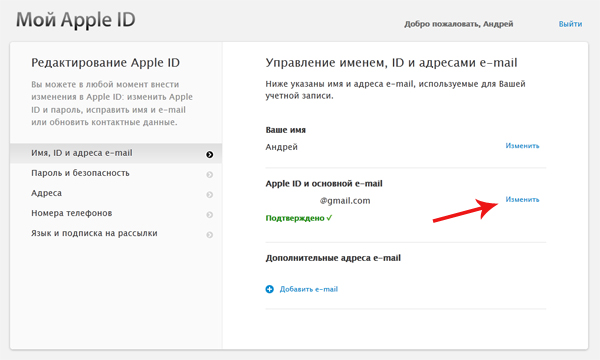
Смотрите также:
Разблокировать Apple ID — исправить Apple ID заблокирован по соображениям безопасности
Джастин СабринаОбновлено Июнь 16, 2020
Заключение
Apple ID заблокирован по соображениям безопасности? Обычно эта ошибка вызвана введением неправильного пароля несколько раз. Прочитайте эту статью, чтобы узнать, как исправить Apple ID, заблокированный по соображениям безопасности с паролем или без него.
«Моя учетная запись была заблокирована, я получил сообщение:« Apple ID заблокирован по соображениям безопасности ». Это может быть моя вина, потому что я ввел неправильный пароль подряд. Есть ли способ исправить заблокированный Apple ID по соображениям безопасности? »
«Несколько дней назад я получил электронное письмо, сообщающее, что кто-то пытается получить доступ к моей учетной записи Apple с другого IP-адреса. Мне предложили подтвердить свою личность, иначе Apple ID будет отключен. Теперь, когда мой Apple ID действительно заблокирован по соображениям безопасности, как мне разблокировать отключенный Apple ID? »
Мне предложили подтвердить свою личность, иначе Apple ID будет отключен. Теперь, когда мой Apple ID действительно заблокирован по соображениям безопасности, как мне разблокировать отключенный Apple ID? »
Ваш Apple ID — это адрес электронной почты, который позволяет вам получать доступ к службам Apple. Наличие Apple ID и пароля означает, что у вас есть все для полноценного доступа к FaceTime, iMessage, Apple Music, App Store, iCloud, iTunes и т. Д., И даже к другим ценным данным, таким как варианты оплаты, банковские карты, данные о безопасности и т. Д. без каких-либо ограничений. Apple превосходна в плане безопасности, а Apple ID может защитить ваше устройство в случае кражи.
Иногда вы получаете сообщение от Apple, в котором говорится, что этот Apple ID заблокирован по соображениям безопасности. Это может быть связано с тем, что кто-то пытается взломать вашу учетную запись Apple, вводит неправильный пароль несколько раз или дает неправильные ответы на секретные вопросы.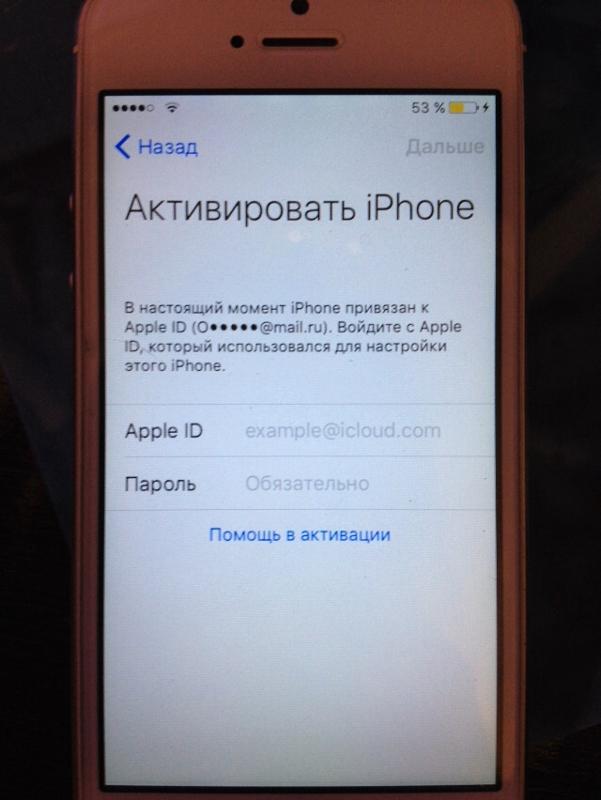
Если вы забыли свой пароль Apple ID или ваше устройство было украдено, если ваш Apple ID был отключен, найдите лучшее решение здесь, вы можете исправить Apple ID заблокирован по соображениям безопасности с паролем или без, разблокировать отключить Apple ID без iTunes или iCloud.
Часть 1: разблокировка отключенного Apple ID без пароля или iTunes
Когда Apple обнаруживает какой-либо тип нарушения конфиденциальности, отображается сообщение «Этот Apple ID заблокирован по соображениям безопасности». Если вы забыли свой пароль и ваш Apple ID заблокирован, UkeySoft Unlocker должен быть попыткой, которую вы не хотите пропустить.
UkeySoft Unlocker — самый идеальный способ разблокировать Apple ID, заблокированный по соображениям безопасности, если вы не знаете пароль. По сравнению с iTunes быстрее и работает на 100%. Он может снимать различные блокировки экрана с iPhone и iPad, включая 4-значный / 6-значный пароль, Face ID и Touch ID. Это очень часто используемый инструмент, потому что вы также можете использовать его для обхода блокировки экрана на iPhone с трещинами, сломанным или не отвечающим экраном. Теперь ознакомьтесь с этим пошаговым руководством, чтобы узнать, как разблокировать отключенный Apple ID без пароля с помощью UkeySoft Unlocker. После разблокировки вы можете перейти на другой Apple ID или создать новый Apple ID для своего устройства iOS.
Он может снимать различные блокировки экрана с iPhone и iPad, включая 4-значный / 6-значный пароль, Face ID и Touch ID. Это очень часто используемый инструмент, потому что вы также можете использовать его для обхода блокировки экрана на iPhone с трещинами, сломанным или не отвечающим экраном. Теперь ознакомьтесь с этим пошаговым руководством, чтобы узнать, как разблокировать отключенный Apple ID без пароля с помощью UkeySoft Unlocker. После разблокировки вы можете перейти на другой Apple ID или создать новый Apple ID для своего устройства iOS.
Действия по разблокировке и исправлению Apple ID, заблокированного по соображениям безопасности без пароля
Шаг 1. Откройте UkeySoft Unlocker
После завершения установки UkeySoft Unlocker на ваш компьютер он запустится автоматически. Если вы хотите исправить Apple ID, заблокированный по соображениям безопасности, выберите функцию «Разблокировать Apple ID» прямо на главном экране.
Шаг 2. Разблокировать Apple ID
Разблокировать Apple ID
Подключите отключенный iPhone к компьютеру, затем нажмите кнопку «Пуск», UkeySoft Unlocker начнет процесс разблокировки.
Если на устройстве отключено «Найти мой iPhone», процесс разблокировки немедленно начнется. Вам просто нужно подождать несколько секунд.
Шаг 3. Разблокировка завершена
Вскоре программа завершит разблокировку вашего Apple ID и учетной записи iCloud. Вы можете войти с другим Apple ID.
На вашем iPhone нет связанных учетных записей Apple ID. Вы можете добавить другую учетную запись Apple ID на свой iPhone или создать новую учетную запись.
UkeySoft Unlocker подходит для всех видов проблем с экраном блокировки, независимо от того, есть у вас пароль или нет. Как правило, если вы забыли исходный пароль, который вы установили, или кто-то просто пошутил с вами и тайно изменил пароль, не сообщая вам, то UkeySoft Unlocker играет важную роль, поскольку он помогает разблокировать заблокированный iPhone iPad, iPod thouch, не зная пароля , Но если вы просто забыли свою учетную запись Apple ID, вы можете решить проблему блокировки вашего Apple ID по соображениям безопасности, сбросив пароль Apple ID.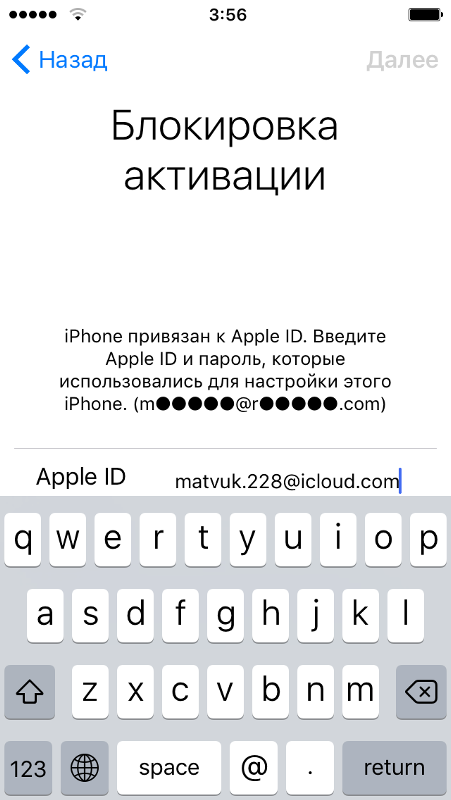
Часть 2: разблокируйте Apple ID, когда вы помните пароль учетной записи
Если вы знаете пароль, вы можете легко исправить заблокированный Apple ID по соображениям безопасности, сбросив пароль Apple ID. Есть несколько способов сбросить его. Прокрутите вниз, чтобы найти их.
Шаг 1. Перейдите на сайт учетной записи Apple iforgot.apple.com.
Шаг 2. Введите идентификатор Apple, чтобы начать. Затем нажмите «Продолжить».
Шаг 3. Выберите свой вариант, и вы сможете сбросить пароль, используя резервный адрес электронной почты или ответив на контрольные вопросы. В этом случае выберите «Получить электронное письмо». После выбора нажмите «Продолжить».
Шаг 4. Проверьте адрес электронной почты, затем введите проверочный код и нажмите «Продолжить». Или вы можете изменить пароль, ответив на ваши вопросы безопасности.
Теперь следуйте инструкциям, приведенным в письме, чтобы сбросить пароль.
Часть 3: Использование двухфакторной аутентификации для разблокировки учетной записи Apple ID
Чтобы использовать этот метод, необходимо предварительно включить двухфакторную аутентификацию на вашем Apple ID.
Шаг 1. Перейдите к параметру «Настройки» на iPhone.
Шаг 2. Найдите свое имя и нажмите «Пароль и безопасность».
Шаг 3. Нажмите «Изменить пароль» и следуйте инструкциям на экране, чтобы разблокировать свой Apple ID.
Шаг 4. Если вы настроили двухфакторную аутентификацию, вы получите код на доверенном устройстве или в текстовом сообщении на свой телефон. Введите полученный код подтверждения, после чего вы сможете разблокировать учетную запись Apple ID и изменить свой пароль.
Часть 4: Использование двухэтапного подтверждения для разблокировки учетной записи Apple ID
Возможно, многие пользователи iPhone не знакомы с пошаговой верификацией 2, которая является устаревшим методом. Если ваш iPhone прошел двухэтапную проверку и Apple отправила вам 14-значный код при настройке безопасности, вы должны ввести его вместе с кодом, отправленным на доверенное устройство. В противном случае вы не сможете войти в свою учетную запись.
Шаг 1. Посетите iforgot.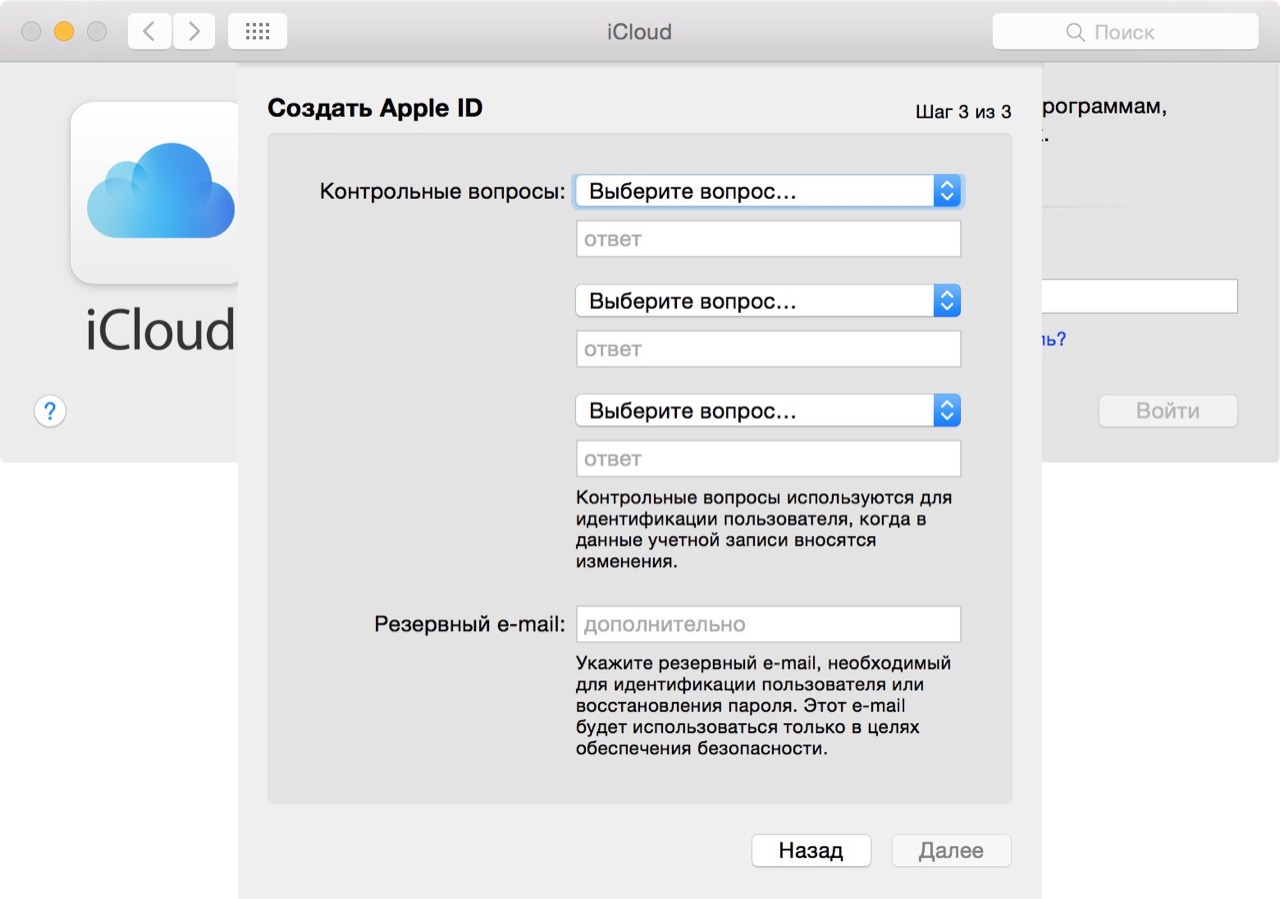 apple.com и введите свой Apple ID.
apple.com и введите свой Apple ID.
Шаг 2. Вам будет предложено ввести ключ восстановления, ввести 14-значный код и нажать «Продолжить».
Шаг 3. Теперь ваше доверенное устройство получит код подтверждения.
Шаг 4. Введите проверочный код и нажмите Далее. После проверки вы можете создать новый пароль. После этого вы можете войти в свою учетную запись Apple, используя новый пароль и Apple ID. Ваш iPhone должен работать правильно.
Часть 5: Что вызывает «Apple ID заблокирован по соображениям безопасности»?
Apple ID заблокирован, потому что Apple считает, что существует несанкционированный доступ, пытающийся получить доступ к вашему Apple ID и учетной записи iCloud. Блокировка вашего Apple ID по соображениям безопасности обычно связана с убеждением Apple в том, что ваше устройство может быть украдено или имеет необычную активность. Блокировка Apple ID по соображениям безопасности может произойти, если кто-то использует различные инструменты для доступа к данным iCloud в одной и той же учетной записи в течение короткого периода времени или кто-то постоянно вводит неправильный пароль. Если Apple считает, что ваша учетная запись находится в опасности, она заблокирует вашу учетную запись, пока вы не активируете ее снова.
Если Apple считает, что ваша учетная запись находится в опасности, она заблокирует вашу учетную запись, пока вы не активируете ее снова.
Если ваш Apple ID заблокирован по соображениям безопасности, вы можете увидеть следующие предупреждения на экране iPhone:
«Этот Apple ID был отключен по соображениям безопасности»
«Вы не можете войти, потому что ваша учетная запись была отключена по соображениям безопасности»
«Этот Apple ID заблокирован по соображениям безопасности»
Вы также можете получить электронное письмо от Apple, в котором подробно описано, как сбросить пароль Apple ID. Это может быть отправлено, если хакер попытается изменить ваш пароль.
Часть 6: Как защитить свой Apple ID от блокировки
Используйте надежный пароль Apple ID.
Задайте трудно угадываемые ответы на контрольные вопросы, и вам лучше их записывать.
Используйте двухфакторную аутентификацию.
Никогда не используйте один и тот же пароль для своего Apple ID и других веб-сайтов.
Обновите свой пароль Apple ID и запишите его, чтобы не забыть его.
Конец
Прочитав это руководство, вы должны знать, почему Apple ID заблокирован по соображениям безопасности. Мы также предоставляем несколько полных руководств для исправления блокировки идентификатора Apple ID по соображениям безопасности с паролем или без него. После попытки вы можете обнаружить, что некоторые методы не применимы, но UkeySoft Unlocker всегда может удовлетворить вас в любом случае. Помните, что после изменения пароля вам необходимо обновить его в настройках iCloud, а также во всех службах Apple, в которые вы входите, используя свой Apple ID.
Apple ID заблокирован по соображениям безопасности
Что делать, если ваш Apple ID заблокирован или отключен
Если кто-то попытается взломать вашу учетную запись Apple, слишком часто вводя неверный пароль или давая неправильные ответы на ваши вопросы безопасности, Apple распознает атаку и заблокирует ваш Apple ID.
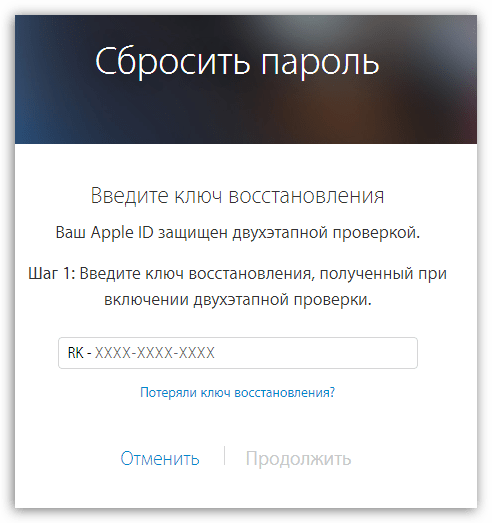
Это хорошо, потому что это означает, что злоумышленник не может получить доступ к вашему Apple ID — что позволит им проникнуть в вашу электронную почту iCloud, iMessages и FaceTime, а также позволит им тратить ваши деньги в App Store или в iTunes.
В этой статье мы расскажем, как разблокировать ваш Apple ID, чтобы вы могли снова использовать свою учетную запись Apple и услуги.
Однако иногда это не злоумышленник, пытающийся взломать вашу учетную запись, иногда вы блокируете себя из своей учетной записи, потому что забыли свой пароль (если это произойдет, вот как это исправить, изменив свой пароль Apple).
Как разблокировать свой Apple ID
Независимо от причины, по которой Apple отключила вашу учетную запись, можно вернуться снова, вам просто нужно выполнить следующие шаги, чтобы восстановить свою учетную запись и создать новый пароль.
- Перейти на iforgot.apple.com
- Введите свой Apple ID — обычно адрес электронной почты, связанный с вашей учетной записью Apple.

- Введите код, чтобы доказать, что вы не робот.
- Нажмите Продолжить
Следующая страница будет отличаться в зависимости от формы безопасности, которую вы настроили для своей учетной записи Apple.
Если вы настроили двухфакторную аутентификацию, вы получите код на доверенном устройстве или в текстовом сообщении на вашем телефоне. Вам нужно будет ввести этот проверочный код, прежде чем вы сможете разблокировать свою учетную запись и изменить свой пароль.
Если вы используете более старую двухэтапную проверку, вам понадобится ключ восстановления, который был отправлен вам при настройке двухэтапной проверки в дополнение к коду, отправленному на доверенное устройство. Если у вас нет ключа восстановления (который представлял собой 14-значный код, который Apple отправила бы вам при настройке), возможно, вы немного застряли.
Если вы не настроили ни один из этих методов безопасности, вам придется либо разблокировать свою учетную запись с помощью пароля, либо вам придется ответить на некоторые вопросы безопасности, на которые вы когда-нибудь ответили Apple.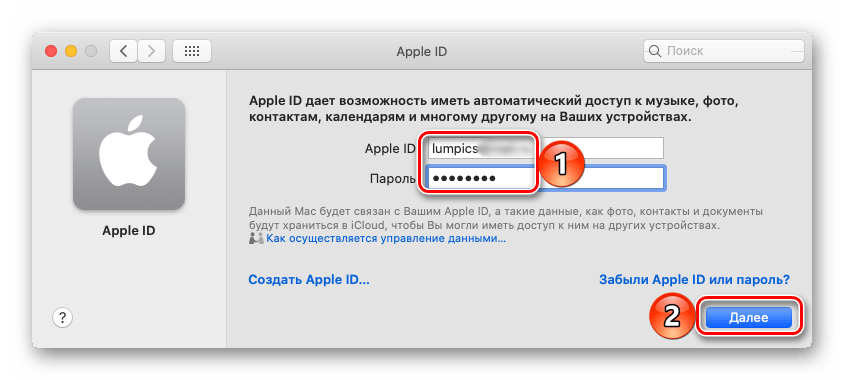
Если вы забыли свой пароль (или если вы сейчас немного осторожны в отношении того, достаточно ли надежен ваш пароль), вы можете изменить его здесь. Более подробно о том, как изменить свой пароль Apple, мы поговорим в этой статье.
Если вам не удастся разблокировать свой аккаунт после нескольких попыток, он останется заблокированным, но вы сможете повторить попытку на следующий день.
Как узнать, был ли взломан ваш Apple ID
Если вы заблокировали свой Apple ID, и это произошло не потому, что вы неправильно указали свой пароль, первым, о чем вы услышите, может быть, когда вы получите предупреждение от Apple, в котором говорится одно из следующих действий: «Этот Apple ID был отключен по соображениям безопасности »,« Вы не можете войти в систему, потому что ваша учетная запись была отключена по соображениям безопасности », или« Этот Apple ID был заблокирован по соображениям безопасности ».
Вы также можете получить электронное письмо от Apple с подробным описанием порядка сброса пароля Apple ID, которое может быть отправлено, если хакер попытается изменить ваш пароль.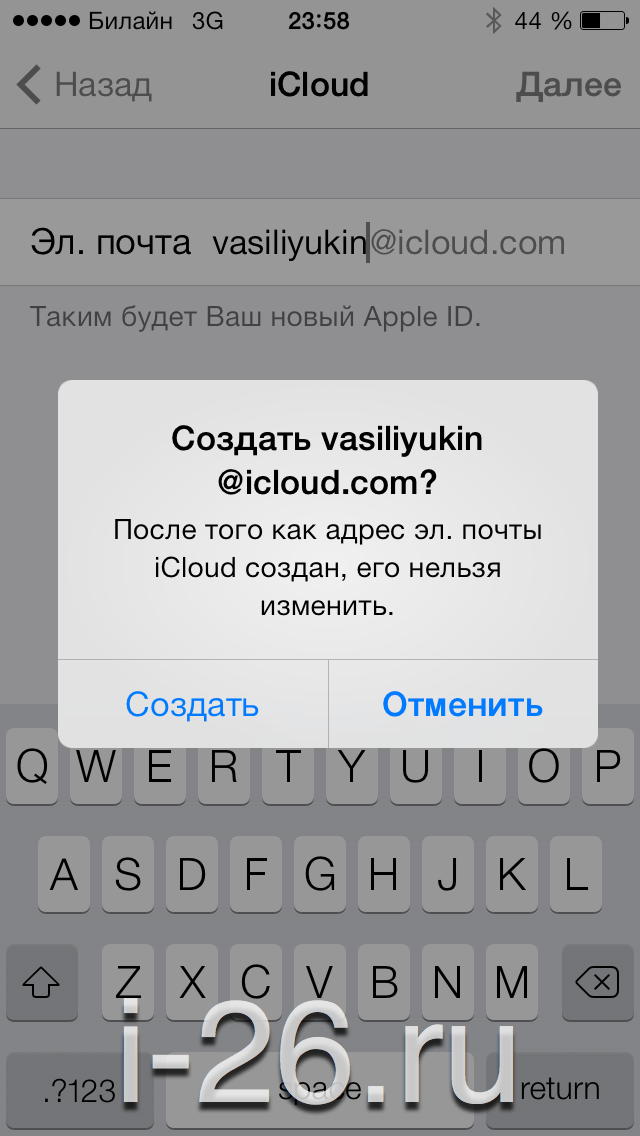
В качестве альтернативы, если вы настроили двухфакторную аутентификацию, вы можете увидеть предупреждение на доверенном устройстве, говорящее о том, что кто-то вошел в вашу учетную запись, что дает приблизительное представление о месте, где произошел вход в систему. Обратите внимание, что иногда появляющиеся местоположения, по-видимому, не находятся рядом с местом, в которое вы вошли, поэтому не паникуйте автоматически, если вы получите предупреждение о том, что кто-то вошел в ваш Apple ID в Питерборо, если вы только что вошли в систему. Суффолк. Однако, если вы не вошли в систему и видите подобное предупреждение, возможно, есть причина для беспокойства.
Как защитить свой Apple ID от хакеров
Чтобы не стать мишенью для людей, которые пытаются взломать ваш Apple ID, убедитесь, что вы не отвечаете на фишинговые электронные письма. Это мошеннические электронные письма, замаскированные под электронные письма Apple, в которых вам предлагается войти в свой Apple ID. Обычно вы можете обнаружить фишинговое письмо из-за плохой грамматики и плохого написания. Вы также должны проверить адрес, с которого отправлено электронное письмо (не только то, что адрес выглядит, но, нажав на стрелку рядом с адресом в Почте, вы можете увидеть, является ли реальный адрес чем-то совершенно другим). Чтобы не попасть в такую ловушку, никогда не входите в свою учетную запись Apple по электронной почте. Всегда заходите на iCloud.com.
Вы также должны проверить адрес, с которого отправлено электронное письмо (не только то, что адрес выглядит, но, нажав на стрелку рядом с адресом в Почте, вы можете увидеть, является ли реальный адрес чем-то совершенно другим). Чтобы не попасть в такую ловушку, никогда не входите в свою учетную запись Apple по электронной почте. Всегда заходите на iCloud.com.
Другой способ избежать взлома — убедиться, что у вас действительно надежный пароль. У нас есть статья о выборе надежного пароля здесь.
И, наконец, если вы еще этого не сделали, установите двухфакторную проверку. Мы объясняем, как настроить двухфакторную проверку на вашем аккаунте Apple здесь.
Отвязка от Apple ID и iCloud
Если вы попали на данную страницу — значит у вас возникла проблема с блокировкой активации и вы хотите узнать сколько стоит разблокировать iPhone от iCloud? Здесь представлено множество сервисов для проверки и решения данной проблемы и отвязки Apple ID от вашего девайса.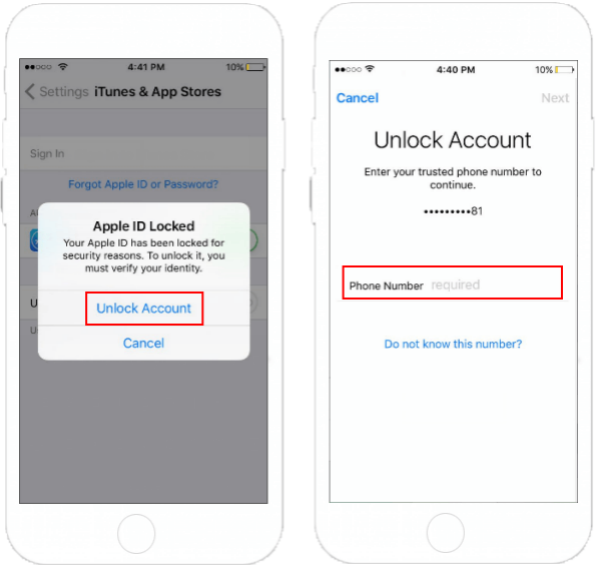 Рекомендуем прочитать данную статью до конца.
Рекомендуем прочитать данную статью до конца.
Для начала нужно определиться как вы будете производить анлок: сами пробовать найти хозяина устройства (подробнее об этом — Как самому отвязать iPhone, iPad, iPod, iWatch от Apple ID) или доверится нашему сервису. Если вы решили воспользоваться нашими услугами, то следуйте инструкции, приведенной ниже.
Чтобы решить данную проблему — для начала определитесь, активировано ваше устройство или нет.
Шаг 1
1. Если оно активировано — вы можете по нему звонить, выходить в интернет и так далее, но не знаете пароля от учетной записи в настройках (как показано на картинке ниже) вы можете для начала воспользоваться сервисом для Активированных девайсов. Как и что делать — вы можете узнать ниже, если нажмете на вкладку активированные девайсы и соответствующий сервис. Инструкция для правильного заказа находится в описании.
2. Если устройство не активировано (находится на стадии активации на белом фоне), значит вам нужен имей или серийний номер для проверки. Чтобы его найти, на самом первом экране активации, где написано «Привет» на разных языках — нужно нажать на кнопку «i» и вы увидите IMEI номер.
Чтобы его найти, на самом первом экране активации, где написано «Привет» на разных языках — нужно нажать на кнопку «i» и вы увидите IMEI номер.
Шаг 2
2. Для того чтобы правильно сделать заказ на разблокировку Apple id, нужна проверка на страну покупки девайса (ее вы можете заказать по данной ссылке — Основная информация по IMEI о стране покупки (Модели до 6S включительно) или Основная информация по IMEI о стране покупки (поддерживает новые модели) и после получения информации дочитать данную статью до конца.
Шаг 3
В строчке iCloud status — возможно 2 варианта информации — Clean или Lost. После того, как вы узнали какой статус у вашего телефона, нужно выбрать соответствующую вкладку Clean или Lost сервисы. Чтобы узнать статус закажите услугу Проверка iCloud status.
Шаг 3.1
Цена на Clean сервисы будет зависеть от выбранного времени разблокировки (от мгновенной до 45 рабочих дней), от вероятности разблокировки, страны покупки и от того, пробовался ли ранее данный девайс в отвязке. Все эти нюансы важны при заказе разлочки. Заказать разблокировку Clean imei iPhone вы можете в нижней части страницы в соответствующей вкладке.
Все эти нюансы важны при заказе разлочки. Заказать разблокировку Clean imei iPhone вы можете в нижней части страницы в соответствующей вкладке.
Шаг 3.2
Цена для Lost сервисов зависит от вероятности разблокировки и наличии дополнительной информации. Заказать разблокировку Lost imei iPhone вы можете в нижней части страницы в соответствующей вкладке.
Важные дополнения:
1. Если iCloud status — OFF, значит на вашем телефоне не должно быть проблемы активации.
2. Если у вас на экране надпись на черном фоне с номером телефона или другой информацией, телефон не считается активированным и требуется ОБЯЗАТЕЛЬНО делать восстановление прошивки через DFU режим.
3. Если вы пробовали ранее любые методы разблокировки, повторная попытка в некоторых случаях может нести меньший процент вероятности анлока и более высокую цену для положительного результата.
Как разблокировать Apple ID, если его взломали, вы его забыли и в других случаях
Apple ID — учётная запись пользователя в сервисах и программах Apple.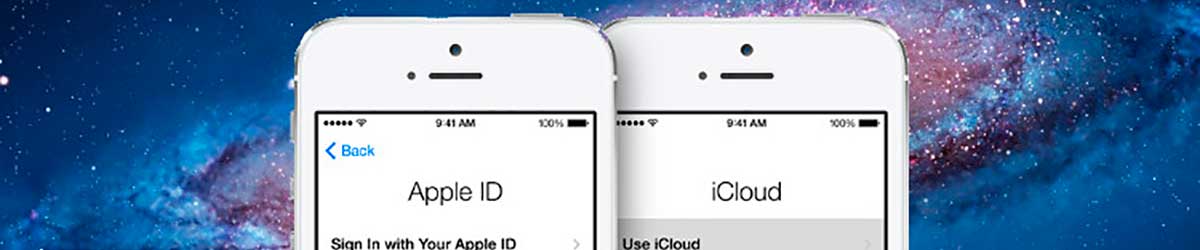 Компания серьёзно относится к безопасности своих клиентов, поэтому блокирует аккаунт при малейшей подозрительной активности. Поводов для блокировки может быть много, поэтому под удар попадают не только злоумышленники, но и простые пользователи. О том, с помощью каких способов можно разблокировать Apple ID, читайте в нашей статье.
Компания серьёзно относится к безопасности своих клиентов, поэтому блокирует аккаунт при малейшей подозрительной активности. Поводов для блокировки может быть много, поэтому под удар попадают не только злоумышленники, но и простые пользователи. О том, с помощью каких способов можно разблокировать Apple ID, читайте в нашей статье.
Почему заблокирован Apple ID — возможные причины
Известны три причины блокировки аккаунта.
Пароль был введён неверно несколько раз
Кто-то пытался войти в учётную запись и несколько раз неверно ввёл пароль. В таких случаях блокировка аккаунта оправдана: если дать пользователям возможность подбирать забытые пароли, мошенники могут этим воспользоваться. Если вы забыли пароль, не пытайтесь подобрать его десять раз, попробуйте его восстановить.
Подозрительная активность
Apple, как и любая другая компания, пользуется размытыми формулировками типа «подозрительная активность» или «блокировка из соображений безопасности».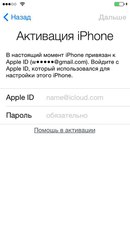 И тем не менее есть точные критерии, по которым определяют подозрительную активность. Наиболее частые причины блокировки:
И тем не менее есть точные критерии, по которым определяют подозрительную активность. Наиболее частые причины блокировки:
- Нарушение правил пользования. Чаще всего — ведение общего аккаунта на нескольких пользователей. Это приносит выгоду для пользователей и убытки для Apple, потому и блокируют.
- Постоянные попытки вернуть деньги за купленные приложения и контент. Apple даёт своим пользователям возможность вернуть деньги, если купленная игра или программа не оправдали ожиданий покупателя. Но злоупотребление этим правом расценивается как мошенничество.
- Частая смена платёжных данных и оплата с разных банковских карт тоже выглядит подозрительно в глазах Apple, потому что редкий пользователь вдруг начнёт постоянно менять реквизиты. Если такое происходит, то аккаунт, скорее всего, был взломан.
Взлом аккаунта
Алгоритмы в Apple отточены годами, поэтому наибольшая часть блокировок оправдана. Apple ID считается надёжной и безопасной, но взламывают и её.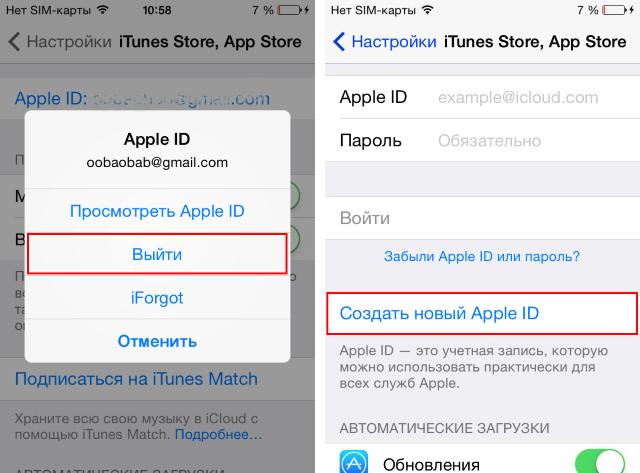 К счастью пользователей, сотрудники Apple научились определять и вовремя блокировать взломанную учётную запись. Из-за жёстких мер иногда страдают пользователи, но такова цена безопасности и сохранности ваших платёжных данных.
К счастью пользователей, сотрудники Apple научились определять и вовремя блокировать взломанную учётную запись. Из-за жёстких мер иногда страдают пользователи, но такова цена безопасности и сохранности ваших платёжных данных.
Как разблокировать Apple ID?
Чтобы разблокировать учётную запись, необходимо восстановить пароль Apple ID через электронную почту, что была указана при регистрации. Это стандартная процедура, на почту придёт письмо с инструкцией для смены пароля. Точно так же инструкции могут быть высланы на другую электронную почту, если вы указали её как альтернативную.
При регистрации в Apple ID пользователь выбирает секретные вопросы и записывает ответы на них. Пароль можно восстановить, ответив на эти вопросы и указав дату рождения, которая была указана при регистрации.
Если так случилось, что восстановить пароль по почте или секретным вопросам невозможно, Apple предусматривает ещё один способ — обратиться в службу поддержки.
Телефоны службы поддержки Apple в России:
- +7 (495) 580–95–57 (с 9:00 до 20:00 в рабочие дни).

- 8 800 333–51–73 (с 9:00 до 21:00 в рабочие дни).
Сотрудники службы поддержки Apple попросят вас ответить на несколько вопросов для подтверждения вашей личности. Если ваша учётная запись используется для iCloud на одном из устройств, то вам вышлют проверочный код, который нужно назвать по телефону. Также понадобятся чеки или другие документы, доказывающее, что вы являетесь владельцем устройства и учётной записи.
Как обойти Activation Lock?
Начиная с iOS 7.0 Apple добавили функцию Activation Lock, которая полностью блокирует устройство и требует войти в учётную запись. Функция активируется, если пользователь попытается отключить функцию «Найти iPhone», выйдет из iCloud либо обновит устройство. Без Apple ID и пароля нельзя сделать ничего, даже после обновления, стирания данных и перепрошивки аппарат будет заблокирован. И если вы не сможете восстановить пароль от Apple ID, то ваш телефон или планшет превратится в кусок железа.
С одной стороны, это нововведение сделало бесполезной кражу iPhone и iPad, но с другой, жертвами столь жёсткой меры стали и добропорядочные пользователи. Однако есть способ обойти Activation Lock, но действует он не для всех устройств. На данный момент работает для следующих устройств: iPhone 4, iPad 2 WiFi/WiFi+3G, iPad 3 WiFi, iPad 4 WiFi, iPad mini WiFi/Retina WiFi, Air WiFi без 3G-модуля, iPod всех поколений.
Обратите внимание! Ваши действия могут противоречить политике Apple. Будьте готовы принять эту ответственность.
Действия следующие:
- Загрузить последнюю версию программы iTunes c официального сайта Apple: www.apple.com/itunes и установить её.
- Изменить файл hosts. Если вы обладатель Windows, то нужно сделать системные файлы/папки видимыми: для этого нужно зайти в «Панель управления», затем в «Свойства папки», далее открыть вкладку «Вид» и поставить галочки на «Отображать скрытые файл и папки» и «Отображать системные файлы», нажать кнопку «Применить».
 Затем нужно открыть папку по адресу C:\Windows\system32\drivers\etc\. В этой папке находится файл hosts. Откройте его с помощью текстового редактора Блокнот.
Затем нужно открыть папку по адресу C:\Windows\system32\drivers\etc\. В этой папке находится файл hosts. Откройте его с помощью текстового редактора Блокнот.
Теперь под всеми строками добавьте строку «107.170.72.61 albert.apple.com» и перезагрузите компьютер. - Если у вас Mac: откройте Finder, в левом верхнем углу выберете «Переход», затем «Переход к папке» и впишите в появившуюся строчку «/etc/». Затем найдите файл hosts, скопируйте его на рабочий стол, не закрывая /etc/, и откройте его.
Внизу допишите строку «107.170.72.61 albert.apple.com»
В /etc/ скопируйте изменённый файл. Перезапустите iTunes. - Откройте iTunes, подключите устройство. Возможно, что iTunes создаст диалоговое окно, закройте его, нажав «Продолжить». Подождите, на экране появится сообщение о сервисах геолокации. Если в iTunes появится ошибка «doulCi Server Security: You are a victim of one of scamming websites, or maybe not! Please use www.merruk.com to get free doulCi authorized service», то зайдите на сайт www.
 merruk.com, в поле «Enter the text below» введите текст с картинки под этим полем. Затем отключите устройство от компьютера и снова подключите.
merruk.com, в поле «Enter the text below» введите текст с картинки под этим полем. Затем отключите устройство от компьютера и снова подключите. - Если вы всё сделали правильно, устройство активируется, и вы сможете пользоваться им.
Видео: как обойти активацию на Apple-устройствах
Видео: недостатки в iOS 7, которые позволяют украсть Apple ID (на английском)
К сожалению, часто подобными советами пользуются и мошенники. Важно понимать, какие риски существуют. Сотрудник немецкой компании Security Research Labs Бен Шлабс показал брешь в системе безопасности Apple и в Find my iPhone, сняв видео, в котором рассказывает, как преступник может обойти блокировку.
youtube.com/embed/LXZ6yUsn0v8?feature=oembed» frameborder=»0″ allow=»accelerometer; autoplay; encrypted-media; gyroscope; picture-in-picture» allowfullscreen=»»/>Как защитить Apple ID от блокировки и взлома?
Схемы мошенников
Для начала рассмотрим методы, которыми пользуются мошенники для взлома учётных записей Apple ID. Помимо использования платёжных данных, злоумышленники прибегают и к шантажу. Если получить доступ к Apple ID, то возможно заблокировать любое устройство, привязанное к аккаунту. А за разблокировку требуют деньги. Итак, каким же образом пароль может быть украден?
Так как логины и пароли учётных записей хранятся в памяти компьютера, то злоумышленники могут найти их с помощью компьютерных вирусов. Особенно опасны браузерные вирусы, так как часто пользователи разрешают браузерам запоминать их учётные данные для различных сайтов, среди которых может быть и почтовый сервис. Если мошенник получит доступ к электронной почте, то получит доступ и к паролям от всех сервисов, на которых пользователь регистрировался.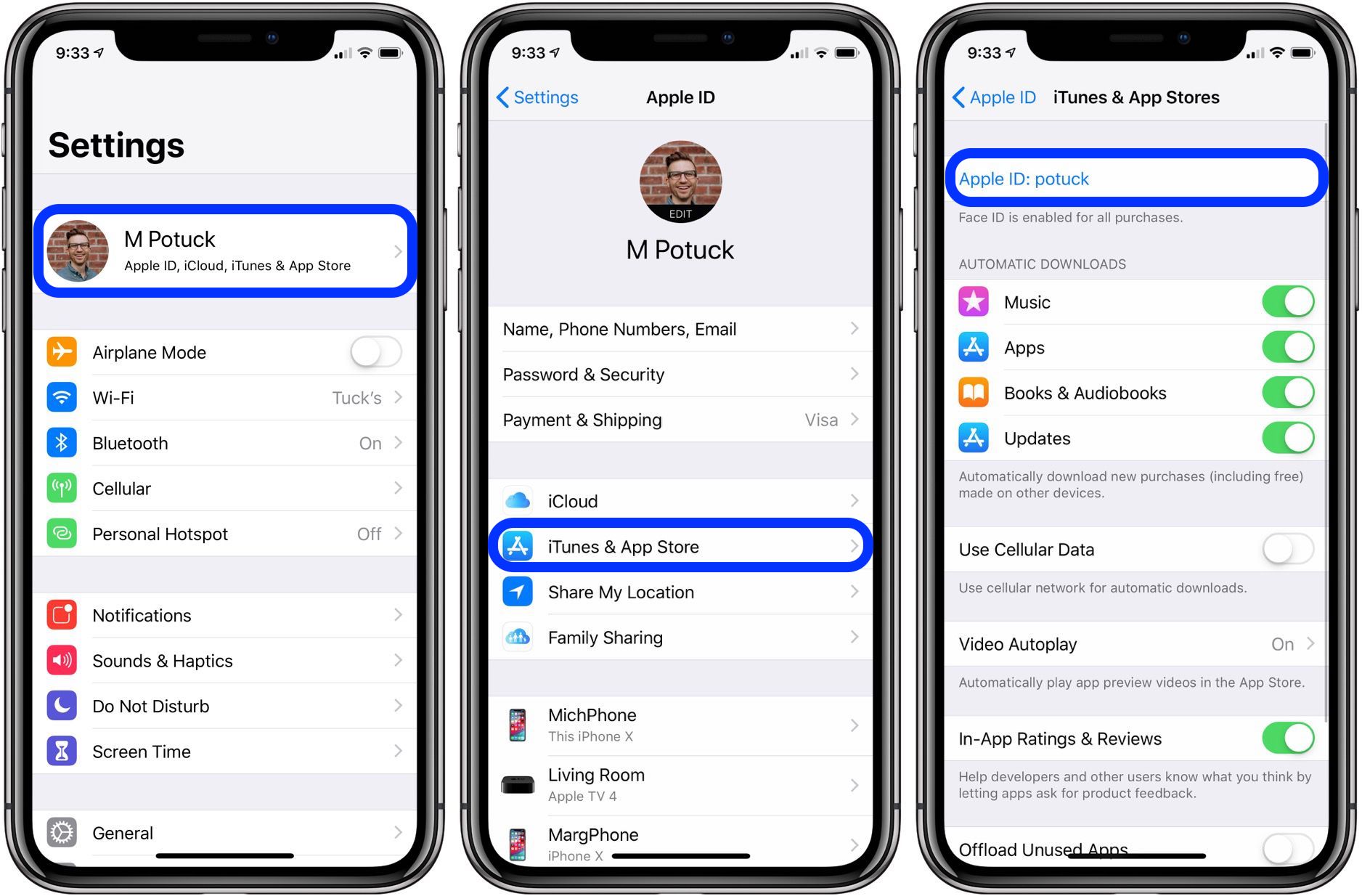
Пароль может быть украден с помощью «фишинговых» сайтов, которые визуально представляют собой копию какого-либо сервиса. Например, iTunes Store. Если на таком сайте вы зайдёте в свою учётную запись, логин и пароль тут же будут сохранены и отправлены мошеннику.
«Фишинг» — вид интернет-мошенничества, цель которого — получение конфиденциальных данных пользователей, например, логинов и паролей.
Ещё одна популярная схема — общие аккаунты. Пользователям предлагают выгодное, казалось бы, предложение: недорого приобрести аккаунт, на котором уже куплено множество приложений, игр, фильмов, музыки, и всем этим можно пользоваться бесплатно, нужно только войти в эту учётную запись на своём устройстве. Незнающие люди соглашаются, хотя это и запрещено правилами Apple. Но когда пользователь залогинится под купленным аккаунтом, мошенник меняет пароль Apple ID и с помощью функции Find My Phone включает Activation Lock. Устройство блокируется, а с пользователя требуют деньги за разблокировку.
Способы защиты от взлома
Есть несколько общих советов:
- Используйте сложные пароли. Придумайте такой пароль, который содержал бы цифры, большие и маленькие буквы и специальные символы. Не используйте короткие пароли, они легко подбираются. Например, вместо password используйте Gm@1l_Pa$$w0rd.
- Не используйте один и тот же пароль (либо пароли, связанные по смыслу) на разных сервисах. Особенно это касается электронной почты.
- Время от времени меняйте пароли.
- Не сообщайте свой пароль третьим лицам. Сотрудники службы поддержки Apple (как и любых других компаний) не нуждаются в вашем пароле и никогда не попросят вас предоставить его.
- Не пользуйтесь чужими аккаунтами.
- Чтобы защититься от «фишинга», всегда проверяйте адрес сайта, перед тем как вводить свой пароль для входа в учётную запись. К примеру, адрес iTunse Store itunes.apple.com. Если вместо этого в браузерной строке значится itunes.
 apple1.com, или itunes.appple.com, то сайт создан мошенниками.
apple1.com, или itunes.appple.com, то сайт создан мошенниками. - Пользуйтесь антивирусными программами на своём компьютере.
- Если на вашем устройстве был сделан JailBreak (процедура, позволяющая получить доступ к файловой системе iPhone, iPad или iPod), то не устанавливайте подозрительных приложений из Cydia. В AppStore каждая программа проверятся, в Cydia может попасть что угодно.
- Если покупаете устройство Apple с рук, убедитесь, что на устройстве не активирована функция Find my iPhone.
Истории пользователей: кто сталкивался с проблемой и как её решили
История общения со службой поддержки:
Оставил заявку на звонок через сайт Apple. Мне позвонили 2 раза. Звонили из Ирландии, но русские ребята, выяснил вот что:
На письма отвечают от одного до двух дней, важно указать номер дела и приложить доказательства покупки. Если телефон куплен в России, то нужен чек официального представителя Apple, так как служба поддержки проверяет фирму с чека и если фирма не является официальным представителем Apple, то сотрудник либо пишет, что покупка не подтверждена, либо просто не отвечает.
То есть там проверяют на законность покупки устройства. Если купили через интернет-магазин, с рук и т.д., то обслуживать вас откажутся. А ещё: ребята с телефона — это только первый уровень поддержки, снимают блокировку совсем другие люди, причём они будут с вами общаться на английском языке, главное, всё грамотно говорить.
iWarlocki
http://4pda.ru/forum/index.php?showtopic=473599
Всех приветствую! Рассказываю свою историю. Купил с рук iphone 4s, в комплекте только сам телефон и зарядка.
На нём уже стояла OS 7.0.2. Т.к. в телефоне было много хлама, решил все стереть и поставить OS 7.0.4. При активации вылезла привязка к ID прошлого хозяина, который удачно пропал. Iphone’ом раньше не пользовался и всех тонкостей привязки ID к телефону не знал, иначе всё проверил бы при покупке. Полез в интернет и узнал, что я такой не один. Прочитав всю ветку по данной проблеме, решил приступить к действиям.
Первое, что я сделал: заказал звонок службы поддержки Apple.
Пообщавшись с мужчиной и рассказав ему мою историю, понял, что поможет мне только чек. Пробив телефон на платном чекере http://sndeep.info (принимают Paypal), узнал дату продажи и что куплен он был в Нидерландах у сотового оператора. Чек решил делать с нуля, т.к. нигде образца не нашёл, основное, что указал: название организации, телефон, адрес, web-адрес, дату продажи, марку телефона, серийный номер и IMEI, плюс всякой лабуды, чтобы было похоже на чек (на подобие нашего ИНН, ID кассового аппарата, кода транзакции и номера чека).
Все это я делал в обычном ворде, подбирал шрифт, похожий на тот, который мы видим в обычных кассовых чеках. Потом я взял старый чек от какого-то магазина и на обратной стороне при помощи лазерного принтера напечатал свой. Так как чековая бумага с одной стороны термическая, то у меня на одной стороне получился чёрный чек, а на другой тот, который я сделал сам.
Получившийся чек я сфотографировал с пониженным качеством, чтобы обязательно всё читалось, но при увеличении искажалось.
Написав письмо на английском языке (шаблонное, якобы перепрошил на iOS 7, а тут мне неизвестный ID запрашивает), отправил на почту [email protected], также в теме письма и в самом письме указал номер моего первичного обращения, который мне присвоили при разговоре с мужчиной из поддержки Apple. Через два дня я получил письмо с ответом: After reviewing the provided documentation, we unlocked the product. После этого я стал полноценным пользователем продукции Apple. И напоследок несколько советов: если не хотите отказа, обязательно делайте хорошие чеки, а также распечатывайте их и фотографируйте, не используйте тупо шаблон и фотошоп, я думаю похожих чеков им приходят тонны.
t2012
http://4pda.ru/forum/index.php?showtopic=473599
Проблема с блокировкой Apple ID возникает у многих пользователей, но чаще всего решить её можно официально, с помощью службы поддержки Apple. Однако есть ситуации, в которых служба поддержки не может вам помочь.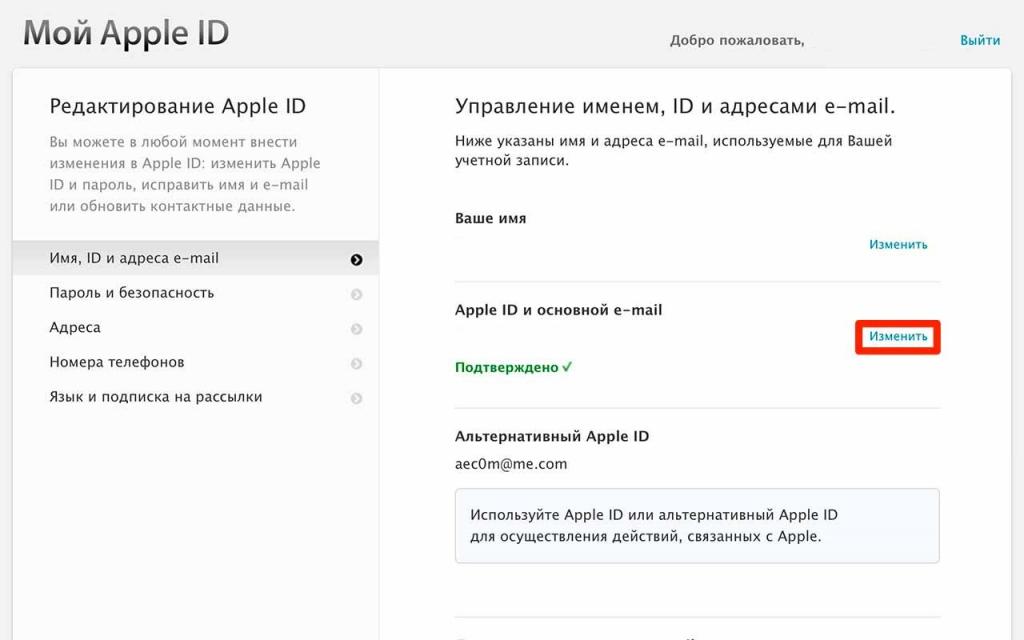 Например, если вы купили устройство с рук, а когда устройство заблокировалось, не смогли найти продавца. Впрочем, даже в таких случаях ещё не всё потеряно, и есть способы обойти блокировку Activation Lock.
Например, если вы купили устройство с рук, а когда устройство заблокировалось, не смогли найти продавца. Впрочем, даже в таких случаях ещё не всё потеряно, и есть способы обойти блокировку Activation Lock.
Apple ID заблокирован из соображений безопасности, разблокировка учетной записи
Как разблокировать Apple ID?
Вам нужно первым делом удостовериться, что вы точно знаете от Apple ID пароль. Выполняем такие шаги:
- Переходим в «Настройки», выбираем «iTunes Store и App Store». Теперь нажимаем «Войти». Если вы видите вверху страницы чью-то учетную запись, то на нее нажмите и выберите «Выйти». Вводим собственные данные (пароль и Apple ID) от учетной записи (здесь Apple ID – это адрес e-mail).
- Если данные Apple ID вы указали правильно, то отобразится сообщение, как на скриншоте ниже.
- Нажимаем на «Разблокировать учетную запись».
- Выбираем «Разблокировать при помощи e-mail» или способ «Ответить на контрольные вопросы».

- Рассмотрим пример «Разблокировки с помощью e-mail». Из компании Apple будет отправлено на e-mail письмо со ссылкой, которая позволяет осуществить разблокировку Apple ID. Когда вы получите письмо, нажмите на «Сбросить пароль или разблокировать Apple ID».
- Откроется сайт, где следует указать от учетной записи новый пароль.
Аналогичные действия можно выполнить на компьютере Виндовс или Мас. Для предотвращения подобных ситуаций стоит заранее активировать двухэтапную проверку при входе в аккаунт.
Задайте свой вопрос специалисту
Не знаешь как решить проблему в работе своего гаджета и нужен совет специалиста?
Двухэтапную проверку можно включить на этом ресурсе https://iforgot.apple.com/ru/. Пользователю необходимо нажать на кнопку-ссылку «Настроить» в меню «Двухэтапная проверка».
Читайте Забыл пароль iСloud или Apple ID — что делать и как восстановить
Если Apple ID заблокирован и никакой вариант разблокировки не помог, то следует обратиться в службу поддержки.
Здесь появляются определенные проблемы:
- Вам нужно будет подтвердить право владения девайсом. Для этого следует использовать только чек о приобретении в авторизованном магазине. Если какая-то компания перепродает гаджеты, к примеру, из Польши, то такие товарные чеки не подойдут. Принимаются только чеки, полученные ими в польских магазинах.
- Процесс разблокировки через техподдержку может длиться до месяца. Решаются эти вопросы в центральном англоязычном офисе, а не местными консультантами.
- В службу поддержки звонки платные. По времени они могут длиться до 30 минут.
Давайте разберемся, что нужно сделать, что ваш гаджет на Apple ID не был заблокирован:
- Установите для Apple ID действительно сложный пароль и запишите его в блокнот.
- Регулярно меняйте пароли. Пусть вы измените только 1 символ или букву, но этого будет достаточно, чтобы себя обезопасить. Только не нужно переусердствовать, чтобы такие действия не были сигналом к «подозрительной активности».

- Данные платежей не сохраняйте во временной памяти девайса. Лучше достать лишний раз карточку и указать вручную ее данные, чем получит к ней доступ злоумышленник при неудачном стечении обстоятельств.
- Не давайте своей учетной записью пользоваться другим людям.
- Не изменяйте настройки Apple ID по просьбам и советам других людей.
Причины блокировки учетной записи Apple ID
Неоднозначная причина, из-за которой Apple ID может быть заблокирован на многих устройствах. В корпорации Apple следят за активностью учетных записей и счетов на всех выпущенных девайсах, поэтому если они заменять, что на гаджете сменился владелец, то смогут к нему ограничить доступ.
Основные виды «подозрительной активности»:
- Частое изменение настроек в учетной записи. Если вы используете гаджет Apple, то вводите те данные, которые изменять не будете – логин, пароль, e-mail, контрольные вопросы.
- Не нужно пытаться часто возвращать средства за приобретенные приложения.
 Специалисты могут подумать, что данный девайс украли злоумышленники и пытаются из него вытянуть как можно больше средств.
Специалисты могут подумать, что данный девайс украли злоумышленники и пытаются из него вытянуть как можно больше средств. - Это касается и иных платежных систем. Работайте только с одной пластиковой карточкой. Если постоянно изменять информацию платежей, то это будет подозрительно.
- Самые большие проблемы у владельцев «общих аккаунтов». Сейчас владельцы Айфонов используют новый вид заработка – предоставление доступа к девайсу третьим лицам. Клиенты часто информацию этих учетных записей меняют, что снова нас приводит к первому пункту нашего списка.
Неоднократный ввод неправильных параметров для входа в Apple ID является самой распространенной причиной блокировки. В данном случае отдел безопасности считает, что злоумышленники пытаются взломать аккаунт, поэтому доступ к нему блокируют. Зачастую в данной ситуации публикуется сообщение, что учетная запись заблокирована из соображений безопасности.
При таком предупреждении доступ к аккаунту блокируется временно.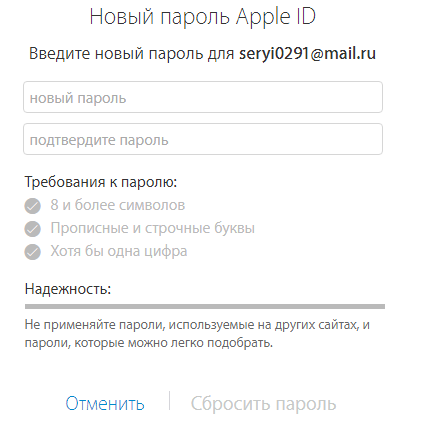 Пользователю сообщается, что после истечения какого времени доступ к устройству будет разблокирован.
Пользователю сообщается, что после истечения какого времени доступ к устройству будет разблокирован.
Как разблокировать учетную запись Apple ID 3 (60%) 6 чел.
Если iPhone привязан к Apple ID, как его разблокировать и восстановить работу смартфона. Разблокировка Apple-устройства — это частый повод для обманов в сети. В последнее время появилось множество мошенников, предлагающих услуги по восстановлению учетной записи и выхода из состояния блокировки путем удаления профиля, установки нового Apple ID, устранения подключения к серверам компании и т. п. В реальности все возможности возобновления учетной записи содержит официальный сайт, все остальное – это откровенный обман.
Почему блокируется Apple ID
Есть 2 основных причины, почему системное сообщение пишет, что Эпл Айди заблокирован:
- Активность в аккаунте, вызывающая подозрения на попытки взлома.
- Хакерская атака.
У пользователей с этой проблемой часто возникает вопрос: «Что значит, запись Apple ID заблокирована из соображений безопасности?». На языке Apple – это свидетельствует о многочисленных попытках войти в профиль с неправильными данными для авторизации.
На языке Apple – это свидетельствует о многочисленных попытках войти в профиль с неправильными данными для авторизации.
Самый безобидный источник проблемы — пользователь забыл пароль для входа. Если в поле авторизации неправильно вводить пароль подряд много раз, все сервисы, требующие входа в аккаунт, автоматически блокируются и владельцу Айфона предлагается восстановление доступа.
Спровоцировать появление подозрений к аккаунту способны следующие изменения:
- Частая смена личных данных. Это характерное явление у пользователей «общих профилей».
- Частый возврат средств за какие-либо приложения, размещенные на App Store.
- Использование различных карт (неважно дебетовых или кредитных) для оплаты товаров. Подозрение вызывает не столько использование разных карт одного человека, сколько прикрепление банковских карт с другими персональными данными.
- Многочисленные попытки войти в аккаунт с неправильным паролем.
- Частая отправка данных для восстановления аккаунта.

- Многократные попытки ввода ответа на секретный вопрос.
Взлом Apple ID
Если подобных проблем нет, а все еще непонятно, почему постоянно блокируется Apple ID, вероятная причина – попытка взлома учетной записи. В компании Apple постоянно борются со злоумышленниками и отрабатывают все новые алгоритмы защиты пользователей, но всегда находится умный хакер, обнаруживающий дыру в защите.
На самом сервисе есть бот-программатор, с условно искусственным интеллектом, который фиксирует несвойственное поведение. Он способен заблокировать аккаунт на основании ряда характеристик, которые не раскрываются компанией по понятной причине. Также функция заблокировать Эпл Айди доступна самому владельцу. Пользователю присылается письмо на электронную почту, в котором сообщается о входе в профиль и дополнительно указывается сноска – если действие выполнял злоумышленник, а не законный владелец аккаунта, в таком случае нужно обратиться за помощью.
После взлома учетной записи хакеру будут доступны данные о картах, поэтому важно своевременно реагировать на любые сообщения с сервиса.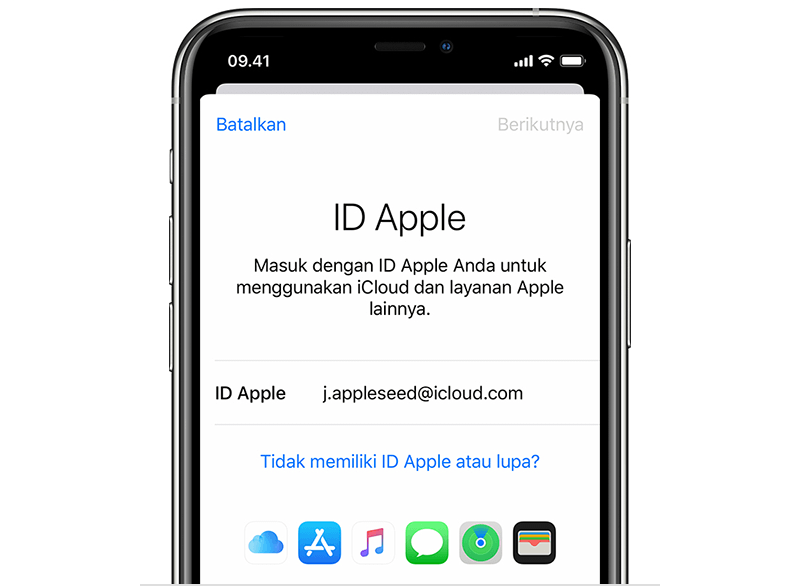
При появлении подозрений лучше сразу сбросить пароль, а затем обратиться в техподдержку.
Как убрать блокировку Apple ID
Независимо от того, используется iPhone 4S, 5S или X, все способы, как снять блокировку Apple ID, сводятся к 2 направлениям: сбросить данные через почту или создать тикет в техподдержку компании.
Способ 1 С помощью e-mail
Что делать в первую очередь?
Воспользоваться официальным общедоступным способом восстановления. Если для восстановления аккаунта используется смартфон, следует перейти в «Настройки», выбрать «iTunes Store и App Store», на этой странице нажать на кнопку «Войти». Если снятие блокировки iCloud и остальных сервисов выполняется через компьютер, достаточно перейти по .
Как снять блокировку через почту:
- После указания своего Эпл Айди появится окно, сообщающее о блокировке. Выбрать «Разблокировать учетную запись».
- Предоставляется 2 варианта, как разблокировать учетную запись Apple ID. Выбрать первый.

- На электронную почту придет письмо, в котором находится ссылка для сброса пароля и активации аккаунта. Перейти по ней.
- Ввести новый пароль. По правилам ресурса пароль должен содержать: от 8 символов, заглавные и строчные буквы, минимум 1 цифру.
- Нажать на «Сбросить пароль».
Способ 2 Через службу поддержки
Обход блокировки Apple ID часто получается выполнить через обращение к специалистам технической поддержки. Можно ли использовать метод в конкретном случае легко определить с учетом:
- есть ли у пользователя коробка к смартфону;
- остался ли чек.
Убедить оператора в законности покупки девайса непросто, пригодится наличие гарантийного талона или сопутствующей документации.
Часто у пользователя нет удостоверяющих документов по причине покупки подержанного гаджета. Если сохранились контакты продавца, стоит попробовать связаться с ним и попросить переслать ссылку на почту.
Заблокирован Айклауд — что делать до и после обращения в техподдержку?
- Важно себя правильно вести.
 Нужно утверждать, что смартфон был приобретен законно в магазине, говорить о покупке б/у нельзя. Обязательно отметить наличие всей необходимой документации: чек, коробка, гарантия и т. п.
Нужно утверждать, что смартфон был приобретен законно в магазине, говорить о покупке б/у нельзя. Обязательно отметить наличие всей необходимой документации: чек, коробка, гарантия и т. п. - На сервер Apple вносится информация о первом владельце смартфона, поэтому возникнет логичный вопрос, почему указана другая информация о пользователе. Чтобы выполнить обход блокировки iCloud, лучше утверждать, что данные вносил консультант, так как самостоятельно разобраться не получалось.
- Оператор всегда просит предоставить скан копию документов. Так как разблокировать iCloud на iPhone без чека невозможно, а он есть не всегда, придется самостоятельно создать чек. Есть ряд сайтов, помогающих понять, как должен выглядеть чек. Много примеров на форуме 4pda.
- После пересылки документов на указанный оператором адрес наступает время ожидания ответа. Процесс рассмотрения заявки длится от 3 до 30 дней. Тактика поведения бывает 2-х типов: ожидание и ежедневное уточнение информации. Второй способ приводит к риску занесения заказа в черный список, лучше запастись терпением.

Другие способы разблокировки
Так как разблокировать Айклауд на Айфоне 5S, 5 и других моделях бывает сложной задачей, пользователи ищут легкие пути решения проблемы. Поиски часто приводят к мошенникам.
Чтобы защититься от злоумышленников, важно иметь представление о реальных и ложных способах снятия блокировки:
- С помощью ответов на секретные вопросы. Разработчики рекомендуют воспользоваться этим методом или восстановить пароль через почту. Абсолютно легальный способ, который выполняется по аналогии с e-mail разблокировкой.
- Специальными приложениями или сервисами. Ни одна программа для разблокировки iCloud не поможет – это откровенный обман. Данные об устройстве записываются на сервер компании, единственный способ снять блокировку – взломать Apple и убрать запись. Хакер iH8sn0w, создатель джейлбрейка, наотрез отказывается создавать подобные утилиты и помогает корпорации защититься от злоумышленников.
- Удаление профиля. Отвязать смартфон от Apple ID невозможно, так как в заблокированном состоянии все действия с Айфоном недопустимы.

Почему заблокирован Apple ID — возможные причины
Известны три причины блокировки аккаунта.
Пароль был введён неверно несколько раз
Кто-то пытался войти в учётную запись и несколько раз неверно ввёл пароль. В таких случаях блокировка аккаунта оправдана: если дать пользователям возможность подбирать забытые пароли, мошенники могут этим воспользоваться. Если вы забыли пароль, не пытайтесь подобрать его десять раз, попробуйте его восстановить.
Apple, как и любая другая компания, пользуется размытыми формулировками типа «подозрительная активность» или «блокировка из соображений безопасности». И тем не менее есть точные критерии, по которым определяют подозрительную активность. Наиболее частые причины блокировки:
- Нарушение правил пользования. Чаще всего — ведение общего аккаунта на нескольких пользователей. Это приносит выгоду для пользователей и убытки для Apple, потому и блокируют.
- Постоянные попытки вернуть деньги за купленные приложения и контент.
 Apple даёт своим пользователям возможность вернуть деньги, если купленная игра или программа не оправдали ожиданий покупателя. Но злоупотребление этим правом расценивается как мошенничество.
Apple даёт своим пользователям возможность вернуть деньги, если купленная игра или программа не оправдали ожиданий покупателя. Но злоупотребление этим правом расценивается как мошенничество. - Частая смена платёжных данных и оплата с разных банковских карт тоже выглядит подозрительно в глазах Apple, потому что редкий пользователь вдруг начнёт постоянно менять реквизиты. Если такое происходит, то аккаунт, скорее всего, был взломан.
Взлом аккаунта
Алгоритмы в Apple отточены годами, поэтому наибольшая часть блокировок оправдана. Apple ID считается надёжной и безопасной, но взламывают и её. К счастью пользователей, сотрудники Apple научились определять и вовремя блокировать взломанную учётную запись. Из-за жёстких мер иногда страдают пользователи, но такова цена безопасности и сохранности ваших платёжных данных.
Чтобы разблокировать учётную запись, необходимо восстановить пароль Apple ID через электронную почту, что была указана при регистрации. Это стандартная процедура, на почту придёт письмо с инструкцией для смены пароля. Точно так же инструкции могут быть высланы на другую электронную почту, если вы указали её как альтернативную.
Точно так же инструкции могут быть высланы на другую электронную почту, если вы указали её как альтернативную.
При регистрации в Apple ID пользователь выбирает секретные вопросы и записывает ответы на них. Пароль можно восстановить, ответив на эти вопросы и указав дату рождения, которая была указана при регистрации.
Если так случилось, что восстановить пароль по почте или секретным вопросам невозможно, Apple предусматривает ещё один способ — обратиться в службу поддержки.
Телефоны службы поддержки Apple в России:
Сотрудники службы поддержки Apple попросят вас ответить на несколько вопросов для подтверждения вашей личности. Если ваша учётная запись используется для iCloud на одном из устройств, то вам вышлют проверочный код, который нужно назвать по телефону. Также понадобятся чеки или другие документы, доказывающее, что вы являетесь владельцем устройства и учётной записи.
Как обойти Activation Lock?
Начиная с iOS 7.0 Apple добавили функцию Activation Lock, которая полностью блокирует устройство и требует войти в учётную запись.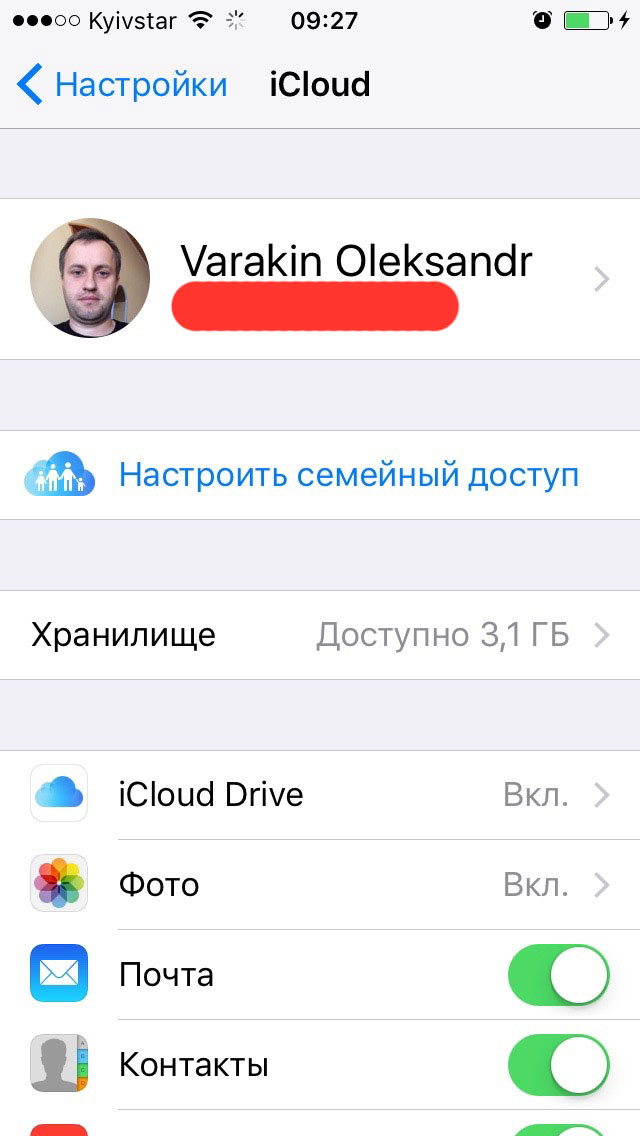 Функция активируется, если пользователь попытается отключить функцию «Найти iPhone», выйдет из iCloud либо обновит устройство. Без Apple ID и пароля нельзя сделать ничего, даже после обновления, стирания данных и перепрошивки аппарат будет заблокирован. И если вы не сможете восстановить пароль от Apple ID, то ваш телефон или планшет превратится в кусок железа.
Функция активируется, если пользователь попытается отключить функцию «Найти iPhone», выйдет из iCloud либо обновит устройство. Без Apple ID и пароля нельзя сделать ничего, даже после обновления, стирания данных и перепрошивки аппарат будет заблокирован. И если вы не сможете восстановить пароль от Apple ID, то ваш телефон или планшет превратится в кусок железа.
iPhone полностью блокируется до тех пор, пока пользователь не авторизуется под своей учёткой
С одной стороны, это нововведение сделало бесполезной кражу iPhone и iPad, но с другой, жертвами столь жёсткой меры стали и добропорядочные пользователи. Однако есть способ обойти Activation Lock, но действует он не для всех устройств. На данный момент работает для следующих устройств: iPhone 4, iPad 2 WiFi/WiFi+3G, iPad 3 WiFi, iPad 4 WiFi, iPad mini WiFi/Retina WiFi, Air WiFi без 3G-модуля, iPod всех поколений.
Обратите внимание! Ваши действия могут противоречить политике Apple. Будьте готовы принять эту ответственность.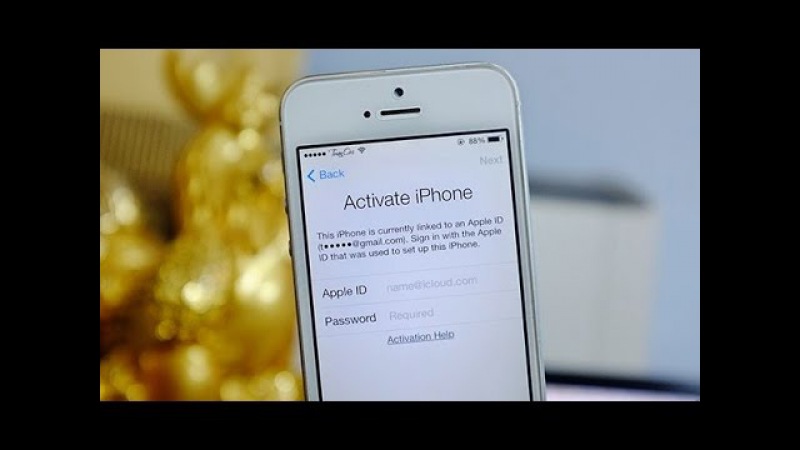
- Загрузить последнюю версию программы iTunes c официального сайта Apple: www.apple.com/itunes и установить её.
- Изменить файл hosts. Если вы обладатель Windows, то нужно сделать системные файлы/папки видимыми: для этого нужно зайти в «Панель управления», затем в «Свойства папки», далее открыть вкладку «Вид» и поставить галочки на «Отображать скрытые файл и папки» и «Отображать системные файлы», нажать кнопку «Применить». Затем нужно открыть папку по адресу C:Windowssystem32driversetc. В этой папке находится файл hosts. Откройте его с помощью текстового редактора Блокнот.
Теперь под всеми строками добавьте строку «107.170.72.61 albert.apple.com» и перезагрузите компьютер. - Если у вас Mac: откройте Finder, в левом верхнем углу выберете «Переход», затем «Переход к папке» и впишите в появившуюся строчку «/etc/». Затем найдите файл hosts, скопируйте его на рабочий стол, не закрывая /etc/, и откройте его.
Внизу допишите строку «107.170.72.61 albert.apple.com»
В /etc/ скопируйте изменённый файл. Перезапустите iTunes.
Перезапустите iTunes. - Откройте iTunes, подключите устройство. Возможно, что iTunes создаст диалоговое окно, закройте его, нажав «Продолжить». Подождите, на экране появится сообщение о сервисах геолокации. Если в iTunes появится ошибка «doulCi Server Security: You are a victim of one of scamming websites, or maybe not! Please use www.merruk.com to get free doulCi authorized service», то зайдите на сайт www.merruk.com, в поле «Enter the text below» введите текст с картинки под этим полем. Затем отключите устройство от компьютера и снова подключите.
- Если вы всё сделали правильно, устройство активируется, и вы сможете пользоваться им.
Как защитить Apple ID от блокировки и взлома?
Схемы мошенников
Для начала рассмотрим методы, которыми пользуются мошенники для взлома учётных записей Apple ID. Помимо использования платёжных данных, злоумышленники прибегают и к шантажу. Если получить доступ к Apple ID, то возможно заблокировать любое устройство, привязанное к аккаунту.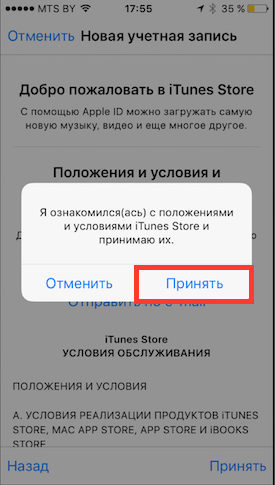 А за разблокировку требуют деньги. Итак, каким же образом пароль может быть украден?
А за разблокировку требуют деньги. Итак, каким же образом пароль может быть украден?
Так как логины и пароли учётных записей хранятся в памяти компьютера, то злоумышленники могут найти их с помощью компьютерных вирусов. Особенно опасны браузерные вирусы, так как часто пользователи разрешают браузерам запоминать их учётные данные для различных сайтов, среди которых может быть и почтовый сервис. Если мошенник получит доступ к электронной почте, то получит доступ и к паролям от всех сервисов, на которых пользователь регистрировался.
Пароль может быть украден с помощью «фишинговых» сайтов, которые визуально представляют собой копию какого-либо сервиса. Например, iTunes Store. Если на таком сайте вы зайдёте в свою учётную запись, логин и пароль тут же будут сохранены и отправлены мошеннику.
«Фишинг» — вид интернет-мошенничества, цель которого — получение конфиденциальных данных пользователей, например, логинов и паролей.
Ещё одна популярная схема — общие аккаунты. Пользователям предлагают выгодное, казалось бы, предложение: недорого приобрести аккаунт, на котором уже куплено множество приложений, игр, фильмов, музыки, и всем этим можно пользоваться бесплатно, нужно только войти в эту учётную запись на своём устройстве.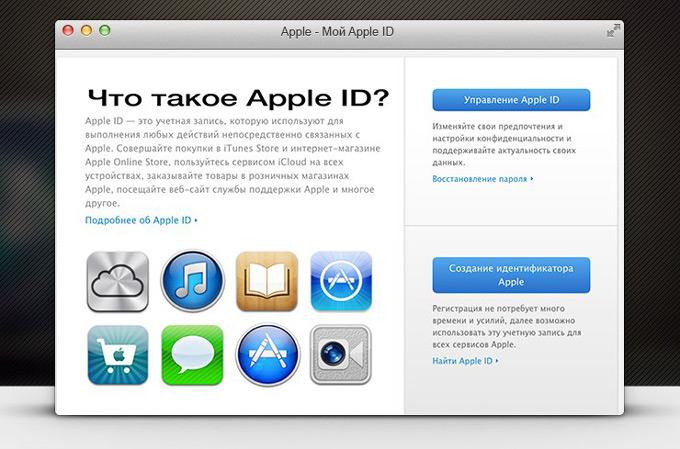 Незнающие люди соглашаются, хотя это и запрещено правилами Apple. Но когда пользователь залогинится под купленным аккаунтом, мошенник меняет пароль Apple ID и с помощью функции Find My Phone включает Activation Lock. Устройство блокируется, а с пользователя требуют деньги за разблокировку.
Незнающие люди соглашаются, хотя это и запрещено правилами Apple. Но когда пользователь залогинится под купленным аккаунтом, мошенник меняет пароль Apple ID и с помощью функции Find My Phone включает Activation Lock. Устройство блокируется, а с пользователя требуют деньги за разблокировку.
Способы защиты от взлома
Есть несколько общих советов:
- Используйте сложные пароли. Придумайте такой пароль, который содержал бы цифры, большие и маленькие буквы и специальные символы. Не используйте короткие пароли, они легко подбираются. Например, вместо password используйте Gm@1l_Pa$$w0rd.
- Не используйте один и тот же пароль (либо пароли, связанные по смыслу) на разных сервисах. Особенно это касается электронной почты.
- Время от времени меняйте пароли.
- Не сообщайте свой пароль третьим лицам. Сотрудники службы поддержки Apple (как и любых других компаний) не нуждаются в вашем пароле и никогда не попросят вас предоставить его.
- Не пользуйтесь чужими аккаунтами.

- Чтобы защититься от «фишинга», всегда проверяйте адрес сайта, перед тем как вводить свой пароль для входа в учётную запись. К примеру, адрес iTunse Store itunes.apple.com. Если вместо этого в браузерной строке значится itunes.apple1.com, или itunes.appple.com, то сайт создан мошенниками.
- Пользуйтесь антивирусными программами на своём компьютере.
- Если на вашем устройстве был сделан JailBreak (процедура, позволяющая получить доступ к файловой системе iPhone, iPad или iPod), то не устанавливайте подозрительных приложений из Cydia. В AppStore каждая программа проверятся, в Cydia может попасть что угодно.
- Если покупаете устройство Apple с рук, убедитесь, что на устройстве не активирована функция Find my iPhone.
Истории пользователей: кто сталкивался с проблемой и как её решили
История общения со службой поддержки:
Оставил заявку на звонок через сайт Apple. Мне позвонили 2 раза. Звонили из Ирландии, но русские ребята, выяснил вот что:
На письма отвечают от одного до двух дней, важно указать номер дела и приложить доказательства покупки. Если телефон куплен в России, то нужен чек официального представителя Apple, так как служба поддержки проверяет фирму с чека и если фирма не является официальным представителем Apple, то сотрудник либо пишет, что покупка не подтверждена, либо просто не отвечает. То есть там проверяют на законность покупки устройства. Если купили через интернет-магазин, с рук и т.д. то обслуживать вас откажутся. А ещё: ребята с телефона — это только первый уровень поддержки, снимают блокировку совсем другие люди, причём они будут с вами общаться на английском языке, главное, всё грамотно говорить.
Если телефон куплен в России, то нужен чек официального представителя Apple, так как служба поддержки проверяет фирму с чека и если фирма не является официальным представителем Apple, то сотрудник либо пишет, что покупка не подтверждена, либо просто не отвечает. То есть там проверяют на законность покупки устройства. Если купили через интернет-магазин, с рук и т.д. то обслуживать вас откажутся. А ещё: ребята с телефона — это только первый уровень поддержки, снимают блокировку совсем другие люди, причём они будут с вами общаться на английском языке, главное, всё грамотно говорить.
Всех приветствую! Рассказываю свою историю. Купил с рук iphone 4s, в комплекте только сам телефон и зарядка.
На нём уже стояла OS 7.0.2. Т.к. в телефоне было много хлама, решил все стереть и поставить OS 7.0.4. При активации вылезла привязка к ID прошлого хозяина, который удачно пропал. Iphone’ом раньше не пользовался и всех тонкостей привязки ID к телефону не знал, иначе всё проверил бы при покупке.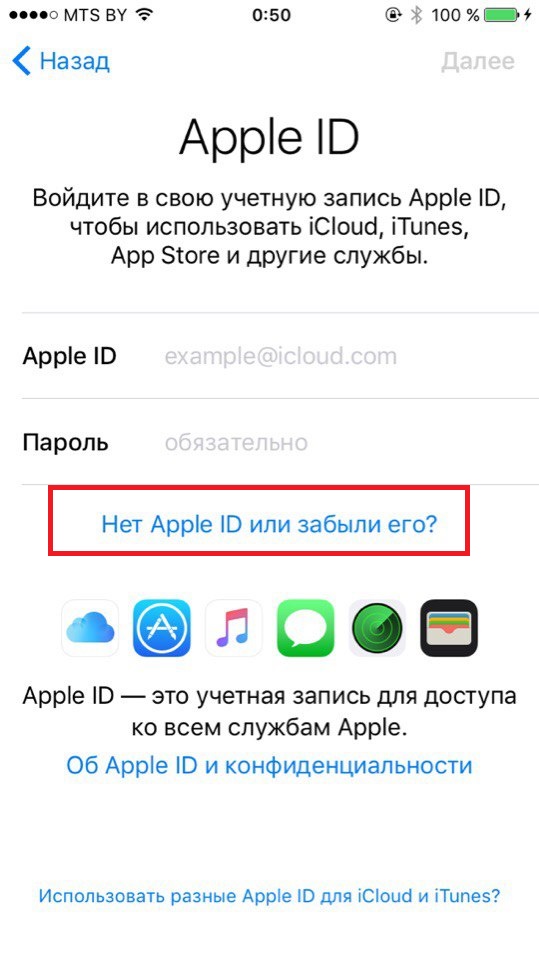 Полез в интернет и узнал, что я такой не один. Прочитав всю ветку по данной проблеме, решил приступить к действиям.
Полез в интернет и узнал, что я такой не один. Прочитав всю ветку по данной проблеме, решил приступить к действиям.
Первое, что я сделал: заказал звонок службы поддержки Apple. Пообщавшись с мужчиной и рассказав ему мою историю, понял, что поможет мне только чек. Пробив телефон на платном чекере https://sndeep.info (принимают Paypal), узнал дату продажи и что куплен он был в Нидерландах у сотового оператора. Чек решил делать с нуля, т.к. нигде образца не нашёл, основное, что указал: название организации, телефон, адрес, web-адрес, дату продажи, марку телефона, серийный номер и IMEI, плюс всякой лабуды, чтобы было похоже на чек (на подобие нашего ИНН, ID кассового аппарата, кода транзакции и номера чека).
Все это я делал в обычном ворде, подбирал шрифт, похожий на тот, который мы видим в обычных кассовых чеках. Потом я взял старый чек от какого-то магазина и на обратной стороне при помощи лазерного принтера напечатал свой. Так как чековая бумага с одной стороны термическая, то у меня на одной стороне получился чёрный чек, а на другой тот, который я сделал сам.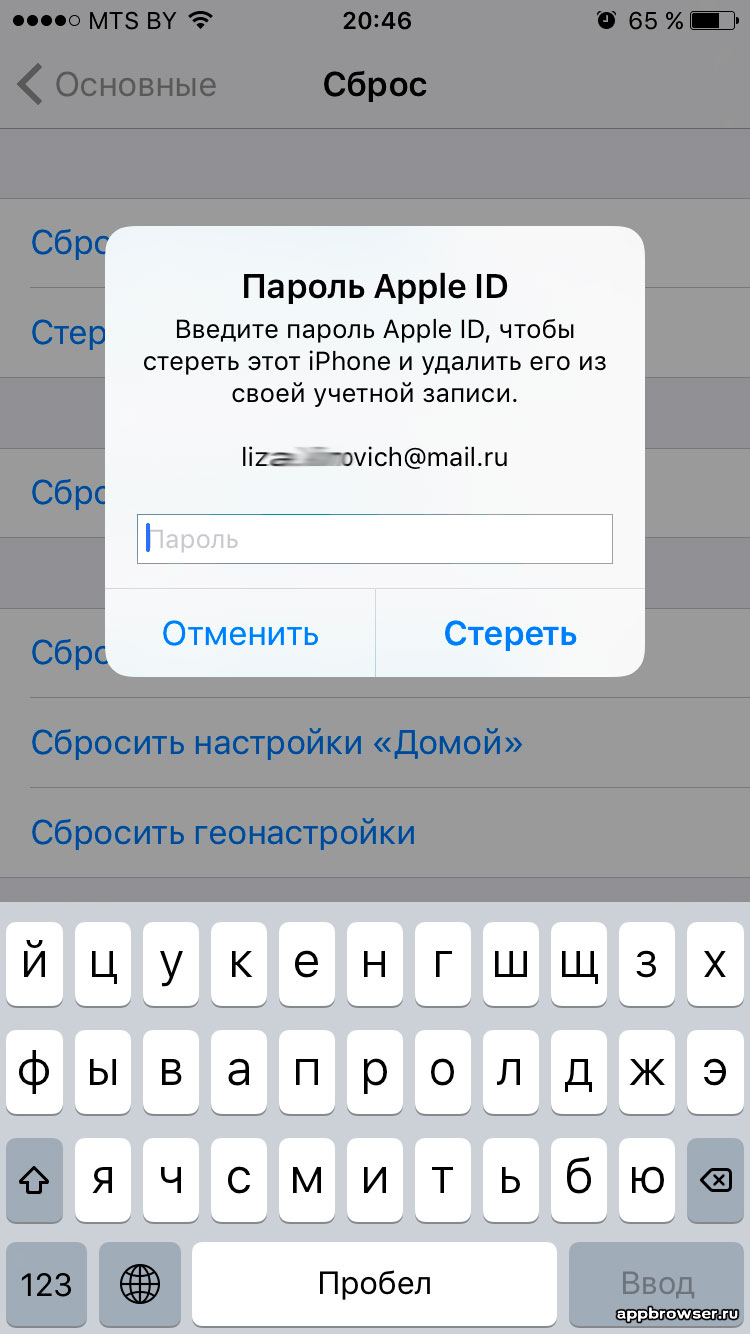
Получившийся чек я сфотографировал с пониженным качеством, чтобы обязательно всё читалось, но при увеличении искажалось. Написав письмо на английском языке (шаблонное, якобы перепрошил на iOS 7, а тут мне неизвестный ID запрашивает), отправил на почту [email protected], также в теме письма и в самом письме указал номер моего первичного обращения, который мне присвоили при разговоре с мужчиной из поддержки Apple. Через два дня я получил письмо с ответом: After reviewing the provided documentation, we unlocked the product. После этого я стал полноценным пользователем продукции Apple. И напоследок несколько советов: если не хотите отказа, обязательно делайте хорошие чеки, а также распечатывайте их и фотографируйте, не используйте тупо шаблон и фотошоп, я думаю похожих чеков им приходят тонны.
Проблема с блокировкой Apple ID возникает у многих пользователей, но чаще всего решить её можно официально, с помощью службы поддержки Apple. Однако есть ситуации, в которых служба поддержки не может вам помочь. Например, если вы купили устройство с рук, а когда устройство заблокировалось, не смогли найти продавца. Впрочем, даже в таких случаях ещё не всё потеряно, и есть способы обойти блокировку Activation Lock.
Например, если вы купили устройство с рук, а когда устройство заблокировалось, не смогли найти продавца. Впрочем, даже в таких случаях ещё не всё потеряно, и есть способы обойти блокировку Activation Lock.
Apple ID заблокирован. Причины, устранение и профилактика ошибки
Большинство производителей электронных устройств создают базы данных пользователей, которые являются общими для самых разных гаджетов. Если вы предпочитаете технику Apple и являетесь обладателем iPhone, iPad или Macintosh, то наверняка имеете учетную запись Apple ID. Однако периодически случаются неприятности, в ходе которых может появиться сообщение о том, что ваш Apple ID заблокирован.
Одна из основной причин, по которой у iPhone 5 заблокирован Apple ID, — это ввод неправильного пароля. Если вы случайно ввели в iTunes, iCloud или AppStore неверную комбинацию несколько раз подряд, то система автоматически заблокирует вашу учетную запись.
Это самый простой из случаев, и решается он также легко.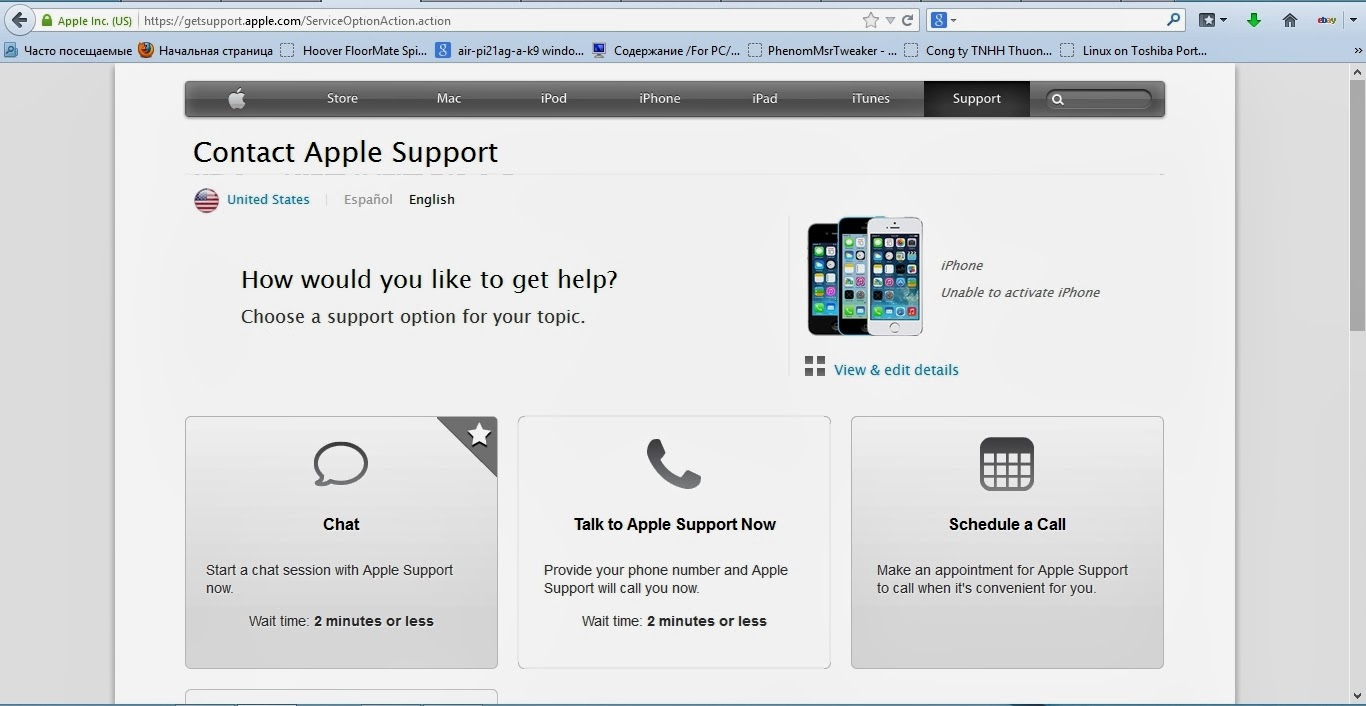 Чтобы вернуть доступ к устройству, вы можете воспользоваться одним из следующих вариантов:
Чтобы вернуть доступ к устройству, вы можете воспользоваться одним из следующих вариантов:
- запросить код восстановления на электронную почту, указанную при регистрации;
- ответить на контрольные вопросы;
- сбросить пароль, подключив ваш iPhone к другому авторизованному устройству от Apple (например, к компьютеру с установленным iTunes).
Если ваш Apple ID заблокирован именно по этой причине, но у вас не получается ничего сделать с помощью указанных методов, ни в коем случае не обращайтесь к сторонним специалистам. Одна из самых распространенных схем работы мошенников — за деньги предлагать услуги, которые невозможны сами по себе. Поэтому лучше будет обратиться в авторизованный сервис или позвонить в техническую поддержку.
Подозрительная активность
Самая неоднозначная причина, почему Apple ID заблокирован на многих устройствах. Специалисты Apple следят за активностью счетов и учетных записей на всех выпущенных гаджетах, поэтому если им покажется, что у девайса сменился владелец, то они вполне могут ограничить доступ к нему. Какие же самые распространенные «подозрительные активности»?
Какие же самые распространенные «подозрительные активности»?
- Частая смена настроек учетной записи. Если вы стали обладателем устройства Apple, постарайтесь ввести те данные, которые не будете менять — логин, пароль, почтовый ящик, контрольные вопросы. Всё это должно оставаться неизменным.
- Не пытайтесь слишком часто возвращать деньги за купленные приложения. Специалисты могут решить, что устройство было украдено и злоумышленники пытаются вытянуть из него как можно больше денег.
- То же самое касается и других платежных систем. Используйте только одну пластиковую карточку. Если регулярно менять данные платежей, это может дать сигнал о том, что гаджет «ходит по рукам».
- Самые большие проблемы ждут владельцев «общих аккаунтов». Предоставляя доступ к устройству третьим лицам, владельцы iPhone стараются заработать. Однако клиенты часто меняют данные учетных записей, что опять приводит нас к первому пункту списка.
Помните, что если у iPhone заблокирован Apple ID, то он становится практически бесполезным, и восстановить доступ сможет только первоначальный владелец гаджета.
Несмотря на то что системы Apple славятся своей безопасностью, имеются прецеденты взлома баз данных и получения злоумышленниками доступа к нескольким тысячам аккаунтов. В таком случае администрацией принимается решение заблокировать взломанные учетные записи удаленно.
Можно сколько угодно спорить о правомочности таких действий, особенно если с аккаунтом пользователя всё было в порядке на момент блокировки, но факт остается фактом — вам придется самостоятельно разбираться с проблемой. Главное — ни в коем случае не платите злоумышленникам «выкуп» за данные аккаунта.
Восстановление
Итак, у вас случилась беда: Apple ID заблокирован. Что делать? Есть несколько стандартных советов, которым должен следовать владелец устройства.
- Восстановление с помощью почты.
- Используйте секретные вопросы.
- Не забудьте установить альтернативный адрес электронной почты.
Если же у вас не получился ни один из вариантов, то остается только обратиться в службу поддержки.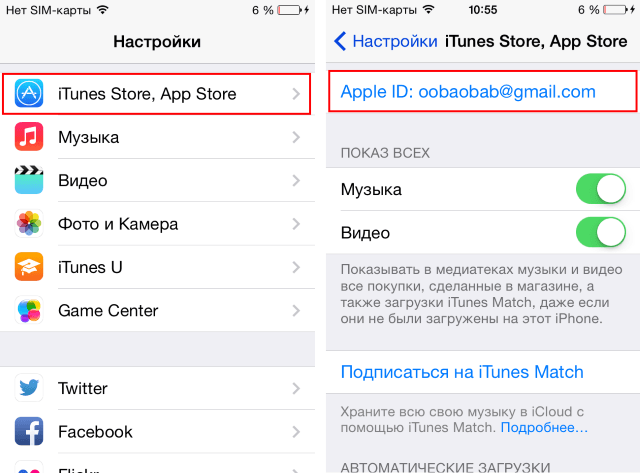 И вот тут возникнут основные проблемы.
И вот тут возникнут основные проблемы.
- Вам придется подтвердить право владения устройством. А для этого годится только чек о покупке в авторизованном магазине. Поэтому, если какая-либо компания занимается перепродажей устройств, привозимых, например, из Польши, то их товарные чеки не годятся. Подойдут только те, которые они получили в польском магазине.
- Разблокировка через техническую поддержку может занимать до месяца. Это связано с тем, что подобные вопросы решаются в центральном офисе (англоязычном), а не местными консультантами.
- Звонки в службу поддержки платные. А по времени могут занимать до получаса.
Впрочем, у вас нет других вариантов. Либо обращайтесь к специалистам, либо ваше устройство так и останется безжизненным «булыжником».
Профилактика
Тепрь давайте разберемся, как сделать так, чтобы ваш айфон заблокирован на Apple ID не был. На самом деле это не так сложно, поскольку советы вполне стандартны и знакомы любому компьютерному пользователю.
- Установите действительно сложный пароль для Apple ID. И если для ПК хранить его на бумажке достаточно опасно, то оставить дома записку с паролем от телефона возможно.
- Возмите в привычку регулярно менять пароль. Пусть это будет всего один символ или буква, но этого хватит, чтобы себя обезопасить. Только не переусердствуйте, поскольку это может стать сигналом о «подозрительной активности».
- Не сохраняйте данные платежей во временной памяти устройства. Лучше лишний раз достать карточку и ввести её данные вручную, чем при неудачном стечении обстоятельств к ней получит доступ злоумышленник.
- Ни в коем случае не давайте пользоваться своей учетной записью другим людям.
- Не меняйте настройки Apple ID по советам и просьбам других людей.
К сожалению, если ваш Apple ID заблокирован, изменить это сможет только техническая поддержка. Не стесняйтесь обращаться в неё, поскольку с большинством проблем они смогут вам помочь быстро и незамедлительно, а при серьёзных неполадках всё будет улажено на официальном уровне и не возникнет новых ошибок, связанных с аутентификацией на устройстве.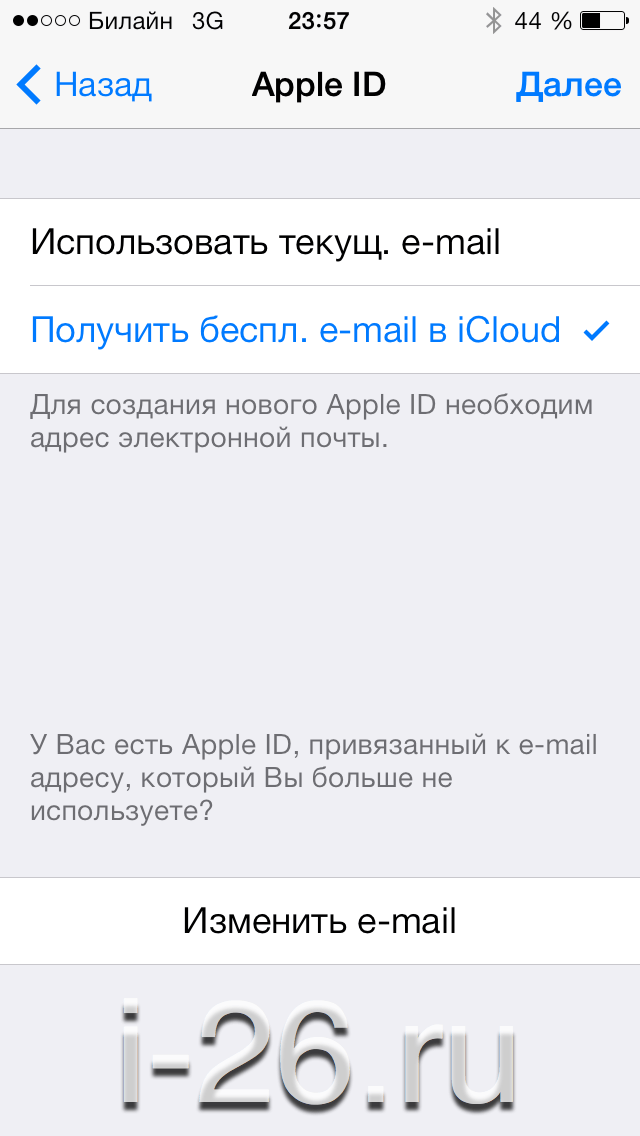
20 фото кошек, сделанных в правильный момент Кошки — удивительные создания, и об этом, пожалуй, знает каждый. А еще они невероятно фотогеничны и всегда умеют оказаться в правильное время в правил.
7 частей тела, которые не следует трогать руками Думайте о своем теле, как о храме: вы можете его использовать, но есть некоторые священные места, которые нельзя трогать руками. Исследования показыва.
Эти 10 мелочей мужчина всегда замечает в женщине Думаете, ваш мужчина ничего не смыслит в женской психологии? Это не так. От взгляда любящего вас партнера не укроется ни единая мелочь. И вот 10 вещей.
13 признаков, что у вас самый лучший муж Мужья – это воистину великие люди. Как жаль, что хорошие супруги не растут на деревьях. Если ваша вторая половинка делает эти 13 вещей, то вы можете с.
11 странных признаков, указывающих, что вы хороши в постели Вам тоже хочется верить в то, что вы доставляете своему романтическому партнеру удовольствие в постели? По крайней мере, вы не хотите краснеть и извин.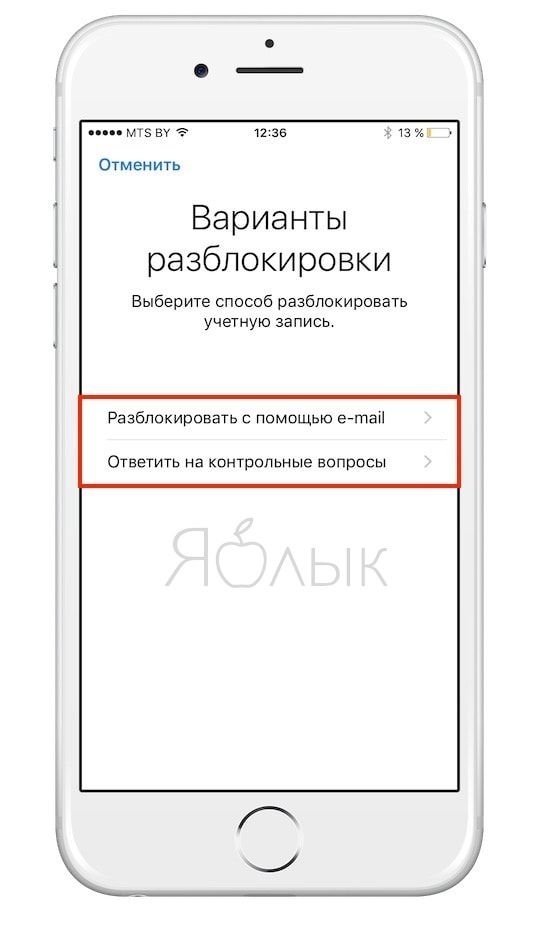
15 симптомов рака, которые женщины чаще всего игнорируют Многие признаки рака похожи на симптомы других заболеваний или состояний, поэтому их часто игнорируют. Обращайте внимание на свое тело. Если вы замети.
Apple ID отключен по соображениям безопасности. Сброс и разблокировка
Довольно длительное время не устанавливал приложения в iPhone и iPad, поэтому наш Apple ID лежал на полке без дела. На днях достал запылившийся планшет и попробовал установить Periscope, на что магазин App Store выдал сообщение о блокировке учетной записи:
«Ваша учетная запись отключена. Этот Apple ID отключен по соображениям безопасности. Для сброса учетной записи нажмите – Сброс».
Если вы получили такое же уведомление, то процесс разблокировки довольно прост, конечно если вы помните свой резервный E-mail (дополнительно указанный в ходе регистрации Apple ID) или ответы на контрольные вопросы (которые так же выбирались в момент регистрации ID). В общем что делать? Жму кнопку «Сбросить» и пытаюсь разблокировать учетную запись, которая почему-то была заблокирована из соображений безопасности.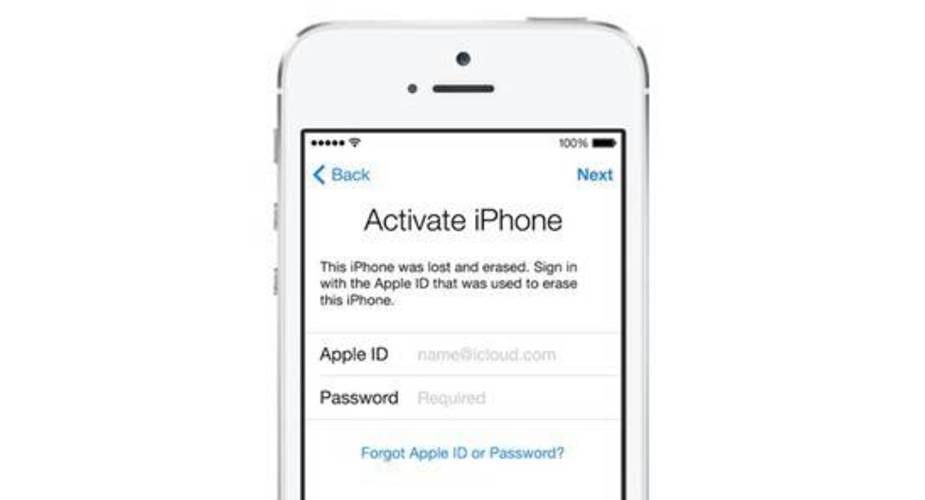
После нажатия кнопки iPad (или iPhone) перенаправляет нас на сайт Apple, где предлагается изменить или сбросить пароль Apple ID, видимо это необходимо для разблокировки. Вводим свой Apple ID в графу и жмем – Далее.
Разблокировать и включить ID можно двумя способами, зная доп. почтовый ящик или правильно ответив на контрольные вопросы. Выбираю более быстрый способ – Аутентификация по e-mail. Далее.
Сообщение с инструкцией по разблокировки отправлено. Теперь заходим в наш почтовый ящик, только не путайте с тем, который вы использовали в качестве Apple ID, проверять нужно дополнительный электронный почтовый ящик, еще его называют – Другой аварийный e-mail. Некоторые пользователи вводили его не в ходе регистрации, а в ходе принудительной процедуры описанной здесь – Улучшение безопасности Apple ID. Если забыли аварийную почту, то пройдите по ссылке, может вспомните, если Apple ID регистрировали не сами (что крайне нежелательно делать), то спросите у того кто вам помогал при регистрации.
В дополнительном почтовом ящике уже лежит письмо со ссылкой для начала разблокировки Apple ID. Жмем ссылку – Сбросить пароль или разблокировать Apple ID.
Снова попадаем на сайт Apple, где предлагается просто Разблокировать, либо сбросить пароль и Разблокировать (без изменения прежнего пароля). Мы выбрали что по проще, просто – Разблокировать. Далее.
Вводим наш пароль для Apple ID и нажимаем Далее.
Учетная запись разблокирована. Apple ID разблокирован. Теперь Вы можете войти в систему.
Снова пытаюсь скачать приложение в iPad. Теперь, вместо сообщения от отключенной учетной записи, App Store просит ввести платежную информацию, если вы не привязывали платежную карту к Apple ID, то просто выберите – Нет, и справа сверху жмите – Готово. Ура! Приложения снова ставятся и в планшет iPad и в телефон iPhone.
Блокировка аккаунта Apple ID (Эпл Айди, Апл Айди) в большинстве случаев — следствие двух причин. Первая — служба безопасности «яблочного» гиганта зафиксировали подозрительную активность. Вторая — включилась блокировка активации.
Вторая — включилась блокировка активации.
В этой статье расскажем подробнее об этих причинах и разберемся, как можно разблокировать Apple ID в той и иной ситуации.
>Подозрительная активность
За этой «красивой» фразой кроется ряд причин блокировки учетной записи Apple ID.
Неверный ввод пароля
Самая распространенная — неоднократный ввод неверных параметров для входа в аккаунт. В такой ситуации отдел безопасности компании полагает, что аккаунт пытаются взломать мошенники и блокируют к нему доступ. Обычно в подобных случаях пользователь «атакуемой» записи Apple ID получает сообщение вроде «Эта учётная запись Apple ID отключена из соображений безопасности».
Впрочем, несмотря на серьезность формулировки, выполнить разблокировку в этой ситуации не сложно. Как правило, аккаунт в случае указанного предупреждения блокируется временно, при этом сообщается на какой срок отключены попытки доступа к нему. По истечении указанного срока, если вы не вспомнили параметры учетной записи, просто обратитесь к специальному Apple-сервису iForgot, сбросьте пароль с его помощью и установите новый.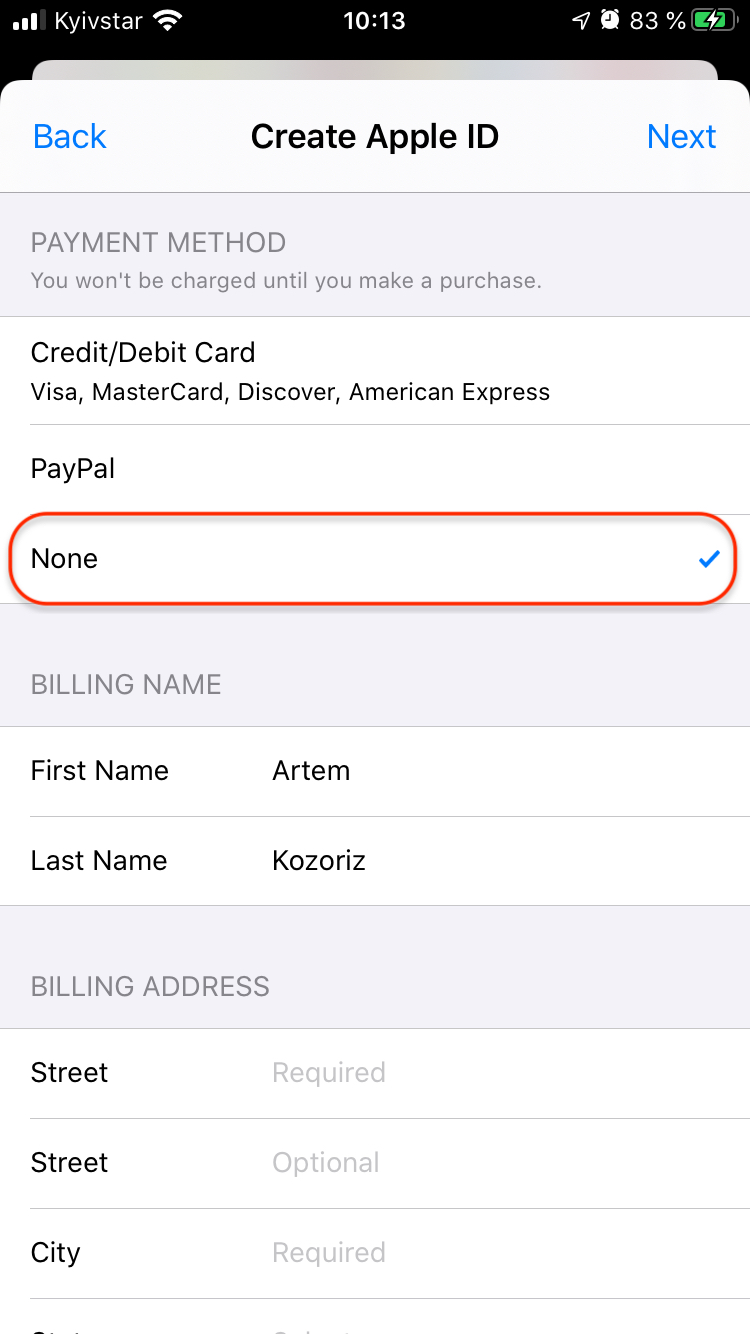 Если же удалось вспомнить необходимые данные, введите их в обычном режиме.
Если же удалось вспомнить необходимые данные, введите их в обычном режиме.
Обращаем внимание, что сервис iForgot поможет лишь в том случае, если вы забыли лишь пароль Apple ID, а логин помните. На всякий случай напомним — логином Apple ID является по умолчанию адрес электронной почты, за которым при регистрации был закреплен идентификатор. На этот ящик приходило письмо для завершения активации аккаунта.
Если по какой-то причине вы не можете получить доступ к указанному ящику, тогда вам придется идти по более сложному пути — восстановить учетную запись самостоятельно не получится, потребуется обращение в службу поддержки Apple. Впрочем, ее специалисты всегда рады вам помочь.
Обращение в службу поддержки потребуется и в том случае, если причиной блокировки Apple ID стало не большое количество неверных попыток ввода пароля, а подозрительная активность иного характера.
Общие аккаунты
Зачастую причиной блокировки аккаунта становится «расплата» за ведение общих аккаунтов.:max_bytes(150000):strip_icc()/set-up-apple-id-child-3-56a5356f3df78cf77286f016.jpg) Вам, наверняка, известно, что все покупки — контент из iTunes Store, приложения из App Store и т.д. закрепляются за тем Apple ID, под которым они были приобретены. При этом скачивать из онлайн-магазинов купленный контент и программы можно неограниченное количество раз.
Вам, наверняка, известно, что все покупки — контент из iTunes Store, приложения из App Store и т.д. закрепляются за тем Apple ID, под которым они были приобретены. При этом скачивать из онлайн-магазинов купленный контент и программы можно неограниченное количество раз.
Сметливые пользователи научились превращать эту особенность в личный бизнес. Они заводят аккаунт, покупают приложения, фильмы, музыку, а затем начинают «отбивать» деньги, предоставляя желающим данные к аккаунту за символическую плату. И, конечно, выгоднее купить программу не за полную стоимость, а за эту самую символическую плату. Таким образом, постепенно деньги отбиваются и начинает поступать прибыль.
Возможно, вы воодушевились сей простой схемой заработка, однако не обольщайтесь, такие аккаунты Apple вычисляет и блокирует.
И, как вы понимаете, если в случае с забытым паролем служба поддержки Apple максимально положительно отнесется к вашему запросу и с удовольствием поможет, но в ситуациях с частыми возвратами и общими аккаунтами на «радушный прием» рассчитывать не стоит.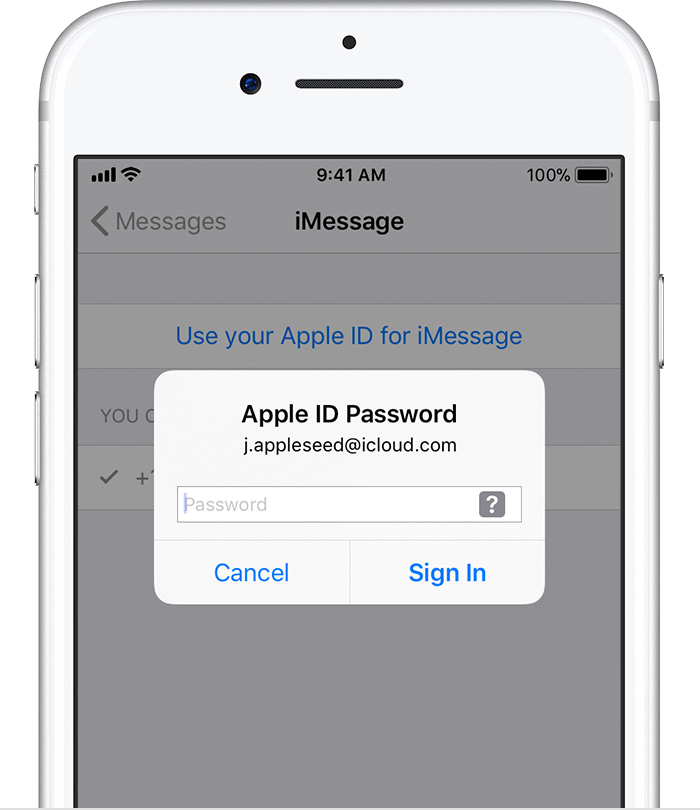
Блокировка активации
Ну а теперь о блокировке активации — пожалуй, худшей причине отказа в доступе по Apple ID. Давайте разберемся, что собой представляет эта опция. В меню iCloud («Настройки»/iCloud) пользователь любого iOS-девайса найдет пункт «Найти iPhone/iPad/iPod». При его активации будут включены две возможности.
Во-первых, если вы забудете куда положили телефон, вы сможете зайти на сайт iCloud.com, ввести логин/пароль Apple ID, обратится к разделу «Найти iPhone» и в нем выбрать функцию «Воспр. звук». Даже если девайс находится в беззвучном режиме, он громко запищит и значительно облегчит вам поиск. Опция, согласитесь, очень удобная и полезная.
Однако вторая функция «Найти iPhone» куда полезнее. В том же разделе iCloud.com пользователь может активировать «Режим пропажи», если устройство будет утеряно, оставив при этом тому, кто найдет девайс сообщение произвольного характера со своими контактами. В том случае, если человек, нашедший гаджет, окажется не честным, он, конечно, не захочет его возвращать и попробует обойти «Режим пропажи», подключив устройство к iTunes и проведя процедуру восстановления.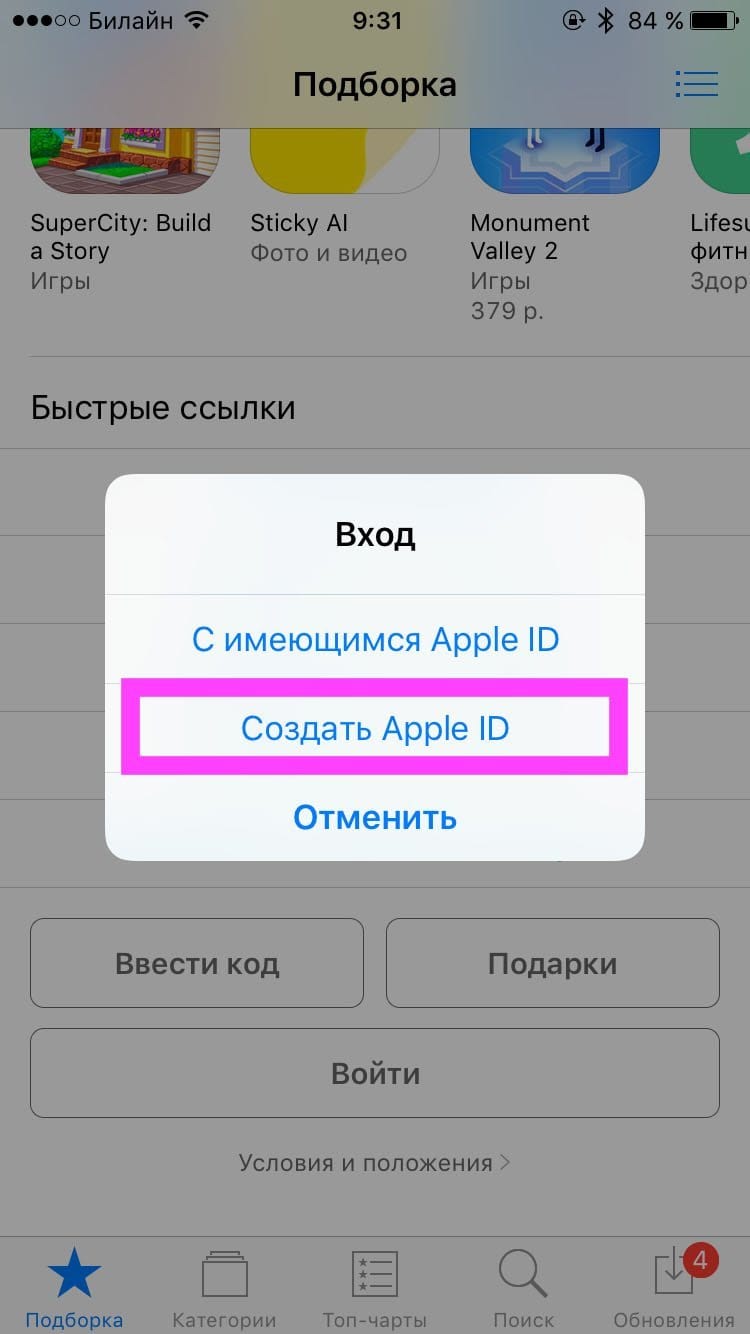
Процедура будет и, правда, без проблем проведена, однако после ее окончания, девайс затребует параметры Apple ID пользователя, утерявшего гаджет. Это и есть блокировка активации. Она, кстати, активируется не только после восстановления в режиме пропажи, но и в обычном режиме работы устройства после каждого обновления, сброса данных и настроек, а также после восстановления.’
И, конечно, блокировка активации — отличная защита от воров, но к сожалению, она зачастую ставит в тупик и пользователей, честно купивших iOS-устройство с рук. Если предыдущий владелец забыл отключить «Найти iPhone», то при первом же обновлении от нового пользователя потребуют данные Apple ID прежнего.
Реальные способы обойти блокировку
Что делать в такой ситуации? К сожалению, реальных выходов из положения не так уж много, иначе грош цена такой защите от воров. Конечно, в сети вы можете найти кучу видео и статей, в которых обещают описать уникальный метод разлочки аккаунта и обхода блокировки активации, однако практически все они пустышки.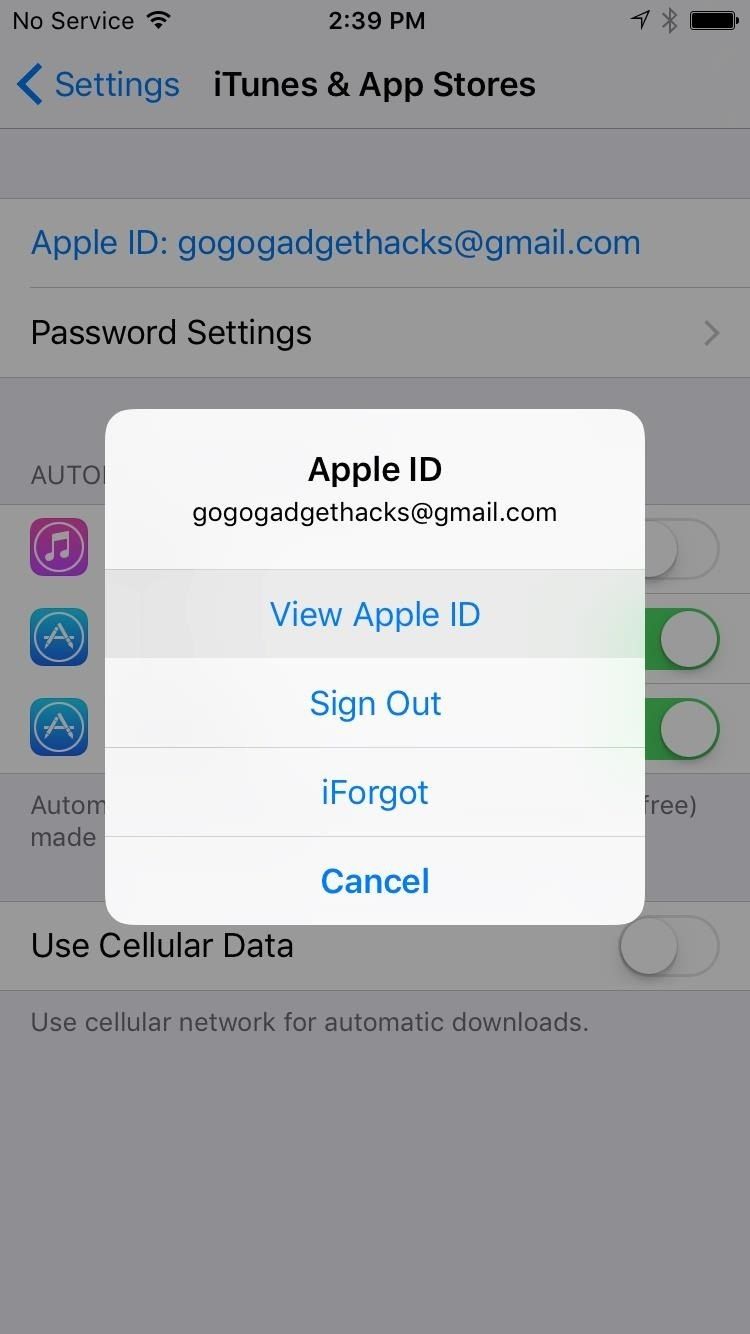 Да, некоторые из предлагаемых способов могут сработать на старых i-девайсах с определенными версиями платформы на борту, но если у вас iOS 10, то метода разблокировать учетную запись при включенной опции «Найти iPhone» без обращения к прежнему владельцу или службе поддержки Apple просто нет! По крайней мере на момент написания данной статьи.
Да, некоторые из предлагаемых способов могут сработать на старых i-девайсах с определенными версиями платформы на борту, но если у вас iOS 10, то метода разблокировать учетную запись при включенной опции «Найти iPhone» без обращения к прежнему владельцу или службе поддержки Apple просто нет! По крайней мере на момент написания данной статьи.
И, тем не менее, не отчаиваетесь, если вы не злоумышленник, а пользователь, который честно приобрел б/у девайс, не все потеряно. Во-первых, вы можете попробовать связаться с продавцом и попросить содействия. Если прежний Apple ID ему уже не нужен, он скажет вам данные прямо по телефону, в противном случае можно договориться о личной встрече. Надеемся, вы ответственно подошли к выбору продавца, и он вам не откажет.
В том случае, если на продавца, по той или иной причине, выйти невозможно, тогда стоит обратиться в службу поддержки Apple. Вам помогут восстановить доступ, если сможете доказать факт приобретения девайса — если вы догадались взять у продавца коробку от устройства и/или чек от первой покупки — вы спасены!
В бета-версии iOS 14.
 5 появилась функция разблокировки iPhone с Face ID при помощи Apple Watch Статьи редакции
5 появилась функция разблокировки iPhone с Face ID при помощи Apple Watch Статьи редакцииОна позволяет разблокировать телефон, не снимая маску.
- Apple выпустила бета-версию iOS 14.5 для разработчиков, в которой появилась возможность разблокировать смартфон, не снимая маску, пишет Engadget.
- Новая функция позволяет разблокировать смартфон через Face ID с помощью Apple Watch.
- Функцию необходимо включать вручную в настройках смартфона. После этого нужно разблокировать Apple Watch, а затем воспользоваться Face ID как обычно. Часы завибрируют, что будет означать разблокировку телефона.
- Для работы функции в настройках Apple Watch должно быть включено распознавание запястья.

- Функция работает только для разблокировки и блокировки телефона. Чтобы, например, оплатить покупку в App Store через Face ID, придётся снять маску.
- Это не первое улучшение, которое Apple добавила в работу Face ID в период пандемии. В мае 2020 года Apple упростила разблокировку пользователям в медицинских масках — они могут сразу разблокировать смартфон с помощью пароля без ожидания после неудачной попытки с помощью Face ID.
10 297 просмотров
{ «author_name»: «Евгения Евсеева», «author_type»: «editor», «tags»: [«\u043d\u043e\u0432\u043e\u0441\u0442\u044c»,»\u043d\u043e\u0432\u043e\u0441\u0442\u0438″,»apple»], «comments»: 82, «likes»: 44, «favorites»: 9, «is_advertisement»: false, «subsite_label»: «tech», «id»: 203598, «is_wide»: true, «is_ugc»: false, «date»: «Tue, 02 Feb 2021 09:24:29 +0300», «is_special»: false }
{«id»:617692,»url»:»https:\/\/vc.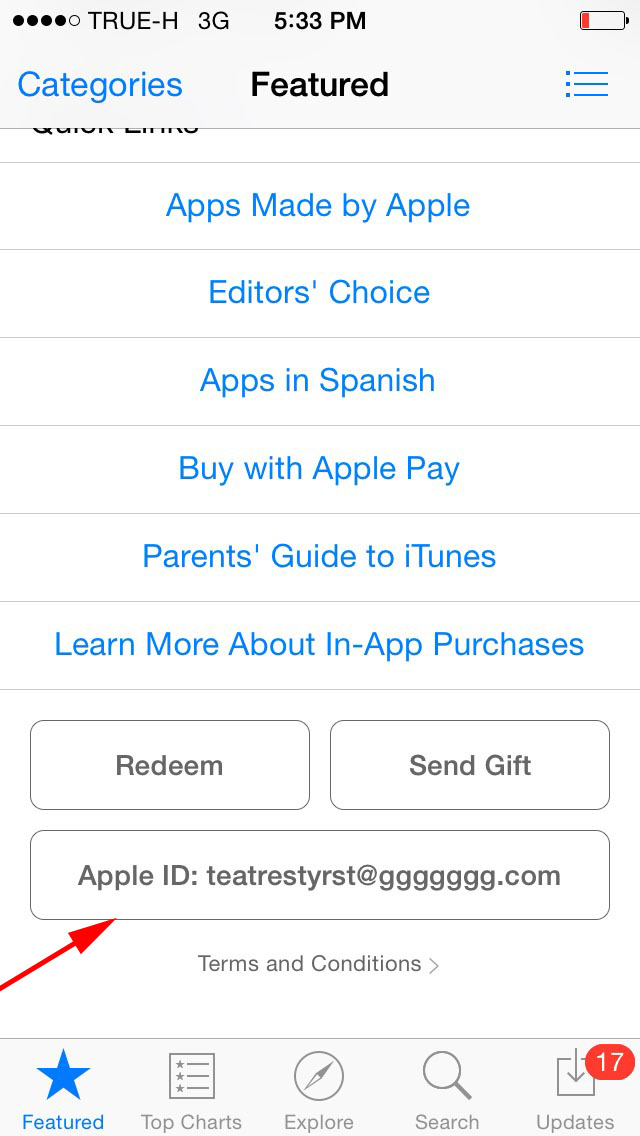 ru\/u\/617692-evgeniya-evseeva»,»name»:»\u0415\u0432\u0433\u0435\u043d\u0438\u044f \u0415\u0432\u0441\u0435\u0435\u0432\u0430″,»avatar»:»e5523bf6-a7b7-52ee-8922-fc78e5045b29″,»karma»:9649,»description»:»»,»isMe»:false,»isPlus»:true,»isVerified»:false,»isSubscribed»:false,»isNotificationsEnabled»:false,»isShowMessengerButton»:false}
ru\/u\/617692-evgeniya-evseeva»,»name»:»\u0415\u0432\u0433\u0435\u043d\u0438\u044f \u0415\u0432\u0441\u0435\u0435\u0432\u0430″,»avatar»:»e5523bf6-a7b7-52ee-8922-fc78e5045b29″,»karma»:9649,»description»:»»,»isMe»:false,»isPlus»:true,»isVerified»:false,»isSubscribed»:false,»isNotificationsEnabled»:false,»isShowMessengerButton»:false}
{«url»:»https:\/\/booster.osnova.io\/a\/relevant?site=vc»,»place»:»entry»,»site»:»vc»,»settings»:{«modes»:{«externalLink»:{«buttonLabels»:[«\u0423\u0437\u043d\u0430\u0442\u044c»,»\u0427\u0438\u0442\u0430\u0442\u044c»,»\u041d\u0430\u0447\u0430\u0442\u044c»,»\u0417\u0430\u043a\u0430\u0437\u0430\u0442\u044c»,»\u041a\u0443\u043f\u0438\u0442\u044c»,»\u041f\u043e\u043b\u0443\u0447\u0438\u0442\u044c»,»\u0421\u043a\u0430\u0447\u0430\u0442\u044c»,»\u041f\u0435\u0440\u0435\u0439\u0442\u0438″]}},»deviceList»:{«desktop»:»\u0414\u0435\u0441\u043a\u0442\u043e\u043f»,»smartphone»:»\u0421\u043c\u0430\u0440\u0442\u0444\u043e\u043d\u044b»,»tablet»:»\u041f\u043b\u0430\u043d\u0448\u0435\u0442\u044b»}},»isModerator»:false}
Как разблокировать Apple ID, который «заблокирован по соображениям безопасности»
Если кто-то попытается взломать вашу учетную запись Apple, слишком много раз введя неправильный пароль или дав неправильные ответы на ваши вопросы безопасности, компания распознает атаку и заблокируйте свой Apple ID «в целях безопасности».
Это хорошо, потому что это означает, что злоумышленник не может получить доступ к вашему Apple ID, который позволит им получить доступ к вашей электронной почте iCloud, iMessages и FaceTime, а также позволит им тратить ваши деньги в App Store или iTunes.
В этой статье мы объясняем, как разблокировать свой Apple ID, чтобы вы могли снова использовать свою учетную запись и службы. Однако иногда это не злоумышленник, пытающийся взломать вашу учетную запись — иногда вы блокируете себя, потому что забыли пароль. Если это произойдет, вот как это исправить, изменив пароль Apple.
Как разблокировать Apple ID
Какой бы ни была причина, по которой Apple отключила вашу учетную запись, вы можете вернуться в нее снова. Вам просто нужно выполнить следующие действия, чтобы восстановить свою учетную запись и создать новый пароль.
- Перейти на iforgot.apple.com
- Введите свой Apple ID — обычно это адрес электронной почты, связанный с вашей учетной записью Apple.

- Введите код, чтобы доказать, что вы не робот.
- Нажмите «Продолжить».
Следующая страница будет отличаться в зависимости от формы безопасности, которую вы настроили для своей учетной записи Apple.
Если вы настроили двухфакторную аутентификацию, вы получите код на доверенном устройстве или в текстовом сообщении на свой телефон. Вам нужно будет ввести этот проверочный код, прежде чем вы сможете разблокировать свою учетную запись и изменить свой пароль.
Если вы используете старую двухэтапную проверку, вам понадобится ключ восстановления, который был отправлен вам при настройке двухэтапной проверки, в дополнение к коду, отправленному на доверенное устройство. Если у вас нет ключа восстановления (14-значный код, который Apple отправила бы при его настройке), вы можете немного застрять.
Если вы не настроили ни один из этих методов безопасности, вам придется либо разблокировать свою учетную запись, используя пароль, либо ответить на некоторые вопросы безопасности.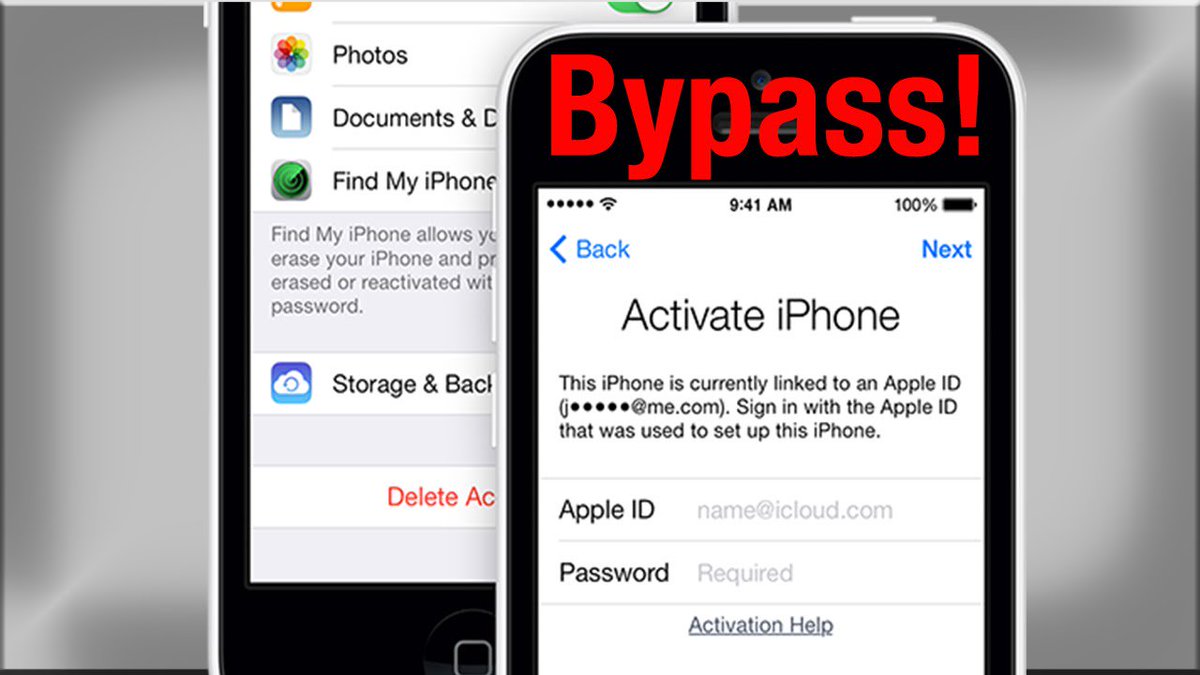 И если вы забыли свой пароль (или если теперь вы немного опасаетесь, достаточно ли надежен ваш пароль), вы можете изменить свой пароль здесь.
И если вы забыли свой пароль (или если теперь вы немного опасаетесь, достаточно ли надежен ваш пароль), вы можете изменить свой пароль здесь.
Если вам не удастся разблокировать свою учетную запись после нескольких попыток, она останется заблокированной, но вы сможете повторить попытку на следующий день.
Как узнать, был ли взломан ваш Apple ID
Если ваш Apple ID заблокирован, и это произошло не из-за того, что вы ошиблись с паролем, первое, что вы услышите об этом, может быть, когда вы получите предупреждение от Apple, в котором говорится одно из следующих: был отключен по соображениям безопасности »,« Вы не можете войти в систему, потому что ваша учетная запись была отключена по соображениям безопасности »или« Этот Apple ID заблокирован по соображениям безопасности ».
Вы также можете получить электронное письмо от Apple с подробным описанием того, как сбросить пароль Apple ID. Это может быть отправлено, если хакер попытается изменить ваш пароль.
В качестве альтернативы, если вы настроили двухфакторную аутентификацию, вы можете увидеть предупреждение на доверенном устройстве о том, что кто-то вошел в вашу учетную запись, что дает приблизительное представление о месте, где был выполнен вход.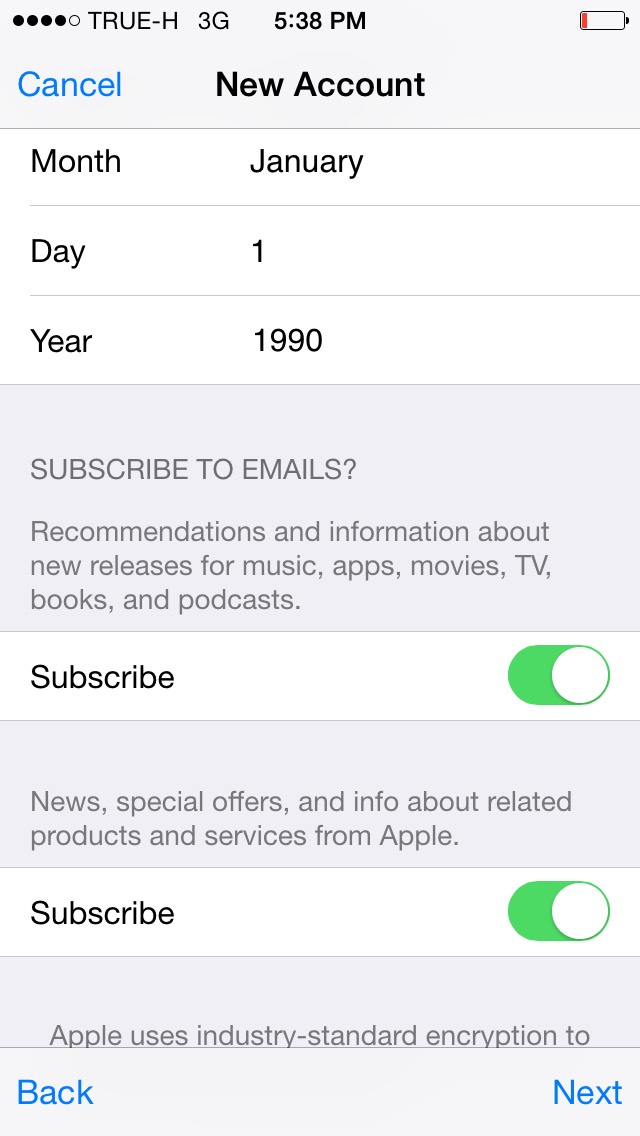
Обратите внимание, что иногда места, которые появляются, не находятся где-либо рядом с тем местом, где вы вошли в систему, поэтому не паникуйте автоматически, если вы получите предупреждение о том, что кто-то вошел в ваш Apple ID в Питерборо, если вы только что вошли в систему из Саффолк.Однако, если вы еще не вошли в систему и видите подобное предупреждение, это может быть причиной для беспокойства.
Как защитить свой Apple ID от хакеров
Чтобы не стать целью для людей, которые пытаются взломать ваш Apple ID, убедитесь, что вы не отвечаете на фишинговые письма. Это мошеннические электронные письма, которые якобы отправлены Apple и призывают вас войти в систему под своим Apple ID.
Обычно фишинговое письмо можно обнаружить из-за плохой грамматики и орфографии.Вы также должны проверить адрес, с которого отправлено электронное письмо (не только то, каким выглядит адрес, но, щелкнув стрелку рядом с адресом в Mail, вы можете увидеть, является ли реальный адрес чем-то совершенно другим). Чтобы не попасть в подобную ловушку, никогда не входите в свою учетную запись Apple с помощью электронной почты. Всегда заходите на iCloud.com.
Чтобы не попасть в подобную ловушку, никогда не входите в свою учетную запись Apple с помощью электронной почты. Всегда заходите на iCloud.com.
Другой способ избежать взлома — убедиться, что у вас действительно надежный пароль. У нас есть статья о выборе надежного пароля.
И, наконец, если вы еще этого не сделали, настройте двухфакторную аутентификацию.
Как разблокировать Apple ID за несколько шагов — Setapp
Если у вас есть Mac или любое другое устройство Apple, у вас также есть уникальный Apple ID — собственный идентификатор Apple, который является центральным для всей ее экосистемы. Вы используете свой Apple ID, когда хотите покупать музыку в iTunes, приложения из App Store, проверять электронную почту в iCloud и многое другое. Поэтому очень важно сохранить его в безопасности. Неудивительно, что все мы время от времени задаемся вопросом, как получить более быстрое подключение к Интернету.Высокая скорость интернета означает мгновенную загрузку файлов, кристально чистые видеозвонки, потоковую передачу HD-фильмов в реальном времени, беспрепятственное резервное копирование данных и меньшую борьбу за приоритет доступа в Интернет среди коллег и членов семьи.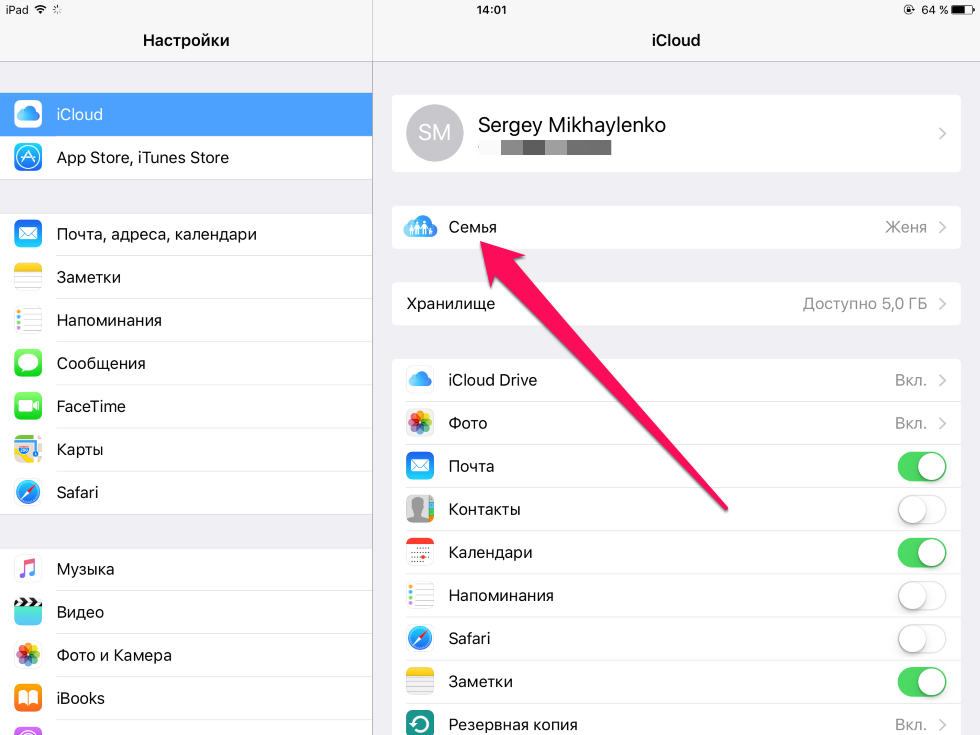
Более того, высокая скорость интернета предоставляется по цене от наших местных поставщиков интернет-услуг (ISP), которые используют скорость в качестве ориентира в своей стратегии ценообразования. Но даже если вы много платите, чтобы увеличить скорость интернета, это не гарантируется, поскольку ваш тариф обычно помечен как «до… Мбит / с».Итак, если вы когда-нибудь задавались вопросом и тестировали, «насколько быстро у меня скорость интернета?» — вы можете быть удивлены, обнаружив, что она намного ниже, чем рекламируется.
Поскольку ваш Apple ID очень ценен, он представляет собой высокоприоритетную цель для хакеров и других мошенников, стремящихся получить вашу личную информацию. Но Apple на вашей стороне, пытаясь обезопасить вашу личную жизнь, и, как правило, удается обнаружить все необычные действия (например, кто-то слишком много раз вводит неправильные комбинации электронной почты и пароля) и заблокировать ваш Apple ID, чтобы предотвратить это.
Видеть, что ваш Apple ID отключен, очевидно, и проклятие, и благословение. С одной стороны, ваша информация, скорее всего, будет в безопасности; с другой стороны, вы тоже не можете получить к нему доступ. Ну так что ты делаешь? Как вы сохраняете право собственности на страницу своей учетной записи Apple ID? Читай дальше что бы узнать.
С одной стороны, ваша информация, скорее всего, будет в безопасности; с другой стороны, вы тоже не можете получить к нему доступ. Ну так что ты делаешь? Как вы сохраняете право собственности на страницу своей учетной записи Apple ID? Читай дальше что бы узнать.
Почему у вас отключен Apple ID?
Обычно, когда вы пытаетесь использовать свой Apple ID, вам нужен доступ к какому-либо продукту или услуге прямо в этот момент, и, например, неприятно видеть, что ваш iCloud заблокирован.Поэтому важно знать, по каким причинам ваша учетная запись iTunes была отключена.
Если вы видите сообщение типа «Этот Apple ID был отключен по соображениям безопасности» или «Вы не можете войти, потому что ваша учетная запись была отключена по соображениям безопасности», это может быть связано с тем, что кто-то также пытался войти в вашу учетную запись. много раз использовали неправильные пароли или давали неправильные ответы на контрольные вопросы или даже просто были пойманы Apple за подозрительную активность.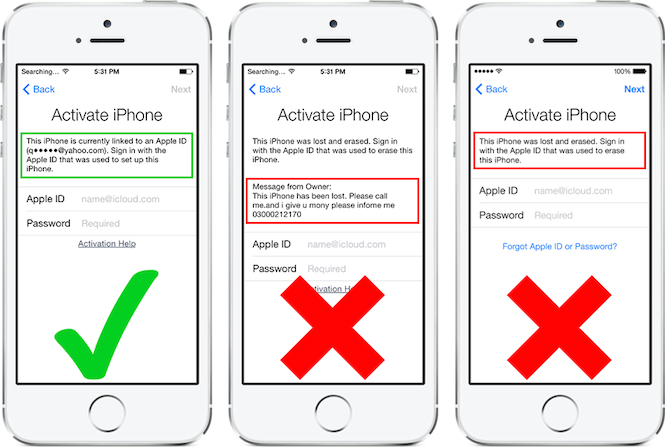
Все эти причины, даже если они на мгновение раздражают, на самом деле предназначены для защиты вашей информации — это хорошие бесплатные инструменты.Вам просто нужно знать, что делать, если ваша учетная запись отключена в App Store и iTunes.
Как разблокировать Apple ID на Mac
К счастью, проблему с заблокированным адресом электронной почты Apple ID можно легко решить на веб-сайте iForgot Apple ID:
Посетите iforgot.apple.com
Введите свой Apple ID. Если вы не помните свой Apple ID, вы можете нажать на ссылку, чтобы найти его, указав свои имя и фамилию, а также свой адрес электронной почты.
Введите код CAPTCHA
Нажмите «Продолжить»
Затем вам будет предложен один из нескольких способов разблокировки Apple ID в зависимости от настроек безопасности, которые вы ранее настроили.
Если у вас настроена двухфакторная аутентификация (2FA), вы просто получите специальный код восстановления на одном из других доверенных устройств (например, iPhone). Иногда Apple может попросить у вас 14-значный ключ восстановления, поэтому убедитесь, что он у вас готов.
Иногда Apple может попросить у вас 14-значный ключ восстановления, поэтому убедитесь, что он у вас готов.
Если у вас не настроена двухфакторная аутентификация, вы можете разблокировать свой Apple ID с помощью пароля или ответить на несколько контрольных вопросов. Если по какой-то причине вы не помните свой пароль, вы также можете его изменить, для чего потребуется доступ к вашей электронной почте. Постарайтесь правильно ответить на все контрольные вопросы и ввести правильный пароль. В противном случае ваша учетная запись может остаться заблокированной как минимум до следующего дня.
Что происходит, когда ваш Apple ID взломан
Чаще всего именно вы запускаете алгоритм отключения вашего Apple ID, либо слишком много раз вводя неверный пароль, либо пытаясь получить доступ к странице вашей учетной записи Apple ID из необычных мест (например,грамм. во время путешествия).
Однако иногда вы можете получить электронное письмо от Apple, в котором говорится, что кто-то попросил сбросить ваш Apple ID.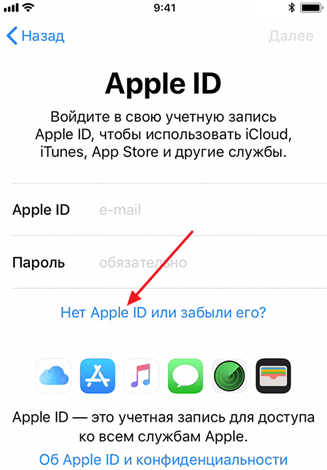 Если это не вы, сначала убедитесь, что письмо действительно пришло от Apple, нажав на отправителя и посмотрев на фактический адрес электронной почты в раскрывающемся списке. Затем сразу же перейдите на страницу идентификатора iforgot.apple и сбросьте пароль:
Если это не вы, сначала убедитесь, что письмо действительно пришло от Apple, нажав на отправителя и посмотрев на фактический адрес электронной почты в раскрывающемся списке. Затем сразу же перейдите на страницу идентификатора iforgot.apple и сбросьте пароль:
Посетите страницу сброса пароля Apple iForgot по адресу iforgot.apple.com
Введите свой Apple ID ➙ Продолжить
Подтвердите свой номер телефона ➙ Продолжить
Сбросьте пароль, нажав Разрешить или нажав Показать на Уведомление iforgotapple отправлено на ваши доверенные устройства
Следуйте предоставленным инструкциям
Иногда Apple также может отправлять вам уведомления о том, что кто-то вошел в систему с вашим Apple ID из необычного места.Если вы не путешествуете и не используете VPN (виртуальный частный сервер) для маршрутизации трафика в другое место, перейдите на iforgot.apple.com и сразу же сбросьте пароль, как показано выше.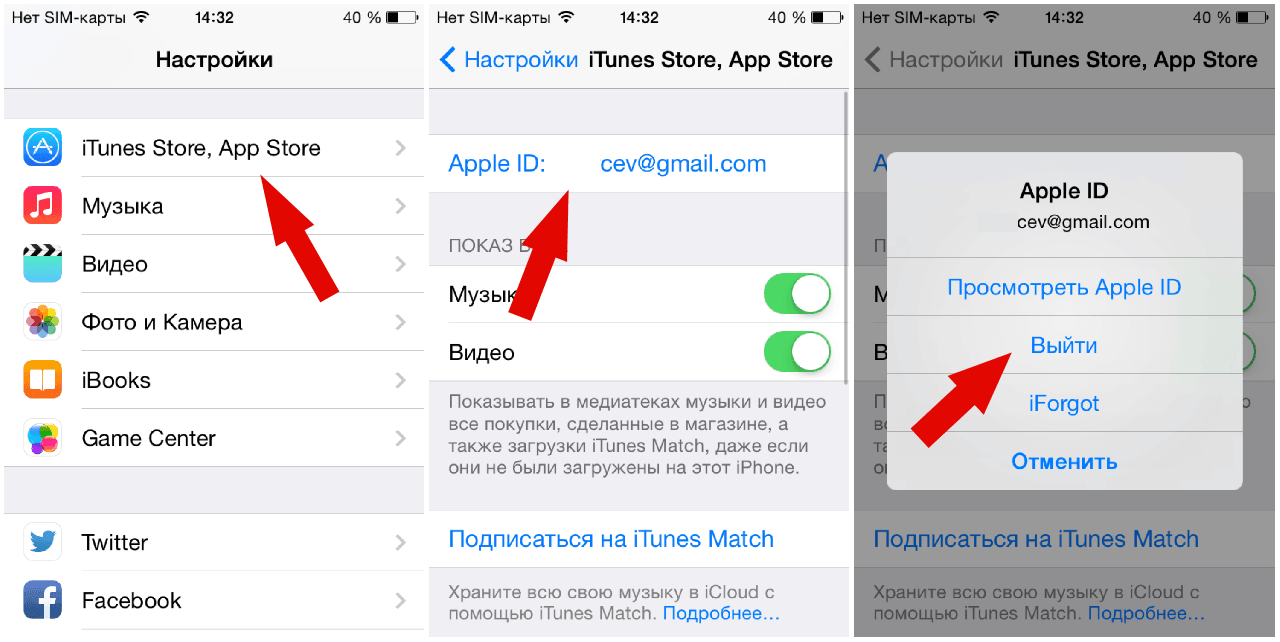
Как избежать взлома Apple ID
Хорошая новость заключается в том, что, зная, что хакеры представляют собой существующую угрозу, вы можете подготовить страницу своей учетной записи Apple ID для выполнения этой задачи. Прежде всего, используйте действительно надежный пароль, который вы не можете просто запомнить: в идеале, это длинная комбинация букв, цифр и специальных символов.Во-вторых, включите двухфакторную аутентификацию, чтобы вы могли получать коды подтверждения на свои доверенные устройства для всех важных действий (например, сброса пароля):
На Mac откройте «Системные настройки» ➙ Apple ID
Перейдите на вкладку «Пароль и безопасность»
Нажмите «Включить» рядом с «Двухфакторной аутентификацией»
Наконец, будьте особенно осторожны со всеми получаемыми вами электронными письмами официального вида, например, от Apple.Всегда нажимайте на отправителя, чтобы убедиться, что вы видите фактический адрес электронной почты, с которого отправлено сообщение.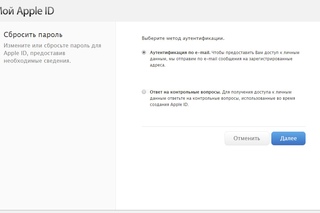 Более того, вместо того, чтобы нажимать ссылки в письме, перейдите к функции разблокировки iforgot.apple.com прямо из браузера.
Более того, вместо того, чтобы нажимать ссылки в письме, перейдите к функции разблокировки iforgot.apple.com прямо из браузера.
Как устанавливать и запоминать сложные пароли
Неудивительно, что самый популярный в мире пароль — «12345» — более экзотические комбинации часто трудно запомнить и легко забыть. Поэтому мы не только используем самые простые решения по умолчанию, но и используем их во всех наших учетных записях в Интернете.
Это когда все эксперты по интернет-безопасности на самом деле говорят нам, что нам нужно делать прямо противоположное: использовать пароли, которые почти невозможно запомнить, иметь уникальный пароль для каждой интернет-службы, которую мы используем, и никогда не записывать ни один из них, где кто-то может получить доступ. их. Как это возможно? На самом деле это проще, чем вы думаете, с надежным менеджером паролей.
Secrets — это совершенно безопасный менеджер цифровых паролей, которым любой может начать пользоваться за считанные секунды. Он помогает вам придумывать пароли любой сложности, а затем хранить их в своем безопасном хранилище, защищенное единственным паролем, который вам действительно нужно запомнить.Кроме того, Secrets может сохранять другую личную информацию, такую как кредитные карты или секретные записи. А с плагинами для Chrome и Safari вам не нужно вручную копировать и вставлять что-либо из Secrets напрямую — приложение волшебным образом и безопасно автоматически заполняет ваши учетные данные на каждом веб-сайте.
Он помогает вам придумывать пароли любой сложности, а затем хранить их в своем безопасном хранилище, защищенное единственным паролем, который вам действительно нужно запомнить.Кроме того, Secrets может сохранять другую личную информацию, такую как кредитные карты или секретные записи. А с плагинами для Chrome и Safari вам не нужно вручную копировать и вставлять что-либо из Secrets напрямую — приложение волшебным образом и безопасно автоматически заполняет ваши учетные данные на каждом веб-сайте.
Как повысить безопасность с помощью 2FA
Если вы используете менеджер паролей и все ваши пароли во всех интернет-сервисах надежны и уникальны — вы уже в хорошем месте.Однако всегда существует небольшая вероятность того, что каким-то образом один из ваших паролей может быть взломан. Чтобы убедиться, что это не ставит под угрозу вашу общую безопасность, вам необходимо включить двухфакторную аутентификацию, которая отправляет временный одноразовый код на ваше доверенное устройство каждый раз, когда вы пытаетесь войти в систему.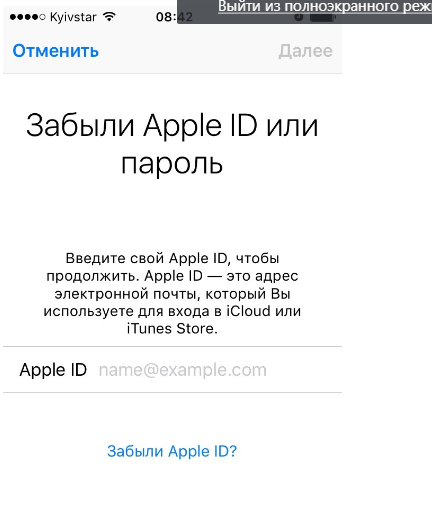 Хотя код может быть отправлен через SMS , общепринятой практикой является использование приложения-аутентификатора для создания таких кодов.
Хотя код может быть отправлен через SMS , общепринятой практикой является использование приложения-аутентификатора для создания таких кодов.
Step Two — это минималистичное приложение-аутентификатор для вашего Mac.Он позволяет настраивать процессы 2FA с любой службой, которая его поддерживает, либо путем сканирования предоставленного QR-кода, либо путем ввода секретного ключа вручную. После этого просто щелкните службу на втором шаге, и код будет автоматически скопирован в буфер обмена, который будет скопирован в любую форму входа.
В конце концов, лучший способ обойти заблокированную электронную почту Apple ID — это иметь надежные и уникальные пароли с секретами, а также двухфакторную аутентификацию, настроенную на втором этапе, кроме того, конечно, никогда не переходить по ссылкам из подозрительных писем.
И что самое важное, Secrets и Step Two доступны вам совершенно бесплатно в течение семи дней благодаря пробной версии Setapp, платформы, состоящей из более чем 170 приложений Mac мирового класса, которые сделают вашу повседневную жизнь лучше.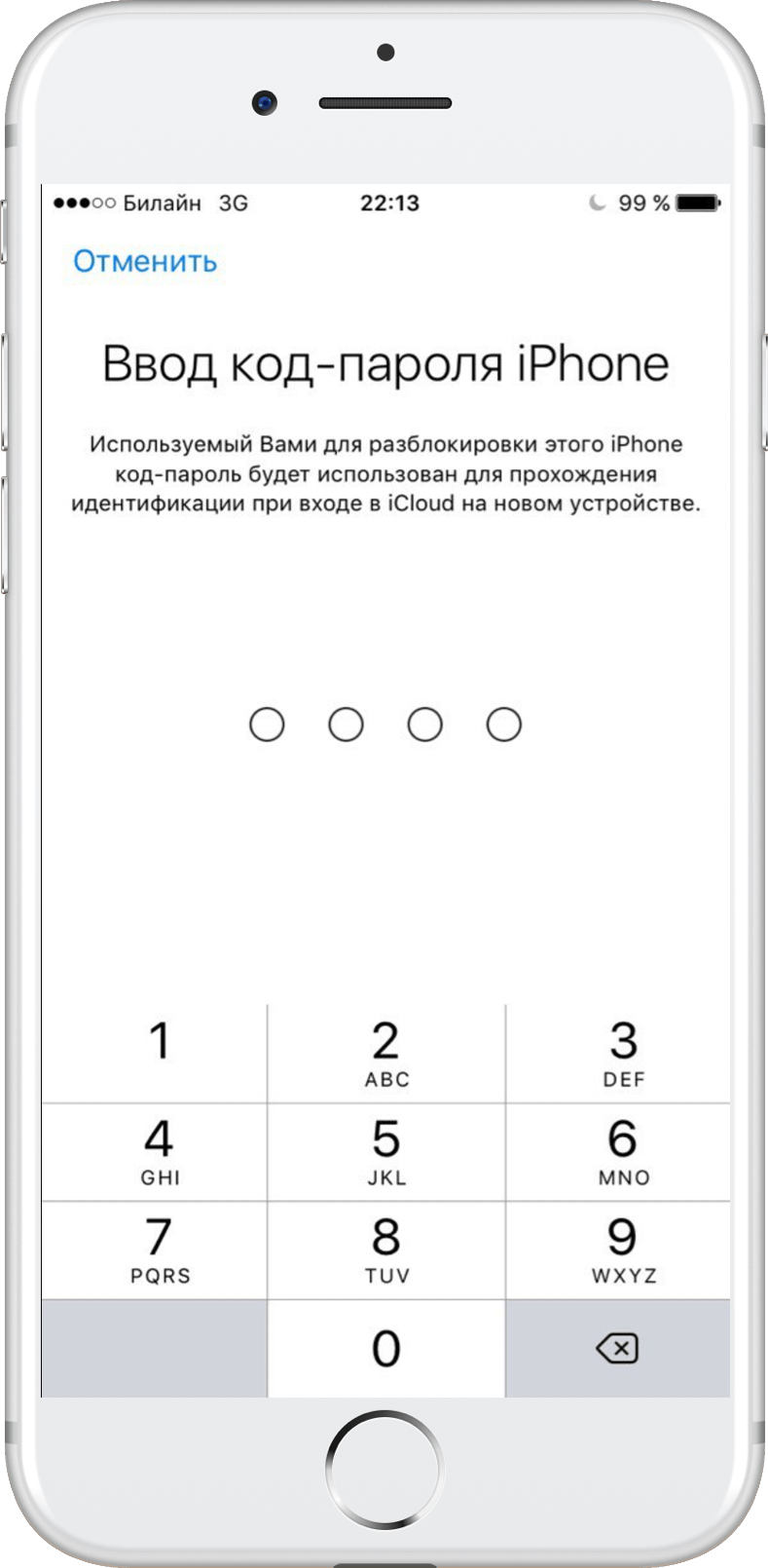 Попробуйте их все сегодня бесплатно, почему бы и нет?
Попробуйте их все сегодня бесплатно, почему бы и нет?
4 исправления для решения проблемы блокировки Apple ID по причинам безопасности
Ваш Apple ID заблокирован по соображениям безопасности? Если да, то прочтите этот пост и узнайте несколько различных способов, которые помогут вам разблокировать свой Apple ID, заблокированный по соображениям безопасности.
Сообщение «Ваш Apple ID заблокирован по соображениям безопасности» вызывает разочарование. Когда Apple заблокировала или отключила ваш Apple ID, вы не сможете войти в систему или использовать его для таких сервисов Apple, как iCloud, App Store или Apple Music. Если вам интересно, почему ваш Apple ID заблокирован и что вы можете сделать, чтобы его разблокировать, то вы попали в нужное место. Продолжайте читать, чтобы изучить способы разблокировки заблокированного Apple ID и даже несколько советов, как предотвратить повторение этой проблемы в будущем.
Часть 1. Почему ваш Apple ID заблокирован по соображениям безопасности
Apple автоматически отключает или блокирует идентификаторы Apple ID, поскольку они подозревают, что они подвергаются риску несанкционированного доступа, и это отключение активируется стороной, которую они видят, может быть необычной деятельностью пользователя. Ниже приведены несколько факторов, которые могут способствовать заблокированному идентификатору Apple ID:
Ниже приведены несколько факторов, которые могут способствовать заблокированному идентификатору Apple ID:
- Использование нескольких различных инструментов для доступа к данным iCloud в одной и той же учетной записи в течение короткого времени.
- Использование сторонних инструментов на основе открытого кода iCloud.
- Кто-то слишком много раз пытался войти в ваш Apple ID неправильно.
- Кто-то слишком много раз пытался ввести ваши контрольные вопросы неправильно.
- Другая информация учетной записи Apple ID слишком много раз интересовалась неверно.
Однако хорошая новость заключается в том, что есть несколько способов разблокировать Apple ID. Итак, продолжайте читать, чтобы попробовать их и посмотреть, какой из них вам подходит !!
Часть 2. 4 метода исправить этот Apple ID был заблокирован по соображениям безопасности
Метод 1.Разблокировать Apple ID с помощью двухфакторной аутентификации
Пользователям, использующим двухфакторную аутентификацию, требуется доверенное устройство / номер телефона, чтобы сбросить код доступа Apple ID и разблокировать свои учетные записи. Благодаря двухфакторной аутентификации к вашей учетной записи Apple ID можно получить доступ на доверенных устройствах, таких как Mac, iPhone, iPad или Apple Watch.
Благодаря двухфакторной аутентификации к вашей учетной записи Apple ID можно получить доступ на доверенных устройствах, таких как Mac, iPhone, iPad или Apple Watch.
Итак, если вы включили двухфакторную аутентификацию, мы рекомендуем вам выполнить следующие шаги, чтобы разблокировать свою учетную запись Apple ID:
На вашем iPhone / iPad / iPod Touch
Шаг 1. Откройте приложение «Настройки».
Шаг 2: Щелкните «[Ваше имя]»> «Пароль и безопасность»> «Изменить пароль».
Шаг 3. Если вы вошли в iCloud и у вас включен пароль, вам будет предложено ввести пароль для вашего устройства.
Шаг 4. Следуйте инструкциям на экране, чтобы изменить пароль.
Изменить пароль на iPhone с помощью двухфакторной аутентификации
На вашем Mac
Шаг 1. Перейдите в «Меню Apple»> «Системные настройки».
Шаг 2. Если вы используете macOS Mojave, нажмите «iCloud»> «Пароль и безопасность».Для macOS Mojave / High Sierra / Sierra щелкните «iCloud»> «Сведения об учетной записи».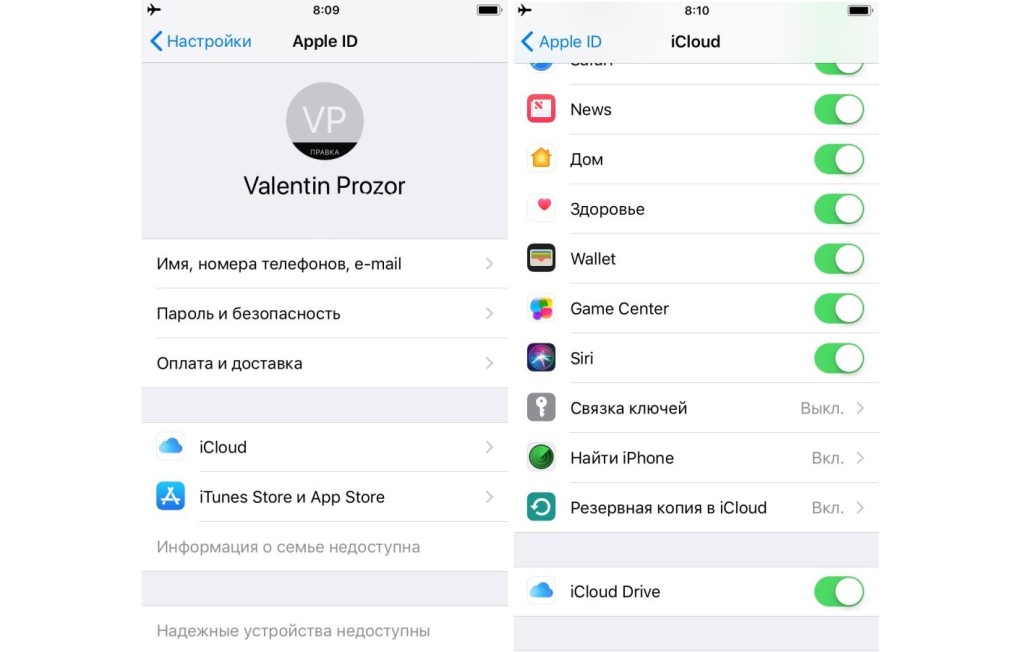
Шаг 3. Если вас попросят ввести пароль для вашего Apple ID, нажмите «Забыть Apple ID или пароль» и следуйте инструкциям на экране.
Шаг 4: В противном случае нажмите «Изменить пароль». Если вы используете macOS Mojave / High Sierra / Sierra, нажмите «Безопасность»> «Сбросить пароль / Изменить пароль».
Изменить пароль на Mac с помощью двухфакторной аутентификации
Метод 2: Разблокировка Apple ID с помощью ключа восстановления
У вас есть ключ восстановления? Если да, то вы можете использовать его для восстановления доступа к своей учетной записи Apple ID.Ниже приведено пошаговое руководство по использованию ключа восстановления для разблокировки Apple ID.
Шаг 1. Откройте страницу своей учетной записи Apple ID и нажмите «Забыть Apple ID или пароль».
Шаг 2: Введите целевой Apple ID, выберите вариант сброса пароля, а затем выберите «Продолжить».
Шаг 3. Введите ключ восстановления.
Шаг 4. Выберите доверенное устройство, и вы получите проверочный код на своем доверенном устройстве.
Шаг 5: Используйте полученный код, чтобы создать новый пароль, и выберите «Сбросить пароль».
Разблокировать Apple ID с помощью ключа восстановления
После сброса пароля для разблокировки Apple ID вам будет предложено снова войти в систему с новым паролем.
Метод 3. Исправить Apple ID, заблокированный через iforgot.apple.com
Тем не менее, получаете сообщение о том, что Apple ID заблокирован по соображениям безопасности? Чтобы разблокировать свою учетную запись Apple ID, вам необходимо подтвердить свою личность в Apple. Ниже приведены шаги, которые помогут вам узнать, как разблокировать свой Apple ID:
.Шаг 1. Для начала откройте сайт iforgot.
Шаг 2. Введите свой Apple ID, заблокированный по соображениям безопасности, и нажмите «Продолжить».
Шаг 3. После этого вам нужно задать несколько контрольных вопросов, и они станут частью вашего процесса подтверждения. Apple просто хочет убедиться, что введенный вами Apple ID действительно ваш.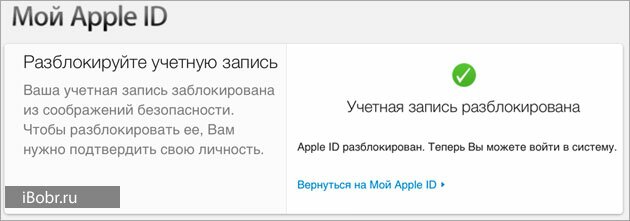
Шаг 4. Следуйте инструкциям на экране, чтобы разблокировать свой Apple ID.
Исправить Apple ID, заблокированный через iforgot
Метод 4. Удалите заблокированный Apple ID с помощью AnyUnlock
Если вам по-прежнему не удается разблокировать свой Apple ID указанными выше способами, возможно, вы не знаете ответов на контрольные вопросы и не можете подтвердить по электронной почте.Итак, теперь, если вы хотите выйти из заблокированного Apple ID, AnyUnlock определенно может помочь вам удалить его. AnyUnlock, как мощный инструмент для разблокировки пароля iPhone, может помочь вам удалить заблокированный Apple ID путем сброса. После удаления вы можете создать новый Apple ID, чтобы снова пользоваться услугами Apple.
Кроме того, этот инструмент работает хорошо, если ваш iPhone заблокирован или отключен из-за того, что вы забыли код доступа к экрану. Более того, AnyUnlock позволяет найти или удалить резервный пароль iTunes и пароль на вашем устройстве.
Если вы хотите попробовать этот надежный инструмент разблокировки для удаления Apple ID, вы можете выполнить следующие шаги, чтобы решить вашу проблему:
Шаг 1. Загрузите AnyUnlock на свой Mac / ПК> Запустите.
Шаг 2: При запуске интерфейс будет отображаться, как показано ниже> Нажмите кнопку «Разблокировать Apple ID» на главной странице.
Щелкните Разблокировать Apple ID на домашней странице
Шаг 3. Подключите устройство iOS к компьютеру с помощью кабеля USB. Как только ваше устройство iOS будет обнаружено, отобразится интерфейс, показанный ниже.Затем нажмите кнопку «Разблокировать сейчас».
Нажмите кнопку «Разблокировать сейчас»
Шаг 4. Затем AnyUnlock автоматически удалит Apple ID. Не отключайте устройство до перезагрузки. Между тем, пожалуйста, не выходите из AnyUnlock во время процесса.
AnyUnlock удаляет Apple ID
Шаг 5: И когда процесс удаления будет завершен, вы увидите интерфейс, как показано ниже.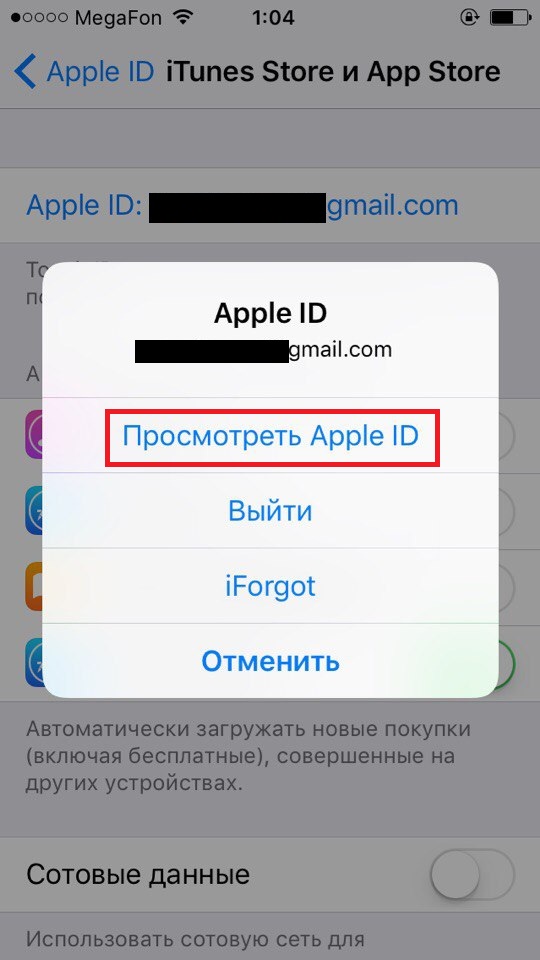
Apple ID успешно удален
После удаления не стирайте все содержимое и настройки на устройстве и не восстанавливайте устройство с помощью iTunes.
Часть 3. Некоторые возможные советы по предотвращению повторения этой проблемы
Когда ваш Apple ID заблокирован по соображениям безопасности, ситуация становится довольно невыносимой. Итак, мы собираемся поделиться несколькими полезными советами, которые помогут вам предотвратить повторение этой проблемы:
- Никогда не передавайте свою учетную запись Apple ID другим лицам.
Если вы дадите свой Apple ID многим людям, высока вероятность того, что один из них может попытаться стать «этим парнем» и отключить вашу учетную запись, пытаясь получить несанкционированный доступ или намеренно несколько раз введя неправильный пароль.
- Войдите в свой Apple ID только через Apple.
Множество людей подвергаются мошенничеству каждый день. Поддельный сайт, ложная попытка или фишинговое сообщение электронной почты утверждают, что это официальный Apple, и заставляют вас войти в систему с вашим Apple ID.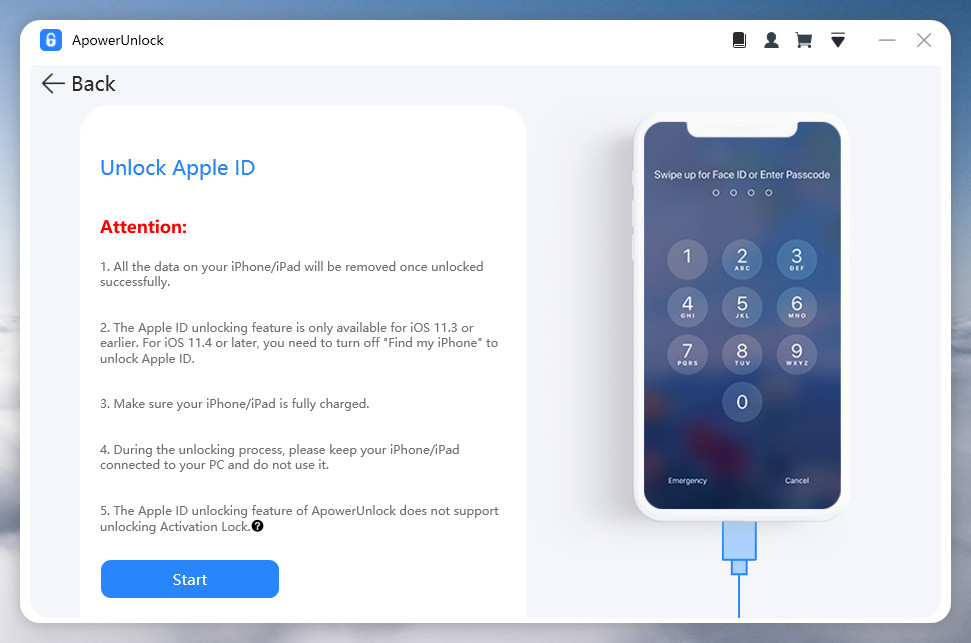 Держитесь подальше от подобных запросов для входа в Apple ID, если вы не на 100% уверены, что они исходят только от Apple. В противном случае ваша личная информация может быть раскрыта.
Держитесь подальше от подобных запросов для входа в Apple ID, если вы не на 100% уверены, что они исходят только от Apple. В противном случае ваша личная информация может быть раскрыта.
- Создайте и используйте надежный код доступа Apple ID.
Предотвратите несанкционированный доступ к вашему Apple ID и игру с настройками вашей учетной записи другими людьми, просто имея надежный пароль, который трудно угадать.
- Включить двухфакторную аутентификацию / двухэтапную проверку.
Эти тактики восстановления учетной записи намного проще, чем ответы на несколько вопросов безопасности. Включите эти настройки на вашем iDevice для вашего Apple ID, чтобы повысить безопасность вашей учетной записи.
Итог
Итак, не нужно беспокоиться, если вы получите сообщение об ошибке, например, ваш Apple ID заблокирован по соображениям безопасности. Просто попробуйте вышеупомянутые исправления для заблокированного Apple ID, и, возможно, вы сможете легко восстановить свою учетную запись.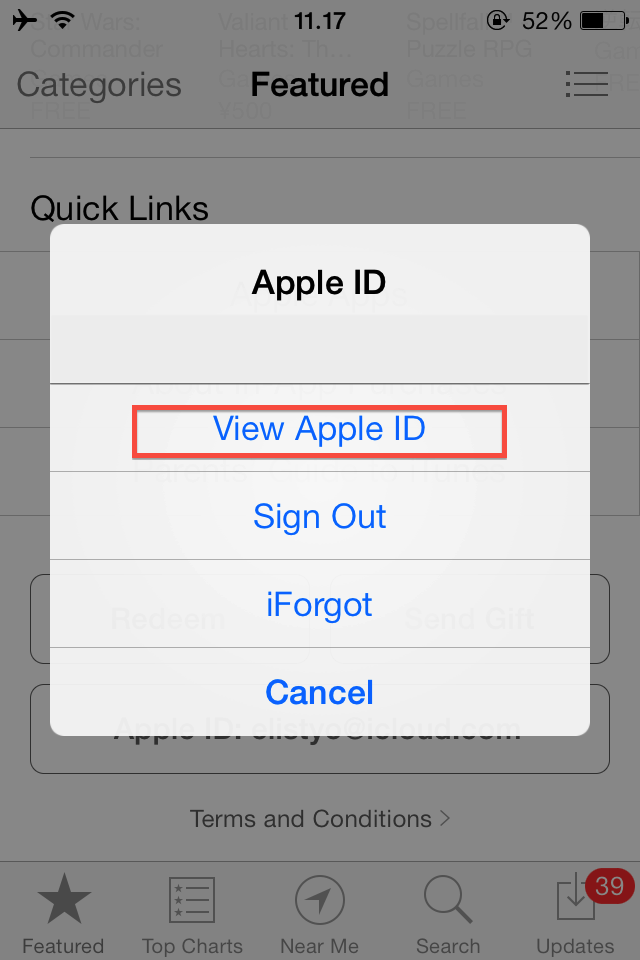 Но, конечно, обязательно следуйте приведенным здесь советам и повышайте безопасность своей учетной записи Apple ID. Это, в свою очередь, автоматически предохраняет вашу учетную запись от блокировки в будущем.
Но, конечно, обязательно следуйте приведенным здесь советам и повышайте безопасность своей учетной записи Apple ID. Это, в свою очередь, автоматически предохраняет вашу учетную запись от блокировки в будущем.
Член команды iMobie, а также поклонник Apple, любит помогать большему количеству пользователей решать различные типы проблем, связанных с iOS и Android.
[Последний] Как разблокировать Apple ID без номера телефона
Если вы хотите разблокировать свой Apple ID, но у вас нет доступа к соответствующему номеру телефона, вы все равно можете выполнить задачу.Есть методы, которые можно использовать для разблокировки Apple ID без номера телефона. Альтернативные методы работают нормально, и здесь мы опишем, как их можно использовать.
Когда дело доходит до защиты вашей учетной записи и данных устройства, Apple ввела некоторые из действительно строгих мер. Одна из этих предлагаемых функций безопасности блокирует ваш Apple ID при неправильном использовании.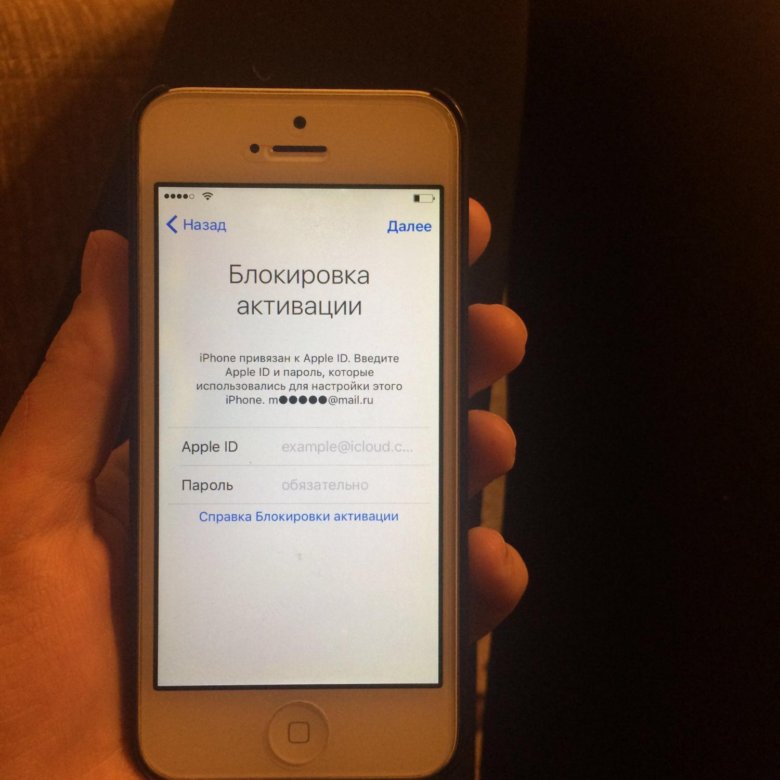 Это запрещает кому-либо использовать вашу учетную запись на любом устройстве. Если вы по ошибке заблокировали свою учетную запись, возможно, вы захотите узнать, как ее разблокировать.
Это запрещает кому-либо использовать вашу учетную запись на любом устройстве. Если вы по ошибке заблокировали свою учетную запись, возможно, вы захотите узнать, как ее разблокировать.
Если у вас есть доступ к номеру телефона, разблокировать Apple ID довольно просто. Однако, если вы не можете получить доступ к своему телефону, вам придется искать способы, как разблокировать Apple ID без номера телефона. К счастью, есть решения, позволяющие восстановить доступ к вашему Apple ID без использования номера телефона.
В следующем руководстве описаны методы, с помощью которых вы можете попытаться разблокировать свой Apple ID.
Часть 1. Причины, по которым ваш Apple ID заблокирован
Важно выяснить, почему ваш Apple ID был заблокирован, прежде чем вы продолжите и разблокируете его.Это научит вас, чего не следует делать в будущем, чтобы Apple не заблокировала ваш идентификатор.
Ниже приведены возможные причины, по которым ваш Apple ID заблокирован.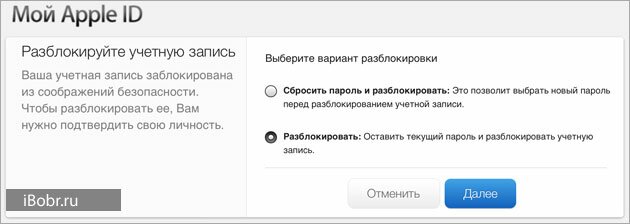
Неверный пароль
Если вы или кто-то другой ввели неправильный пароль вашей учетной записи Apple слишком много раз, это может привести к тому, что Apple заблокирует вашу учетную запись. Возможно, поэтому ваш Apple ID заблокирован.
Неверные ответы на контрольные вопросы
Если вы много раз вводили неправильные ответы на контрольные вопросы своей учетной записи, это также может быть причиной того, что у вас заблокирован Apple ID.
Короче говоря, если вы слишком много раз вводите неверные данные о своей учетной записи Apple на своих устройствах Apple или на сайте Apple, вы рискуете заблокировать свою учетную запись Apple.
Часть 2. Разблокировка Apple ID с помощью двухфакторной аутентификации
Один из способов разблокировать Apple ID без номера телефона — использовать систему двухфакторной аутентификации. Если в вашей учетной записи включена эта функция, все, что вам нужно сделать, это получить доступ к одному из доверенных устройств и нажать на опцию, чтобы разблокировать свою учетную запись.
Ниже показано, как разблокировать Apple ID на iPhone и Mac.
Разблокируйте свой Apple ID на iPhone:
Если на вашем iPhone включена двухфакторная аутентификация и пароль, вы можете выполнить следующие действия, чтобы разблокировать свой Apple ID.
Шаг 1. Выберите «Настройки»> [Ваше имя]> «Пароль и безопасность».
Откройте панель пароля и безопасности на вашем iPhone
Шаг 2. Вы найдете несколько вариантов, позволяющих изменить данные Apple ID.Нажмите на Сменить пароль вверху.
Измените пароль Apple ID на вашем iPhone
Шаг 3. Поскольку у вас включен пароль iPhone, ваш iPhone предложит вам ввести пароль, чтобы продолжить изменение пароля учетной записи.
Введите код доступа iPhone
После установки нового пароля для вашего Apple ID ваш Apple ID будет разблокирован, и вы сможете использовать его на других устройствах.
Разблокируйте свой Apple ID на Mac:
Если у вас есть Mac, вы также можете использовать его для сброса пароля и разблокировки Apple ID.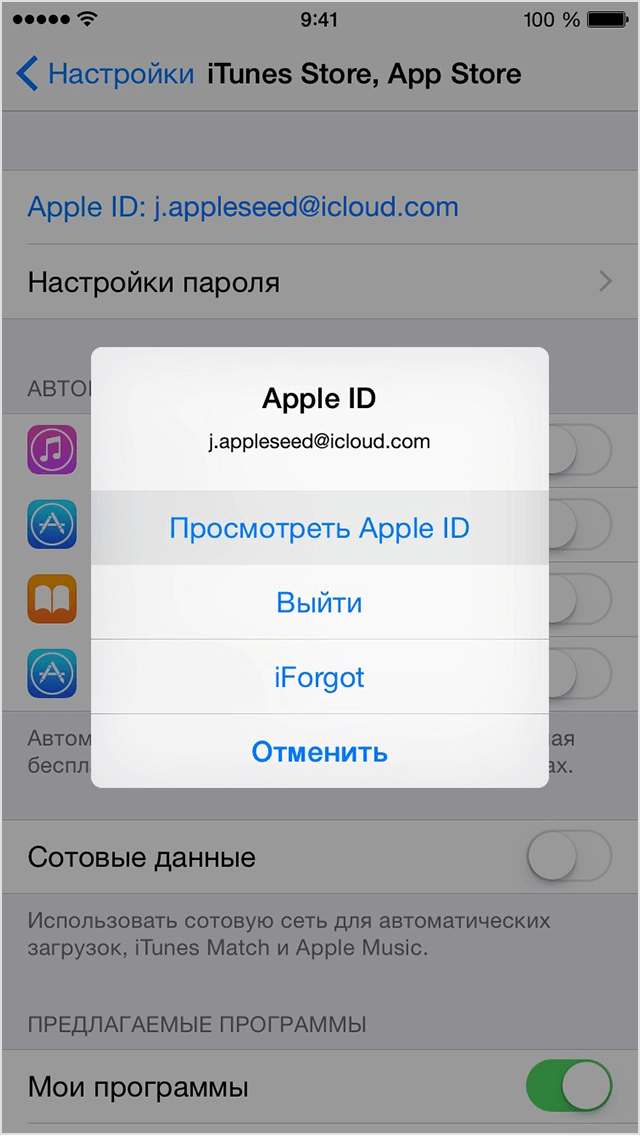 Вот подробные шаги процедуры разблокировки.
Вот подробные шаги процедуры разблокировки.
Шаг 1. Щелкните логотип Apple в верхнем левом углу экрана и выберите «Системные настройки».
Откройте меню настроек на Mac
Шаг 2. Щелкните iCloud, чтобы просмотреть данные своей учетной записи Apple.
Шаг 3. Нажмите кнопку «Пароль и безопасность» на левой боковой панели на следующем экране.
Введите пароль и панель безопасности на Mac
Шаг 4. Выберите вкладку «Безопасность» и нажмите «Изменить пароль» рядом с «Пароль Apple ID».
Изменить пароль Apple ID на Mac
Шаг 5. Вам будет предложено ввести пароль для вашей учетной записи Mac. Как только вы это сделаете, вы сможете установить новый пароль для своего Apple ID. Введите новый пароль в оба поля и нажмите «Изменить».
Введите новый пароль для вашего Apple ID
Теперь вы можете использовать вновь созданный пароль для разблокировки и доступа к вашему Apple ID.
Также читайте: Что делать, если я забыл пароль родительского контроля iPhone>
Часть 3.
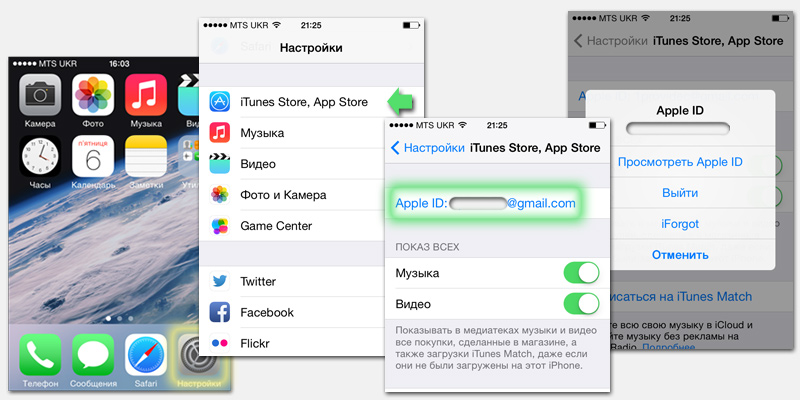 Разблокируйте Apple ID с помощью ключа восстановления
Разблокируйте Apple ID с помощью ключа восстановленияЧтобы помочь вам восстановить доступ к вашему Apple ID, когда он заблокирован, Apple предоставляет вам так называемый ключ восстановления. Этот ключ по сути является секретом для входа и доступа к вашей учетной записи на любом устройстве Apple. Вы не должны делиться им с другими, и вы можете использовать его, чтобы разблокировать свой Apple ID, когда он заблокирован.
Вы можете использовать веб-сайт Apple, чтобы разблокировать свой Apple ID с помощью ключа восстановления.
Шаг 1. Откройте новую вкладку в браузере и перейдите на страницу учетных записей Apple .Нажмите «Забыли Apple ID или пароль» и продолжите.
Откройте страницу с забытым идентификатором на сайте Apple
Шаг 2. Введите адрес электронной почты, связанный с вашим Apple ID, и продолжите.
Введите свой адрес электронной почты Apple ID
Шаг 3. Затем вам будет предложено выбрать метод восстановления, который вы хотите использовать, чтобы разблокировать свой Apple ID.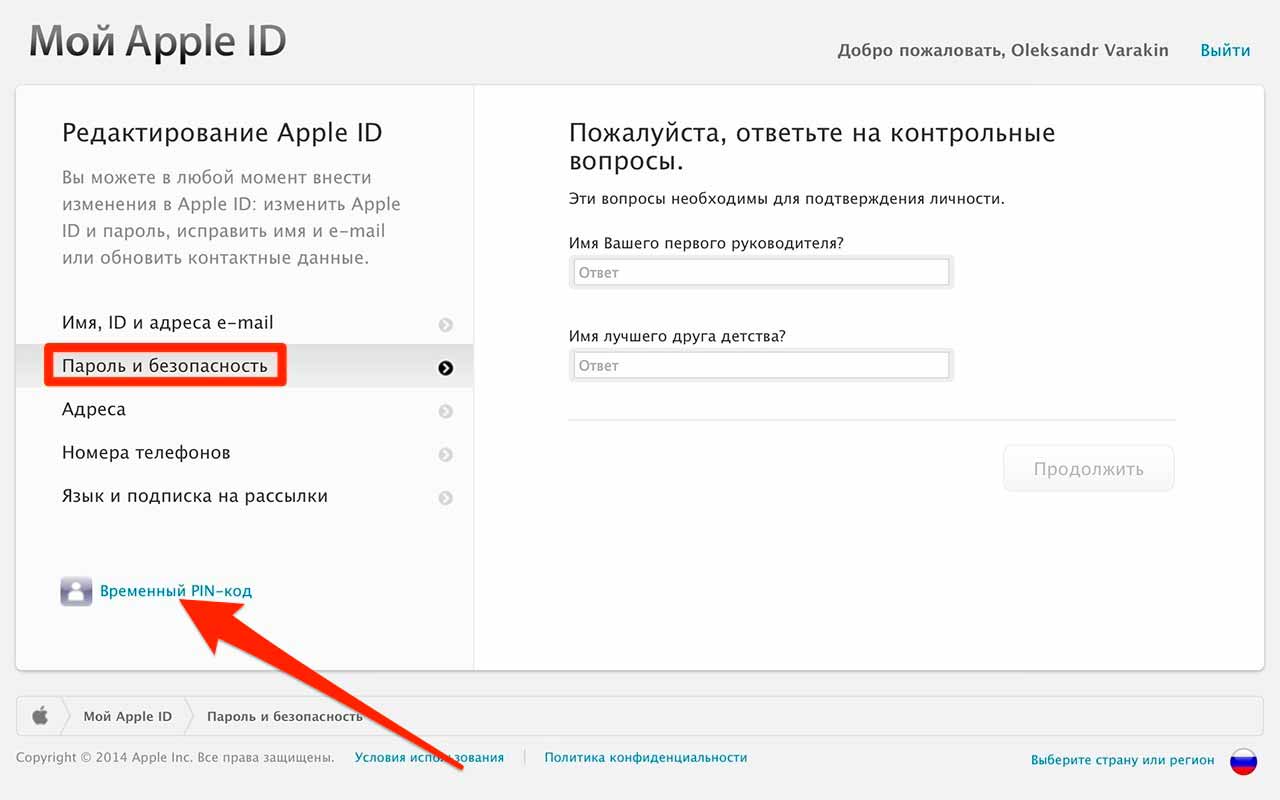 Выберите вариант, позволяющий использовать ключ восстановления и продолжить.
Выберите вариант, позволяющий использовать ключ восстановления и продолжить.
Шаг 4. Затем вам будет предложено ввести ключ восстановления, чтобы установить новый пароль для вашей учетной записи.Следуйте инструкциям на экране и завершите процедуру.
Когда это все будет сделано, ваш Apple ID должен быть разблокирован, и у вас будет новый пароль для него.
Часть 4. Исправление блокировки Apple ID через iforgot.apple.com
Если вы можете вспомнить ответы на вопросы безопасности вашего Apple ID, вы действительно можете использовать страницу Apple iForgot, чтобы разблокировать свой Apple ID. Эта страница позволяет вам использовать все ваши методы восстановления, чтобы войти в свою учетную запись и разблокировать ее.
Убедитесь, что у вас есть доступ хотя бы к одному из методов восстановления вашего Apple ID, иначе вы не сможете использовать этот метод.
Шаг 1. Запустите браузер на вашем компьютере и откройте страницу iForgot.
Шаг 2.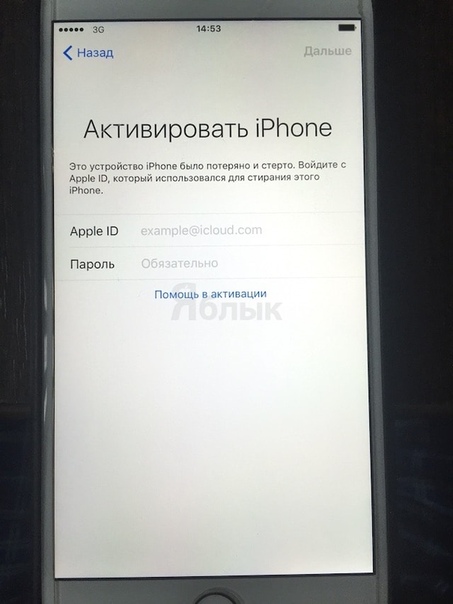 Введите адрес электронной почты, который вы используете со своим Apple ID, и нажмите кнопку «Продолжить».
Введите адрес электронной почты, который вы используете со своим Apple ID, и нажмите кнопку «Продолжить».
Введите свой Apple ID
Шаг 3. Скорее всего, вам будет предложено ввести номер телефона для подтверждения личности. Apple не будет связываться с вами по телефону, но им нужен номер телефона, чтобы подтвердить, кто вы. Введите свой номер и нажмите Продолжить .
Подтвердите номер телефона
Шаг 4. Apple отправит уведомление на все устройства Apple, на которых вы вошли в систему со своим Apple ID. Нажмите Разрешить в командной строке на одном из ваших устройств, и вы сможете разблокировать свой идентификатор.
Выберите способ восстановления
Вы можете нажать на «Нет доступа ни к одному из ваших устройств Apple», если вы хотите использовать другой метод для разблокировки своего Apple ID.
, часть 5. Попробуйте сторонний инструмент — AnyUnlock
Если вам не повезло ни с одним из вышеперечисленных методов, вы можете использовать сторонний инструмент AnyUnlock, чтобы разблокировать свой Apple ID.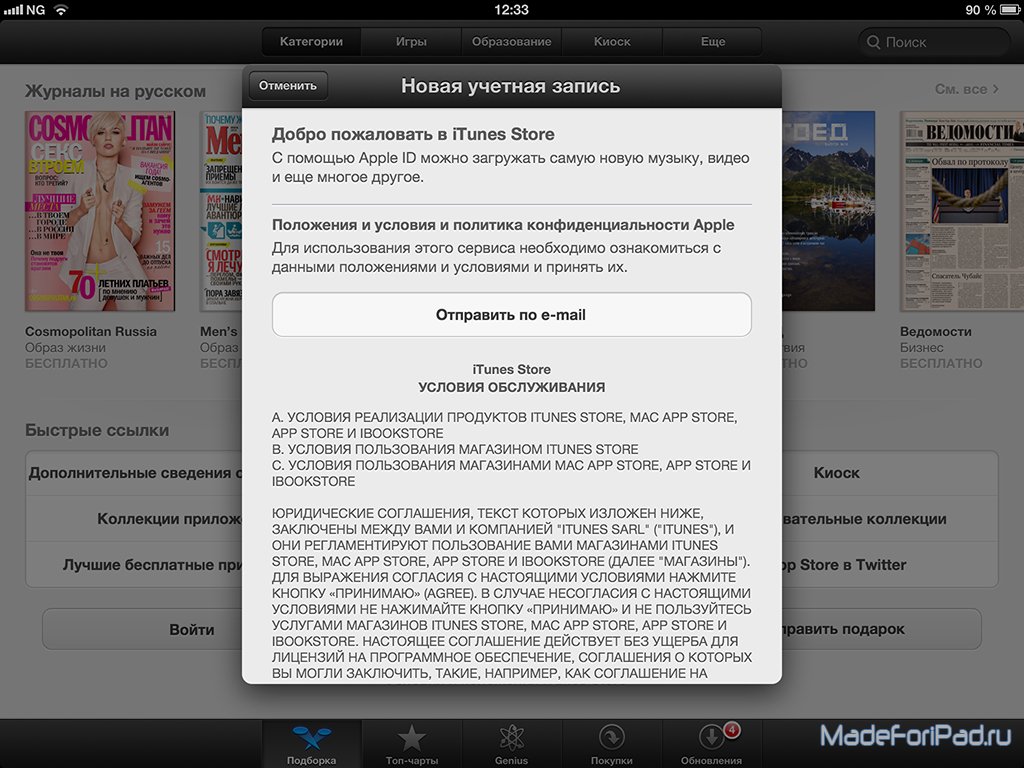 Это чрезвычайно эффективный инструмент для избавления от Apple ID, связанного с вашим устройством. Он позволяет разблокировать Apple ID на устройствах iPhone и iPad. Все, что вам потребуется, это подключить iPhone к компьютеру и нажать несколько кнопок. После этого ваш Apple ID будет мгновенно разблокирован.
Это чрезвычайно эффективный инструмент для избавления от Apple ID, связанного с вашим устройством. Он позволяет разблокировать Apple ID на устройствах iPhone и iPad. Все, что вам потребуется, это подключить iPhone к компьютеру и нажать несколько кнопок. После этого ваш Apple ID будет мгновенно разблокирован.
Ниже показано, как вы используете это приложение, чтобы разблокировать свой Apple ID.
Шаг 1. Загрузите и установите AnyUnlock на свой компьютер с Windows или Mac.
Шаг 2. Запустите приложение и выберите параметр «Разблокировать Apple ID».Это поможет вам разблокировать заблокированный Apple ID.
Разблокируйте свой Apple ID с AnyUnlock
Шаг 3. Подключите iPhone к компьютеру с помощью кабеля USB и нажмите «Разблокировать».
Запустить процесс разблокировки Apple ID
Шаг 4. Приложение сразу же начнет разблокировать ваш Apple ID, и вы будете видеть прогресс в реальном времени на своем экране.
Apple ID разблокируется на вашем iPhone
Шаг 5. Когда ваш Apple ID будет разблокирован, в приложении появится следующее.
Когда ваш Apple ID будет разблокирован, в приложении появится следующее.
Apple ID успешно разблокирован на вашем iPhone
Теперь на вашем iPhone не должно быть никаких идентификаторов Apple ID, и вы можете настроить свой идентификатор на нем с нуля или использовать с ним другую учетную запись.
Итог
Хотя разблокировать Apple ID без номера телефона сложно, но это возможно. Есть несколько способов разблокировать вашу учетную запись без использования номера телефона, как показано выше. Мы надеемся, что эти методы помогут вам снять ограничения с вашей учетной записи, чтобы вы могли использовать ее в обычном режиме.
Джой ТейлорЧлен команды iMobie, а также поклонник Apple, любит помогать большему количеству пользователей решать различные типы проблем, связанных с iOS и Android.
Как исправить вашу отключенную учетную запись в App Store и iTunes
Если вы столкнулись с сообщением об ошибке «Ваша учетная запись была отключена в iTunes и App Store» при попытке входа в систему, вы знаете, какую огромную головную боль это может быть.
Без рабочего Apple ID вы не сможете выполнять многие операции, например загружать или обновлять приложения, совершать покупки с помощью Apple Pay и т. Д. Вы также будете заблокированы для доступа к различным сервисам, использующим ваш Apple ID, таким как Facetime и iCloud. Итак, почему ваша учетная запись была отключена и как вы можете это исправить?
Вот несколько возможных причин, по которым ваша учетная запись могла быть отключена:
- Повторный ввод неверный Apple ID и пароль.
- Не использовать свою учетную запись Apple в течение длительного времени
- Проблемы с выставлением счетов, такие как неоплаченные заказы в iTunes или App Store
- Причины безопасности, заставляющие Apple подозревать, что кто-то взломал вашу учетную запись
- Споры по спорам по кредитной карте
К счастью, есть несколько вещей, которые вы можете сделать, чтобы восстановить свою учетную запись и заставить ее снова работать.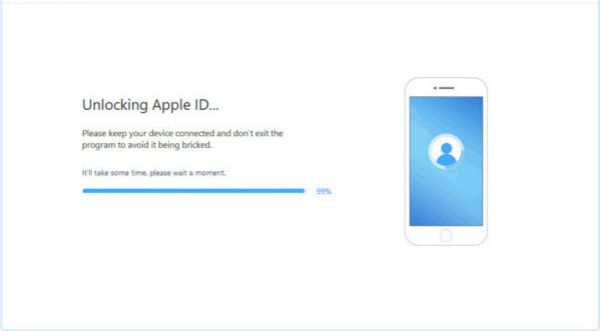 Вот шаги, которые необходимо предпринять, чтобы исправить отключенную учетную запись iTunes и App Store:
Вот шаги, которые необходимо предпринять, чтобы исправить отключенную учетную запись iTunes и App Store:
1.Если причина деактивации вашей учетной записи заключается в том, что вы ввели неверные данные несколько раз, лучшее, что вы можете сделать, — это подождать 24 часа, а затем повторить попытку.
2. Вы также можете разблокировать свой Apple ID, выполнив следующие действия:
- Зайдите на https://iforgot.apple.com/
- Введите свой Apple ID. Затем нажмите «Продолжить».
- Сайт задаст вам несколько вопросов. Не беспокойтесь об этом, так как это часть процесса проверки. Это способ Apple убедиться, что Apple ID действительно ваш.Вас могут попросить ввести номер вашего мобильного телефона, адрес электронной почты и т. Д.
- После этого все, что вам нужно сделать, это следовать предоставленным инструкциям.
3. Если предыдущий шаг по-прежнему не работает, следующий лучший способ действий — сбросить пароль для вашего Apple ID. Однако этот процесс немного сложнее, но если вы внимательно прочитаете инструкции на экране и будете следовать им в буквальном смысле, все будет в порядке. Чтобы успешно сбросить пароль Apple ID, внимательно следуйте инструкциям Apple.
Чтобы успешно сбросить пароль Apple ID, внимательно следуйте инструкциям Apple.
Прежде всего убедитесь, что вы будете использовать надежное устройство или надежный номер телефона для сброса пароля. Убедитесь, что никто не может получить ваши новые данные доступа. Знайте также, что этот шаг будет зависеть от принятых вами мер безопасности. Вы можете сбросить пароль на своем iPhone, iPad, iPod Touch или Mac. В зависимости от того, включена ли двухфакторная аутентификация или используется ключ восстановления, необходимо выполнить различные действия.
После завершения процесса сброса выполните следующие действия:
- При использовании устройства iOS:
- Перейдите в «Настройки»> «Ваше имя»> «iTunes & App Store»> «Выйти»
- После этого снова войдите в систему, используя новый пароль, который вы установили для своего Apple ID.
- При использовании Mac:
- Магазин приложений> Выход
- iTunes> Выход
- Войдите в оба снова, используя новые данные доступа.

4. Другое решение этой дилеммы — проверить свои ограничения и посмотреть, включен ли ваш iPhone, поскольку возможно, вы отключили покупки в приложении. Чтобы проверить, включены ли ваши ограничения, выполните следующие действия:
- С помощью телефона:
- Настройки> Общие> Ограничения> Введите пароль ограничения.
5. Если вышеперечисленные решения не работают и вы по-прежнему не можете активировать свой Apple ID, лучше всего обратиться напрямую в Apple. Таким образом, вы сможете подробно обсудить вопрос с их службой поддержки и найти решение вашей проблемы. Чтобы связаться с Apple, выполните следующие действия:
- Откройте веб-сайт поддержки Apple.
- Выберите «Apple ID».
- Выберите «Отключить Apple ID».
- Настроить звонок сотруднику.Вы также можете описать проблему в онлайн-чате или по электронной почте.
Или попробуйте обратиться в службу поддержки iTunes напрямую:
- Перейдите по адресу: https://support.
 apple.com/choose-country-region/itunes
apple.com/choose-country-region/itunes - Выберите свой регион для перенаправления на страницу поддержки iTunes в вашем регионе.
- Прокрутите и нажмите «Обратиться в службу поддержки Apple».
- Нажмите «iTunes Store: покупка музыки, фильмов, приложений и книг».
- Выберите «Управление учетной записью».
- Выберите «Аккаунт отключен в App Store и iTunes Store».”
- Запланируйте звонок в службу поддержки Apple
Для любого человека, у которого есть устройство Apple, может возникнуть такая проблема. Вы один из тех, кто столкнулся с отключением Apple ID? Это доставило вам много хлопот? Вы можете обратиться к упомянутым выше решениям, чтобы исправить ситуацию самостоятельно без особых хлопот. Если у вас есть еще вопросы или предложения, не стесняйтесь оставлять комментарии ниже.
«Ваш Apple ID был заблокирован» на iPhone? Это законно?
Вы только что получили электронное письмо о том, что ваш Apple ID заблокирован. Вы с подозрением относитесь к письму, потому что оно не выглядит профессиональным. В этой статье я объясню , что делать, когда вы получите электронное письмо о том, что ваш Apple ID был заблокирован !
Вы с подозрением относитесь к письму, потому что оно не выглядит профессиональным. В этой статье я объясню , что делать, когда вы получите электронное письмо о том, что ваш Apple ID был заблокирован !
Действительно ли мой Apple ID заблокирован?
Нет, если вы получили подобное письмо, значит, ваш Apple ID не заблокирован. Кто-то пытается обманом сообщить им ваш Apple ID и пароль.
Это классический пример фишингового мошенничества — мошенничества , при котором кто-то выдает себя за известную компанию, такую как Apple, чтобы украсть вашу личную информацию.
Первое, что должно вас напугать, — это плохая грамматика и орфографические ошибки в письме. Есть много разных мошеннических писем, похожих на это. У каждого электронного мошенничества есть две общие черты: плохая грамматика и слова с орфографическими ошибками.
Если ваш Apple ID был фактически заблокирован, вы увидите одно из этих трех предупреждений от Apple:
- «Этот Apple ID был отключен по соображениям безопасности».
- «Вы не можете войти, потому что ваш аккаунт отключен по соображениям безопасности.»
- « Этот Apple ID заблокирован по соображениям безопасности ».
Если полученное вами электронное письмо сформулировано не так, как одно из приведенных выше предложений, скорее всего, это письмо является мошенничеством.
Вы нажимали ссылку в электронном письме?
Если вы щелкнули ссылку в электронном письме, вы должны сделать несколько вещей, чтобы убедиться, что ваша информация в безопасности. Важно знать, что ваша информация может оказаться небезопасной, если вы перейдете по ссылке и начнете вводить свой Apple ID и пароль.
Если вы указали свой Apple ID и пароль, рекомендуется изменить пароль iCloud. Перейдите на страницу управления своим Apple ID на веб-сайте Apple и нажмите Забыли Apple ID или пароль? , чтобы сбросить пароль.
Очистить историю Safari и данные веб-сайтов
Очистка истории браузера Safari — еще один важный шаг, который нужно предпринять, если вы щелкнули по любым ссылкам в электронном письме. Веб-сайт, который вы открыли при переходе по ссылке, возможно, сохранил в вашем браузере какие-то гнусные файлы cookie.
Чтобы очистить историю Safari и данные веб-сайтов на вашем iPhone, откройте Настройки и коснитесь Safari . Затем нажмите Очистить историю и данные веб-сайтов .
Сообщить о мошенничестве в Apple
Если вы получили электронное письмо «Ваш Apple ID был заблокирован» на свой iPhone, вы можете сообщить о мошенничестве в Apple. Пересылайте полученное письмо на номер [адрес электронной почты защищен] . Оттуда Apple может предпринять соответствующие действия, чтобы другие люди не получали одно и то же электронное письмо.
В целости и сохранности!
Ваш iPhone, Apple ID и пароль в безопасности, и никто не будет красть вашу информацию! Обязательно поделитесь этой статьей в социальных сетях, чтобы ваши друзья и семья знали, что делать, если они получат электронное письмо с сообщением «Ваш Apple ID был заблокирован». Не стесняйтесь оставлять нам любые другие вопросы ниже в разделе комментариев!
Спасибо за прочтение,
Дэвид Л.
Apple ID заблокирован по соображениям безопасности [решено]
Если вы видите сообщение о том, что ваша учетная запись была отключена по соображениям безопасности, вы не сможете войти в какую-либо службу Apple, учетную запись iMessage или FaceTime, даже если вы используете правильный пароль.Обычно эта ошибка возникает из-за многократного ввода неправильного пароля. Однако более вероятно, что кто-то пытается получить несанкционированный доступ к вашему Apple ID. Чтобы избежать риска взлома вашей учетной записи, Apple отключит учетную запись Apple ID, пока вы не активируете ее повторно. Затем только пользователи, которые действительно владеют учетной записью и знают правильную информацию, могут проверить и разблокировать Apple ID.
Воспользуйтесь одним или несколькими из следующих методов для устранения ошибки, например «Этот Apple ID заблокирован по соображениям безопасности» или «Вы не можете войти в систему, потому что ваша учетная запись была отключена по соображениям безопасности»
Вариант 1. Разблокируйте учетную запись Apple ID с помощью доверенного номера телефона
Если вы включили двухфакторную аутентификацию для Apple ID, вам понадобится доверенное устройство или доверенный номер телефона, чтобы разблокировать ваш Apple ID.Мы предполагаем, что вы видите эти предупреждения на своем iPhone или iPad, поэтому следующие шаги помогут вам восстановить доступ к своей учетной записи.
Шаг 1: Нажмите на Разблокировать учетную запись .
Шаг 2. Введите доверенный номер телефона , затем нажмите Далее в правом верхнем углу.
Шаг 3. Введите проверочный код , который был отправлен на ваш доверенный номер телефона.
Шаг 4: Чтобы разблокировать учетную запись, введите пароль Apple ID.Если вы его не помните, нажмите Забыли пароль .
Шаг 5: Введите пароль, затем вы можете создать новый пароль .
После этого вы можете войти в систему, используя свой Apple ID и новый пароль.
Как разблокировать учетную запись Apple ID с помощью электронной почты или контрольных вопросов
Если в вашем Apple ID используется резервный адрес электронной почты или контрольный вопрос, вы можете использовать iforgot.apple.com, чтобы разблокировать свою учетную запись, используя резервный адрес электронной почты или контрольные вопросы.
Шаг 1. Перейдите на сайт учетной записи Apple iforgot.apple.com.
Шаг 2. Введите свой Apple ID, чтобы начать работу, затем нажмите «Продолжить».
Шаг 3. Выберите способ сброса пароля: используя адрес электронной почты для восстановления или ответив на контрольные вопросы. Сделайте свой выбор и нажмите Продолжить .
- Если у вас есть учетная запись с настроенными контрольными вопросами, вы можете выбрать « Ответить на контрольные вопросы », начать с ввода дня рождения, затем ответить на два контрольных вопроса и нажать Продолжить .
- Чтобы вместо этого получать электронную почту, выберите « Получить электронную почту ». Чтобы сбросить пароль, используйте электронную почту, которую мы отправляем на ваш основной или резервный адрес электронной почты. Проверьте электронную почту, затем введите проверочный код из электронного письма и нажмите Продолжить .
Если для вашей учетной записи настроена двухфакторная аутентификация, ваш экран будет выглядеть иначе, и вам будет предложено подтвердить свой номер телефона. Вы увидите экран с предложением проверить доверенные устройства.На одном из доверенных устройств появится всплывающее окно для сброса пароля . Щелкните или коснитесь Разрешить .
Шаг 4. Введите новый пароль Apple ID. Когда вы будете довольны своим новым паролем, нажмите Сбросить пароль , чтобы внести изменения. После смены пароля вы сможете снова войти в систему с новым паролем. Вам также может потребоваться обновить пароль в настройках на ваших устройствах.
Как разблокировать учетную запись Apple ID с помощью восстановления учетной записи
Если у вас больше нет доступа к доверенному устройству и вы не можете настроить новое, процесс смены пароля станет немного сложнее.Если вы используете двухфакторную аутентификацию и не можете войти в систему или сбросить пароль, вы можете восстановить доступ после периода ожидания восстановления аккаунта.
Шаг 1. Запрос на восстановление учетной записи Apple ID.
1. Перейдите на сайт iforgot.
2. Введите свою учетную запись Apple ID . Нажмите Продолжить , чтобы продолжить.
3. Введите доверенный номер телефона. Затем введите проверочный код , отправленный на ваш доверенный номер телефона.
4. Щелкните Забыли пароль .
5. Нажмите Продолжить , чтобы начать процесс восстановления учетной записи.
Восстановление учетной записи — это автоматический процесс, предназначенный для того, чтобы вернуть вас в свою учетную запись, но при этом вам будет отказано в доступе к ней. Восстановление аккаунта может занять несколько дней. Вы можете попробовать проверить статус своего запроса на iforgot.apple.com еще раз на следующий день.
Шаг 2. Восстановите доступ к своей учетной записи
Когда ваш аккаунт будет готов к восстановлению, вы получите уведомление со своего номера телефона или адреса электронной почты с инструкциями по восстановлению доступа к вашему аккаунту.
1. Перейдите на сайт iforgot.apple.com и введите свой Apple ID.
2. Подтвердите номер телефона, который вы указали для восстановления учетной записи. После того, как вы подтвердите свой номер телефона, Apple отправит вам код восстановления учетной записи с помощью текстового или телефонного звонка.

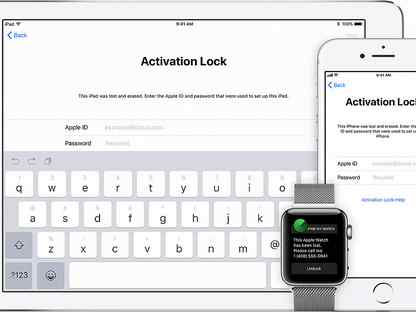


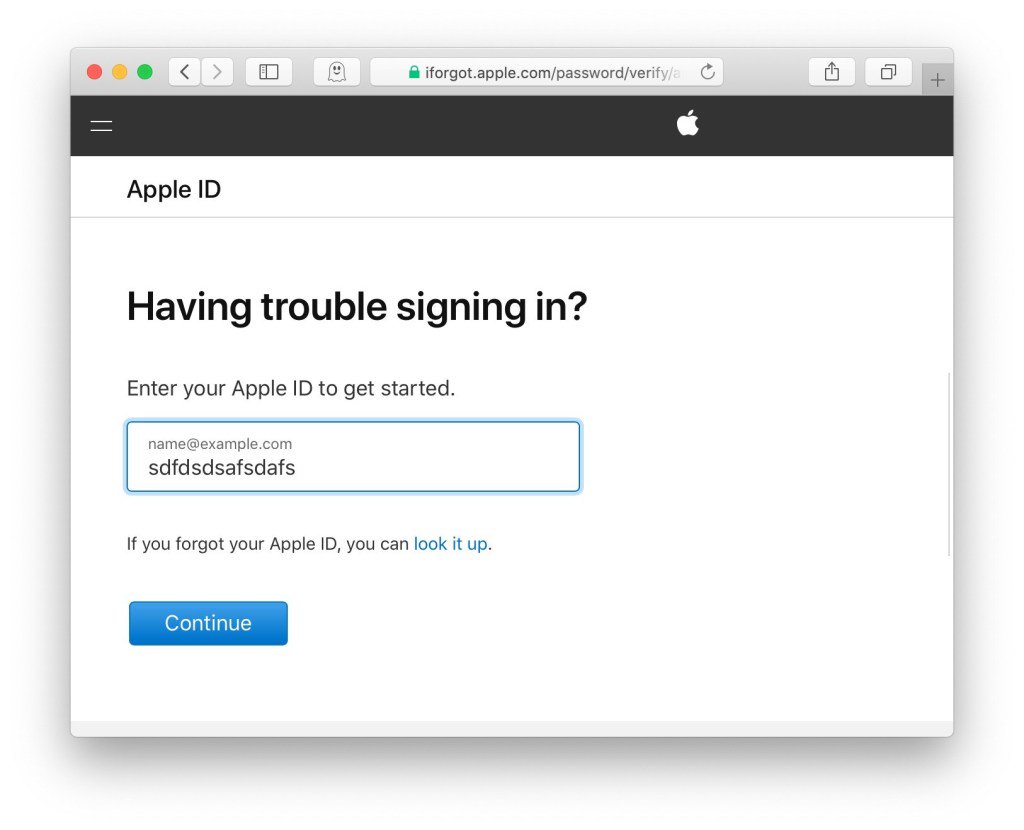 Затем нужно открыть папку по адресу C:\Windows\system32\drivers\etc\. В этой папке находится файл hosts. Откройте его с помощью текстового редактора Блокнот.
Затем нужно открыть папку по адресу C:\Windows\system32\drivers\etc\. В этой папке находится файл hosts. Откройте его с помощью текстового редактора Блокнот. merruk.com, в поле «Enter the text below» введите текст с картинки под этим полем. Затем отключите устройство от компьютера и снова подключите.
merruk.com, в поле «Enter the text below» введите текст с картинки под этим полем. Затем отключите устройство от компьютера и снова подключите. apple1.com, или itunes.appple.com, то сайт создан мошенниками.
apple1.com, или itunes.appple.com, то сайт создан мошенниками. То есть там проверяют на законность покупки устройства. Если купили через интернет-магазин, с рук и т.д., то обслуживать вас откажутся. А ещё: ребята с телефона — это только первый уровень поддержки, снимают блокировку совсем другие люди, причём они будут с вами общаться на английском языке, главное, всё грамотно говорить.
То есть там проверяют на законность покупки устройства. Если купили через интернет-магазин, с рук и т.д., то обслуживать вас откажутся. А ещё: ребята с телефона — это только первый уровень поддержки, снимают блокировку совсем другие люди, причём они будут с вами общаться на английском языке, главное, всё грамотно говорить. Пообщавшись с мужчиной и рассказав ему мою историю, понял, что поможет мне только чек. Пробив телефон на платном чекере http://sndeep.info (принимают Paypal), узнал дату продажи и что куплен он был в Нидерландах у сотового оператора. Чек решил делать с нуля, т.к. нигде образца не нашёл, основное, что указал: название организации, телефон, адрес, web-адрес, дату продажи, марку телефона, серийный номер и IMEI, плюс всякой лабуды, чтобы было похоже на чек (на подобие нашего ИНН, ID кассового аппарата, кода транзакции и номера чека).
Пообщавшись с мужчиной и рассказав ему мою историю, понял, что поможет мне только чек. Пробив телефон на платном чекере http://sndeep.info (принимают Paypal), узнал дату продажи и что куплен он был в Нидерландах у сотового оператора. Чек решил делать с нуля, т.к. нигде образца не нашёл, основное, что указал: название организации, телефон, адрес, web-адрес, дату продажи, марку телефона, серийный номер и IMEI, плюс всякой лабуды, чтобы было похоже на чек (на подобие нашего ИНН, ID кассового аппарата, кода транзакции и номера чека).  Написав письмо на английском языке (шаблонное, якобы перепрошил на iOS 7, а тут мне неизвестный ID запрашивает), отправил на почту
Написав письмо на английском языке (шаблонное, якобы перепрошил на iOS 7, а тут мне неизвестный ID запрашивает), отправил на почту 

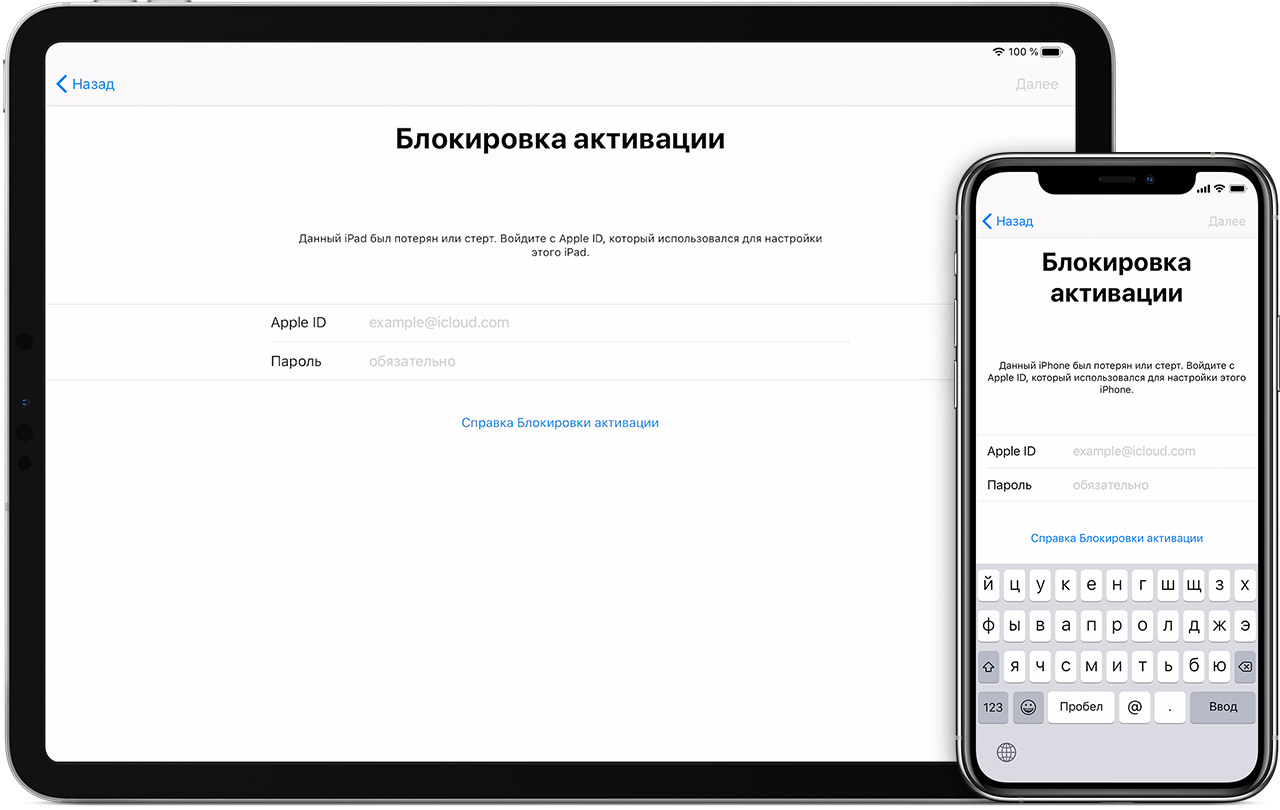 Специалисты могут подумать, что данный девайс украли злоумышленники и пытаются из него вытянуть как можно больше средств.
Специалисты могут подумать, что данный девайс украли злоумышленники и пытаются из него вытянуть как можно больше средств.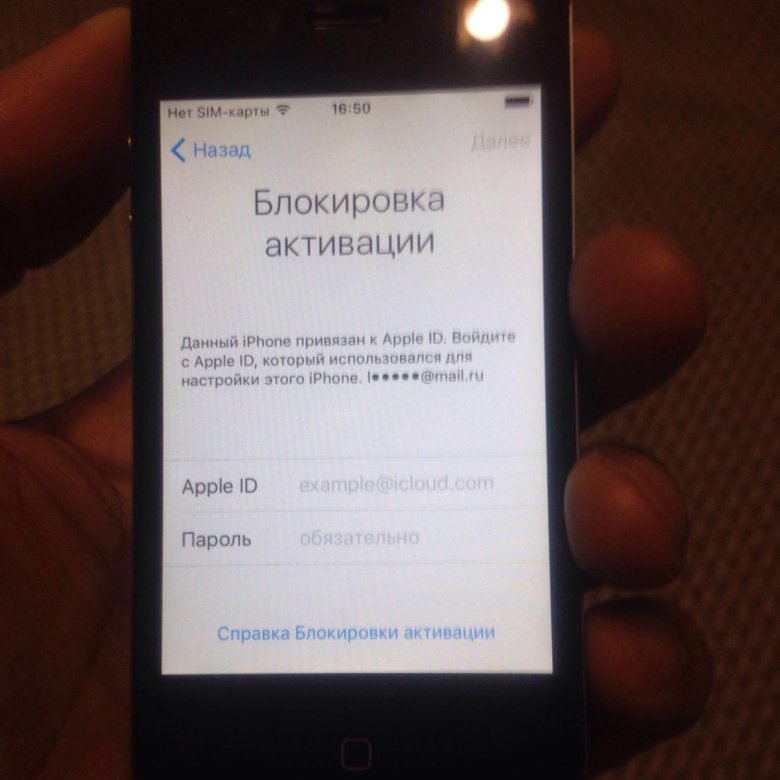

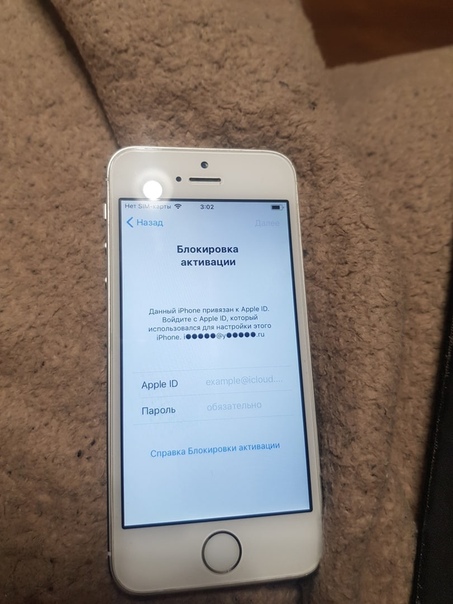 Нужно утверждать, что смартфон был приобретен законно в магазине, говорить о покупке б/у нельзя. Обязательно отметить наличие всей необходимой документации: чек, коробка, гарантия и т. п.
Нужно утверждать, что смартфон был приобретен законно в магазине, говорить о покупке б/у нельзя. Обязательно отметить наличие всей необходимой документации: чек, коробка, гарантия и т. п.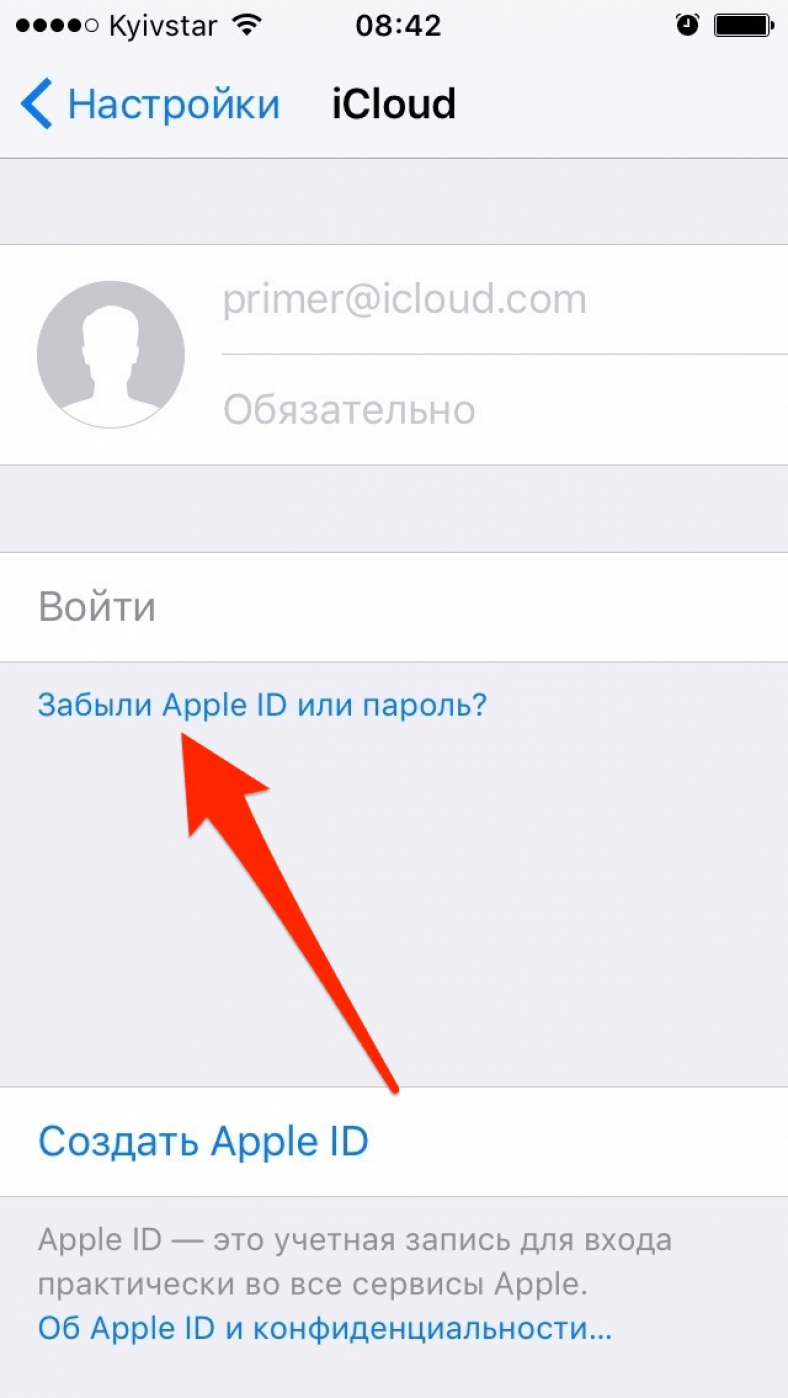

 Apple даёт своим пользователям возможность вернуть деньги, если купленная игра или программа не оправдали ожиданий покупателя. Но злоупотребление этим правом расценивается как мошенничество.
Apple даёт своим пользователям возможность вернуть деньги, если купленная игра или программа не оправдали ожиданий покупателя. Но злоупотребление этим правом расценивается как мошенничество.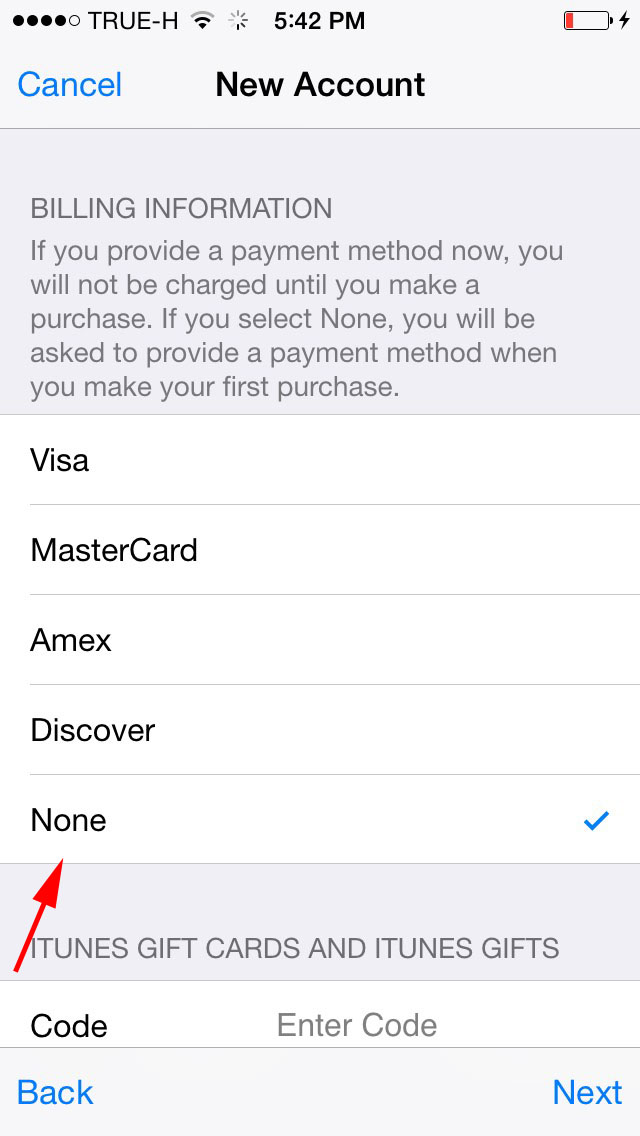 Перезапустите iTunes.
Перезапустите iTunes.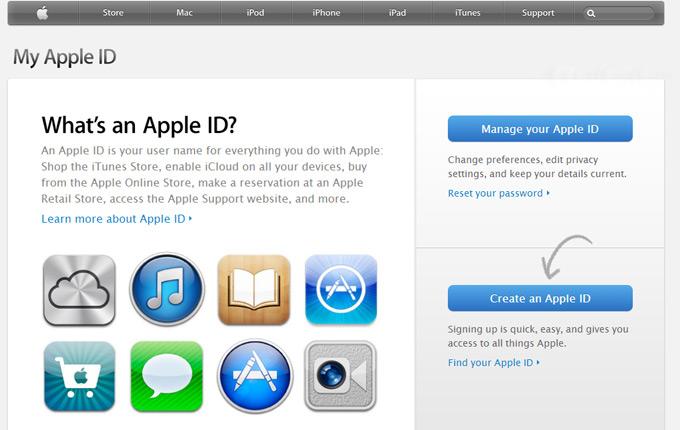
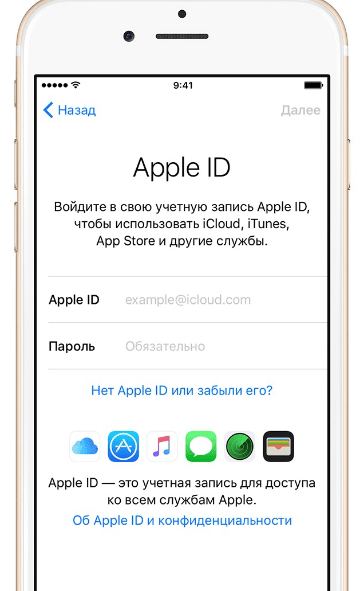

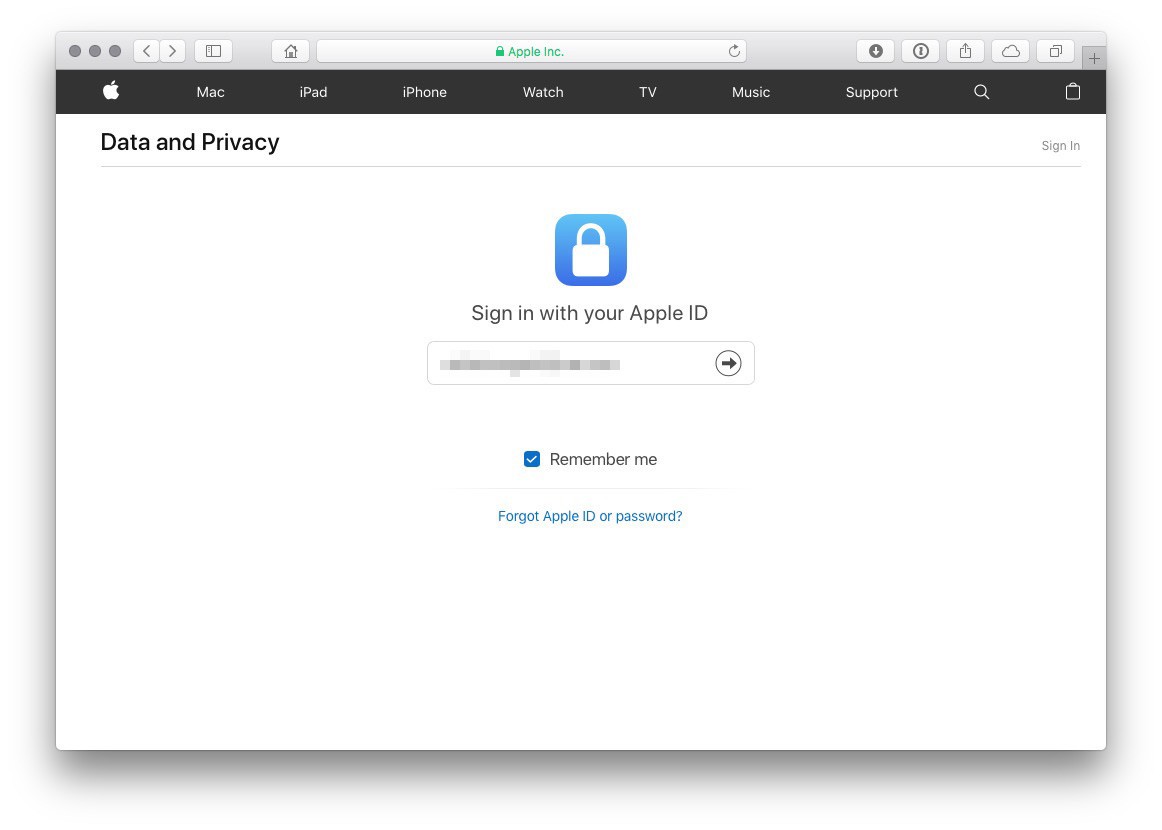
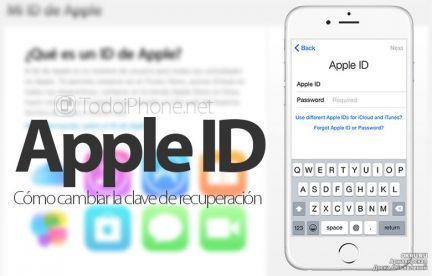 apple.com/choose-country-region/itunes
apple.com/choose-country-region/itunes